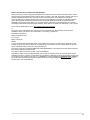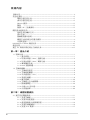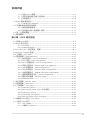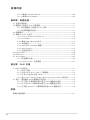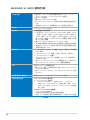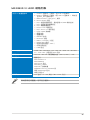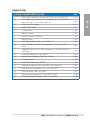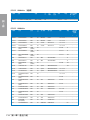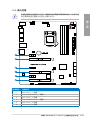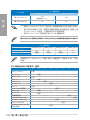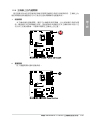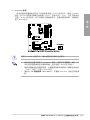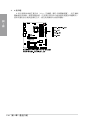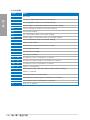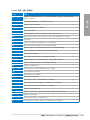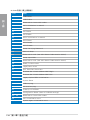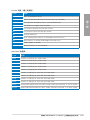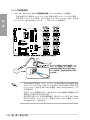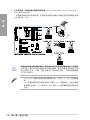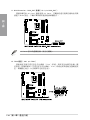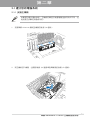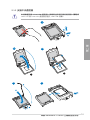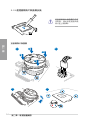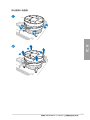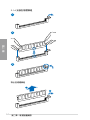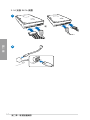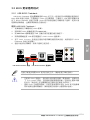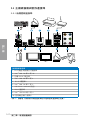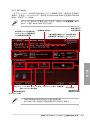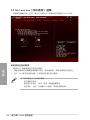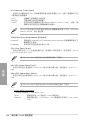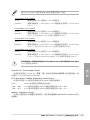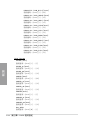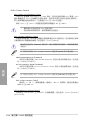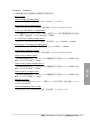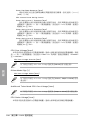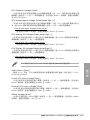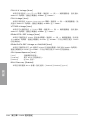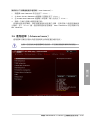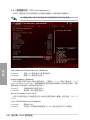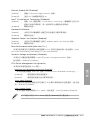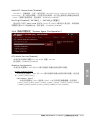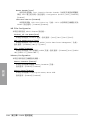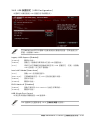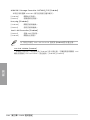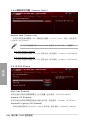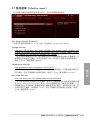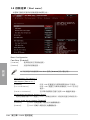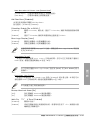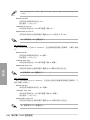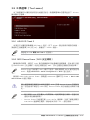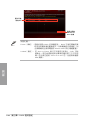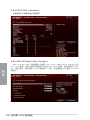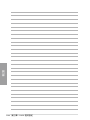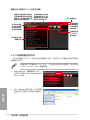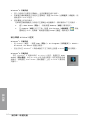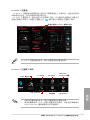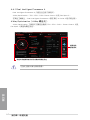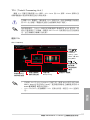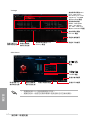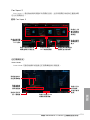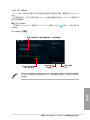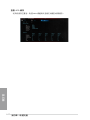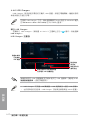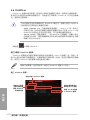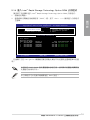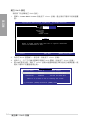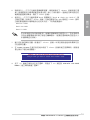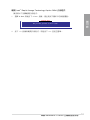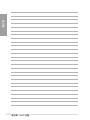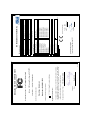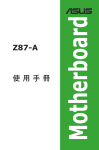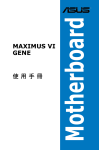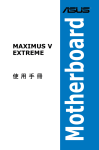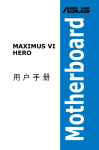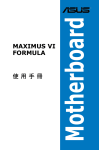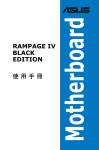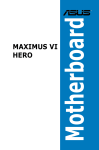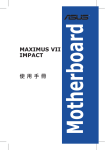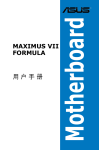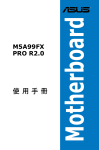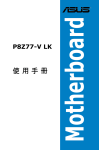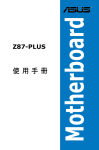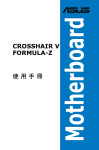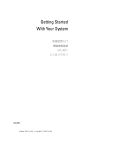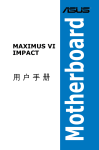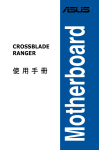Download ASUS T8181 User's Manual
Transcript
使用手冊 Motherboard MAXIMUS VI HERO T8181 1.00 版 2013 年 5 月發行 版權說明 ©ASUSTeK Computer Inc. All rights reserved. 華碩電腦股份有限公司保留所有權利 本使用手冊包括但不限於其所包含的所有資訊皆受到著作權法之保護,未經華碩 電腦股份有限公司(以下簡稱「華碩」)許可,不得任意地仿製、拷貝、謄抄、轉譯 或為其他利用。 免責聲明 本使用手冊是以「現況」及「以目前明示的條件下」的狀態提供給您。在法律允 許的範圍內,華碩就本使用手冊,不提供任何明示或默示的擔保及保證,包括但不限 於商業適銷性、特定目的之適用性、未侵害任何他人權利及任何得使用本使用手冊或 無法使用本使用手冊的保證,且華碩對因使用本使用手冊而獲取的結果或透過本使用 手冊所獲得任何資訊之準確性或可靠性不提供擔保。 台端應自行承擔使用本使用手冊的所有風險。 台端明確了解並同意,華碩、華 碩之授權人及其各該主管、董事、員工、代理人或關係企業皆無須為您因本使用手 冊、或因使用本使用手冊、或因不可歸責於華碩的原因而無法使用本使用手冊或其任 何部分而可能產生的衍生、附隨、直接、間接、特別、懲罰或任何其他損失(包括但 不限於利益損失、業務中斷、資料遺失或其他金錢損失)負責,不論華碩是否被告知 發生上開損失之可能性。 由於部分國家或地區可能不允許責任的全部免除或對前述損失的責任限制,所以 前述限制或排除條款可能對您不適用。 台端知悉華碩有權隨時修改本使用手冊。本產品規格或驅動程式一經改變,本使 用手冊將會隨之更新。本使用手冊更新的詳細說明請您造訪華碩的客戶服務網 http:// support.asus.com,或是直接與華碩資訊產品技術支援專線 0800-093-456 聯絡。 於本使用手冊中提及之第三人產品名稱或內容,其所有權及智慧財產權皆為各別 產品或內容所有人所有且受現行智慧財產權相關法令及國際條約之保護。 當下列兩種情況發生時,本產品將不再受到華碩之保固及服務: (1)本產品曾經過非華碩授權之維修、規格更改、零件替換或其他未經過華碩 授權的行為。 (2)本產品序號模糊不清或喪失。 本產品的名稱與版本都會印在主機板/顯示卡上,版本數字的編碼方式是用三個數 字組成,並有一個小數點做間隔,如 1.02G、2.03G 等...數字愈大表示版本愈新,而 愈左邊位數的數字更動表示更動幅度也愈大。更新的詳細說明請您到華碩的全球資訊 網瀏覽或是直接與華碩聯絡。 ii Offer to Provide Source Code of Certain Software This product may contain copyrighted software that is licensed under the General Public License (“GPL”) and under the Lesser General Public License Version (“LGPL”). The GPL and LGPL licensed code in this product is distributed without any warranty. Copies of these licenses are included in this product. You may obtain the complete corresponding source code (as defined in the GPL) for the GPL Software, and/or the complete corresponding source code of the LGPL Software (with the complete machinereadable “work that uses the Library”) for a period of three years after our last shipment of the product including the GPL Software and/or LGPL Software, which will be no earlier than December 1, 2011, either (1) for free by downloading it from http://support.asus.com/download; or (2) for the cost of reproduction and shipment, which is dependent on the preferred carrier and the locAMDon where you want to have it shipped to, by sending a request to: ASUSTeK Computer Inc. Legal Compliance Dept. 15 Li Te Rd., Beitou, Taipei 112 Taiwan In your request please provide the name, model number and version, as stated in the About Box of the product for which you wish to obtain the corresponding source code and your contact details so that we can coordinate the terms and cost of shipment with you. The source code will be distributed WITHOUT ANY WARRANTY and licensed under the same license as the corresponding binary/object code. This offer is valid to anyone in receipt of this informAMDon. ASUSTeK is eager to duly provide complete source code as required under various Free Open Source Software licenses. If however you encounter any problems in obtaining the full corresponding source code we would be much obliged if you give us a notificAMDon to the email address [email protected], stAMDng the product and describing the problem (please do NOT send large attachments such as source code archives etc to this email address). iii 目錄內容 目錄內容............................................................................................................................................. iv 安全性須知.......................................................................................................................................vii 電氣方面的安全性.............................................................................................................vii 操作方面的安全性.............................................................................................................vii REACH 資訊........................................................................................................................ viii 警語 ................................................................................................................................. viii 射頻(RF)設備須知...................................................................................................... viii 關於這本使用手冊.......................................................................................................................... ix 使用手冊的編排方式......................................................................................................... ix 提示符號...................................................................................................................................x 跳線帽及圖示說明................................................................................................................x 哪裡可以找到更多的產品資訊........................................................................................x 代理商查詢............................................................................................................................. xi MAXIMUS VI HERO 規格列表..................................................................................................xii 產品包裝........................................................................................................................................... xvi 建立 PC 系統所需的其他工具與元件..................................................................................xvii 第一章:產品介紹 1.1 特殊功能.................................................................................................................................. 1-1 1.1.1 產品特寫................................................................................................................... 1-1 1.1.2 玩家共和國(ROG)遊戲功能........................................................................ 1-2 1.1.3 玩家共和國(ROG)獨家功能........................................................................ 1-3 1.1.4 華碩獨家功能......................................................................................................... 1-3 1.1.5 ROG 搭配軟體........................................................................................................ 1-4 1.2 主機板概觀.............................................................................................................................. 1-5 1.2.1 主機板安裝前......................................................................................................... 1-5 1.2.2 主機板結構圖......................................................................................................... 1-6 1.2.3 中央處理器(CPU)............................................................................................ 1-8 1.2.4 系統記憶體.............................................................................................................. 1-9 1.2.5 擴充插槽.................................................................................................................1-23 1.2.6 主機板上的內建開關.........................................................................................1-25 1.2.7 跳線選擇區............................................................................................................1-28 1.2.8 內建 LED 指示燈.................................................................................................1-29 1.2.9 內部連接埠............................................................................................................1-38 第二章:硬體裝置資訊 2.1 建立您的電腦系統............................................................................................................... 2-1 2.1.1 安裝主機板.............................................................................................................. 2-1 2.1.2 安裝中央處理器..................................................................................................... 2-3 2.1.3 處理器散熱片與風扇安裝................................................................................. 2-4 2.1.4 安裝記憶體模組..................................................................................................... 2-6 2.1.5 安裝 ATX 電源....................................................................................................... 2-7 iv 目錄內容 2.2 2.3 2.4 2.5 2.1.6 安裝 SATA 裝置.................................................................................................... 2-8 2.1.7 安裝前面板輸出/輸入連接埠........................................................................... 2-9 2.1.8 安裝擴充卡............................................................................................................2-10 BIOS 更新應用程式...........................................................................................................2-11 2.2.1 USB BIOS Flashback...........................................................................................2-11 主機板後側與音效連接埠...............................................................................................2-12 2.3.1 後側面板連接埠...................................................................................................2-12 2.3.2 音效輸出/輸入連接圖示說明.........................................................................2-13 第一次啟動電腦..................................................................................................................2-17 關閉電源................................................................................................................................2-17 第三章:BIOS 程式設定 3.1 認識 BIOS 程式..................................................................................................................... 3-1 3.2 BIOS 程式設定....................................................................................................................... 3-2 3.2.1 EZ Mode.................................................................................................................... 3-3 3.2.2 Advanced Mode...................................................................................................... 3-4 3.3 My Favorites(我的最愛)選單..................................................................................... 3-6 3.4 E xtreme Tweaker 選單........................................................................................................ 3-7 3.5 主選單(Main Menu).....................................................................................................3-23 3.6 進階選單(Advanced menu)........................................................................................3-25 3.6.1 處理器設定(CPU Configuration).............................................................3-26 3.6.2 PCH 設定(PCH Configuration).................................................................3-28 3.6.3 SATA 裝置設定(SATA Configuration).................................................3-30 3.6.4 系統代理設定(System Agent Configuration)......................................3-31 3.6.5 USB 裝置設定(USB Configuration)........................................................3-33 3.6.6 平台各項設定(Platform Misc Configuration)....................................3-34 3.6.7 內建裝置設定(OnBoard Devices Configuration)...............................3-35 3.6.8 進階電源管理設定(APM Configuration)..............................................3-37 3.6.9 網路協定堆疊(Network Stack).................................................................3-38 3.6.10 ROG Effects........................................................................................................3-38 3.7 監控選單(Monitor menu)...........................................................................................3-39 3.8 啟動選單(Boot menu)..................................................................................................3-42 3.9 工具選單(Tool menu)..................................................................................................3-47 3.9.1 ASUS EZ Flash 2.................................................................................................3-47 3.9.2 ROG Secure Erase(ROG 安全清除)........................................................3-47 3.9.3 ASUS O.C. Profile...............................................................................................3-49 3.9.4 ASUS SPD Information......................................................................................3-50 3.9.5 ROG OC Panel H-Key Configure....................................................................3-50 3.10 離開 BIOS 程式(Exit menu)...................................................................................3-52 3.11 更新 BIOS 程式................................................................................................................3-53 3.11.1 EZ Update.............................................................................................................3-53 3.11.2 華碩 EZ Flash 2.................................................................................................3-54 目錄內容 3.11.3 華碩 CrashFree BIOS 3...................................................................................3-55 3.11.4 華碩 BIOS Updater...........................................................................................3-56 第四章:軟體支援 4.1 安裝作業系統......................................................................................................................... 4-1 4.2 驅動及公用程式 DVD 光碟資訊..................................................................................... 4-1 4.2.1 執行驅動及公用程式 DVD 光碟..................................................................... 4-1 4.2.2 取得軟體使用手冊................................................................................................ 4-2 4.3 軟體資訊.................................................................................................................................. 4-3 4.4 華碩 AI Suite 3 程式.......................................................................................................... 4-3 4.4.1 Dual Intelligent Processors 4............................................................................ 4-6 4.4.2 EZ Update...............................................................................................................4-13 4.4.3 華碩 USB 3.0 Boost 程式................................................................................4-14 4.4.4 系統資訊.................................................................................................................4-15 4.4.5 USB BIOS Flashback 精靈...............................................................................4-17 4.4.6 USB Charger+........................................................................................................4-18 4.4.7 音效設定程式.......................................................................................................4-19 4.5 MemTweakIt..........................................................................................................................4-20 4.6 RAMDisk.................................................................................................................................4-22 4.7 Sonic Radar...........................................................................................................................4-25 4.7.1 快速鍵和功能.......................................................................................................4-26 4.7.2 Perfect Voice(完美聲音)............................................................................4-27 第五章:RAID 支援 5.1 RAID 功能設定...................................................................................................................... 5-1 5.1.1 RAID 定義................................................................................................................ 5-1 5.1.2 安裝 Serial ATA(SATA)硬碟機................................................................. 5-2 5.1.3 在 BIOS 程式中設定 RAID................................................................................ 5-2 ® 5.1.4 進入 Intel Rapid Storage Technology Option ROM 公用程式.......... 5-3 5.2 建立一張搭載有 RAID 驅動程式的磁片..................................................................... 5-8 5.2.1 在不進入作業系統狀態下建立 RAID 驅動程式磁片............................. 5-8 ® 5.2.2 在 Windows 作業系統中建立 RAID 驅動程式磁片.............................. 5-8 ® 5.2.3 在安裝 Windows 作業系統時安裝 RAID 驅動程式.............................. 5-9 附錄 華碩的連絡資訊............................................................................................................................A-1 vi 安全性須知 電氣方面的安全性 • 為避免可能的電擊造成嚴重損害,在搬動電腦主機之前,請先將電腦電源線暫時 從電源插槽中拔掉。 • 當您要加入硬體裝置到系統中或者要移除系統中的硬體裝置時,請務必先連接該 裝置的訊號線,然後再連接電源線。可能的話,在安裝硬體裝置之前先拔掉電腦 的電源供應器電源線。 • 當您要從主機板連接或拔除任何的訊號線之前,請確定所有的電源線已事先拔 掉。 • 在使用擴充卡之前,我們建議您可以先尋求專業人士的協助。這些裝置有可能會 干擾接地的迴路。 • 請確定電源供應器的電壓設定已調整到本國/本區域所使用的電壓標準值。若您不 確定您所屬區域的供應電壓值為何,那麼請就近詢問當地的電力公司人員。 • 如果電源供應器已損壞,請不要嘗試自行修復。請將之交給專業技術服務人員或 經銷商來處理。 操作方面的安全性 • 在您安裝主機板以及加入硬體裝置之前,請務必詳加閱讀本手冊所提供的相關資 訊。 • 在使用產品之前,請確定所有的排線、電源線都已正確地連接好。若您發現有任 何重大的瑕疵,請儘速聯絡您的經銷商。 • 為避免發生電氣短路情形,請務必將所有沒用到的螺絲、迴紋針及其他零件收 好,不要遺留在主機板上或電腦主機中。 • 灰塵、濕氣以及劇烈的溫度變化都會影響主機板的使用壽命,因此請盡量避免放 置在這些地方。 • 請勿將電腦主機放置在容易搖晃的地方。 • 若在本產品的使用上有任何的技術性問題,請和經過檢定或有經驗的技術人員聯 絡。 請勿將本主機板當作一般垃圾丟棄。本產品零組件設計為可回收利用。 這個打叉的垃圾桶標誌表示本產品(電器與電子設備)不應視為一般垃 圾丟棄,請依照您所在地區有關廢棄電子產品的處理方式處理。 請勿將內含汞的電池當作一般垃圾丟棄。這個打叉的垃圾桶標誌表示電 池不應視為一般垃圾丟棄。 vii REACH 資訊 注意:謹遵守 REACH(Registration, Evaluation, Authorisation, and Restriction of Chemicals) 管理規範,我們會將產品中的化學物質公告在華碩 REACH 網站,詳細請 參考 http://csr.asus.com/english/REACH.htm。 警語 經型式認證合格之低功率射頻電機,非經許可,公司、商號或使用者均不得擅自變 更頻率、加大功率或變更原設計之特性及功能。 低功率射頻電機之使用不得影響飛航安全及干擾合法通信;經發現有干擾現象時, 應立即停用,並改善至無干擾時方得繼續使用。 前項合法通信,指依電信法規定作業之無線通信。 低功率射頻電機須忍受合法通信或工業、科學及醫療用電波輻射性電機設備之干 擾。 射頻(RF)設備須知 NCC: Taiwan Wireless Statement viii 關於這本使用手冊 產品使用手冊包含了所有當您在安裝本主機板時所需用到的資訊。 使用手冊的編排方式 使用手冊是由下面幾個章節所組成: • 第一章:產品介紹 您可以在本章節中發現諸多華碩所賦予本主機板的優異特色。利用簡潔易懂的 說明讓您能很快地掌握本主機板的各項特性,當然,在本章節中我們也會提及所 有能夠應用在本主機板的新產品技術。 • 第二章:硬體裝置資訊 本章節描述所有您在安裝系統元件時必須完成的硬體安裝程序。詳細內容有: 處理器與記憶體安裝、跳線選擇區設定以及主機板的各種裝置接頭。 • 第三章:BIOS 程式設定 本章節描述如何使用 BIOS 設定程式中的每一個選單項目來更改系統的組態設 定。此外也會詳加介紹 BIOS 各項設定值的使用時機與參數設定。 • 第四章:軟體支援 您可以在本章節中找到所有包含在華碩驅動程式及公用程式光碟中的軟體相關 資訊。 • 第五章:RAID 支援 本章節介紹 RAID 的各項設定。 • 附錄 在本附錄裡將列出相關的聯絡資訊與認證資訊。 ix 提示符號 為了能夠確保您正確地完成主機板設定,請務必注意下面這些會在本手冊中出現的 標示符號所代表的特殊含意。 警告:提醒您在進行某一項工作時要注意您本身的安全。 小心:提醒您在進行某一項工作時要注意勿傷害到電腦主機板元件。 要:此符號表示您必須要遵照手冊所描述之方式完成一項或多項軟硬體 重 的安裝或設定。 注意:提供有助於完成某項工作的訣竅和其他額外的資訊。 跳線帽及圖示說明 主機板上有一些小小的塑膠套,裡面有金屬導線,可以套住選擇區的任二隻針腳 (Pin)使其相連而成一通路(短路),本手冊稱之為跳線帽。 有關主機板的跳線帽使用設定,茲利用以下圖示說明。以下圖為例,欲設定為 「Jumper™ Mode」,需在選擇區的第一及第二隻針腳部份蓋上跳線帽,本手冊圖示 即以塗上底色代表蓋上跳線帽的位置,而空白的部份則代表空接針。以文字表示為: [1-2]。 因此,欲設定為「JumperFree™ Mode」,以右圖表 示即為在「第二及第三隻針腳部份蓋上跳線帽」,以 文字表示即為:[2-3]。 1 2 Jumper Mode 2 3 Jumper Free (Default) 哪裡可以找到更多的產品資訊 您可以經由下面所提供的兩個管道來獲得您所使用的華碩產品資訊以及軟硬體的升 級資訊等。 1. 華碩網站 您可以到 http://tw.asus.com 華碩電腦全球資訊網取得所有關於華碩軟硬體產品的各 項資訊。台灣地區以外的華碩網址請參考手冊最後附錄裡的聯絡資訊。 2. 其他文件 在您的產品包裝盒中除了本手冊所列舉的標準配件之外,也有可能會夾帶其他的文 件,譬如經銷商所附的產品保證單據等。 代理商查詢 華碩主機板在台灣透過聯強國際與精技電腦兩家代理商出貨,您請參考下列範例 圖示找出產品的 12 碼式序號標籤(下圖僅供參考),再至 http://tw.asus.com/support/ eService/querydist_tw.aspx 查詢您產品的代理商,以方便您有產品諮詢或送修需求 時,可尋求代理商服務。(本項服務僅支援台灣使用者) 聯強服務電話:(02)2506-2558 精技服務電話:0800-089558 瀚宇杰盟服務電話:0800-099919 MAXIMUS VI HERO-TAYZ 6 10839 11036 0 11XXX11XXX11 請注意! 本產品享有三年產品保固期,倘若自行撕毀或更換原廠保固序號標籤,即取消保 固權益,且不予提供維修服務。 xi MAXIMUS VI HERO 規格列表 ® 中央處理器 支援 採用 L G A1150 規格插槽的第四代 I n t e l C o r e™ i7 /Core™ i5/Core™ i3、Pentium/Celeron 處理器 支援 22nm 處理器 ® 支援 Intel Turbo Boost 2.0 技術 ® * 對 Intel Turbo Boost 2.0 技術的支援依照處理器的類型而 不同 ** 請造訪 tw.asus.com 取得最新的 Intel 處理器支援列表 晶片組 Intel Z87 Express 晶片組 記憶體 支援雙通道記憶體架構 4 x 使用符合 non-ECC unbuffered DDR3 2800(超頻)*/2666 (超頻)*/2600(超頻)*/2500(超頻)*/2400(超頻)* /2200(超頻)*/2133(超頻)*/2000(超頻)*/1866(超 頻)*/1800(超頻)*/1600/1333 MHz 記憶體,最高可以擴 充至 32GB 記憶體 ® 支援 Intel Extreme Memory Profile(XMP)技術 * 對高速記憶體的支援會受到特定處理器之物理特性的影響 **請造訪 tw.asus.com 或參考本使用手冊取得記憶體合格供 應商支援列表(QVL) 擴充槽 2 x PCI Express 3.0/2.0 x16 插槽([紅色],單採 x16 或雙採 x8/x8 模式) 1 x PCI Express 2.0 x16 插槽([黑色],最大採 x4 模式)* 3 x PCI Express 2.0 x1 插槽** * PCIe 2.0 x16(PCIEX4_3)插槽與 PCIe 2.0 x1 共享頻寬, 預設為 x1 模式 ** 當 PCIe 2.0 x16(PCIEX4_3)插槽運作於 x4 速度以下 時,PCIe 2.0 x16(PCIEX1_1/2/3)插槽將會關閉 VGA 整合式 Intel HD 繪圖處理器 支援 H D M I 輸出,最高解析度可達 4096x2160 @24H z/ 2560x1600 @60Hz ® 支援 Intel InTru™ 3D/Quick Sync Video/Clear Video HD 技術 /Indiser™ 多重圖形顯示控制器 支援 NVIDIA SLI™ 和 AMD CrossFireX™ 技術 儲存媒體連接槽 Intel Z87 Express 晶片組: 6 x SATA 6.0 Gb/s 連接埠* -Intel Rapid Storage 12 支援 RAID 0、1、5 與 10 ® ® -支援 Intel Smart Response(智慧回應)技術、Intel ® Rapid Start 技術,以及 Intel Smart Connect(智慧連 線)技術* ® ASMedia SATA 6Gb/s 控制器: 2 x SATA 6Gb/s 連接埠** * 這些功能的運作取決於安裝的處理器類型 ** 這些 SATA 連接埠只能連接資料磁碟,不支援 ATAPI 裝置 ® ® ® ® (下頁繼續) xii ® MAXIMUS VI HERO 規格列表 網路功能 1 x Intel® I217-V Gigabit 網路控制器 音效功能 Realtek SupremeFX 音效,8 聲道高傳真音效編碼器 - SupremeFX Shielding 技術 ® - ELNA 高級音響電容 - 完整無失真 DVD 光碟音效、藍光光碟音效與 HD 音效內 容保護 -支援音效介面偵測、多音源獨立輸出(Multi-Streaming) 技術與前端面板音效插孔功能 - 後側面板具備光纖 S/PDIF 數位輸出連接埠 音效功能: - Sonic Rader - DTS Connect USB Intel Z87 Express 晶片組: x USB 3.0 連接埠(4 埠在主機板後側面板 [藍色];2 埠在 6 主機板中央 [紅色]*) 8 x USB 2.0 連接埠(4 埠在主機板後側面板;4 埠在主機板 中央**) ® * 支援華碩 USB 3.0 Boost,UASP 標準在 Intel 原生 USB 3.0 ® 僅支援 Windows 8 作業系統 ** 2 個位於主機板中央 USB 2.0 連接埠與 ROG extension (ROG_EXT)埠共享 ® ® 後側面板裝置連接埠 1 4 1 1 1 4 1 6 x x x x x x x x PS/2 鍵盤/滑鼠複合連接埠 USB 2.0 連接埠 BIOS Flashback 按鈕 光纖 S/PDIF 數位音訊輸出埠 HDMI 連接埠 USB 3.0 連接埠 [藍色] RJ-45 網路連接埠 音效接頭 (下頁繼續) xiii MAXIMUS VI HERO 規格列表 ROG 獨家超頻功能 Extreme Engine Digi+ III - 全數位 8+2 相式 CPU/記憶體電源 - NexFET™ Power Block MOSFET - 60A BlackWing Chokes - 10K 黑色金屬固態電容 ROG GameFirst II ROG RAMDisk CPU Level Up UEFI BIOS 功能: - Extreme Tweaker - Tweaker’s Paradise - ROG SSD Secure Erase - BIOS Print - GPU. DIMM Post - O.C. Profile - ROG Pulse 其他特殊功能 華碩第四代智慧雙處理器 -四向全方位優化調校按鈕,合併 D I G I+ 電源控制、 TPU、EPU 與 Fan Xpert 2 華碩獨家功能 - AI Suite III -USB 3.0 Boost - USB Charger+ - AI Charger - Disk Unlocker 華碩 EZ DIY - USB BIOS Flashback - 華碩 CrashFree BIOS 3 應用程式 - 華碩 EZ Flash 2 程式 - 華碩 C.P.R.(CPU 參數自動回復) 華碩 Q-Design - 華碩 Q-Code - 華碩 Q-Shield - 華碩 Q-Connector - 華碩 Q-LED(CPU、記憶體、顯示卡、開機裝置指示燈) - 華碩 Q-Slot - 華碩 Q-DIMM (下頁繼續) xiv MAXIMUS VI HERO 規格列表 內部 I/O 裝置連接埠 1 x USB 3.0 連接埠(可擴充 2 個 USB 3.0 連接埠) 2 x USB 2.0 連接埠(可擴充 4 個 USB 2.0 連接埠,1 埠為透 過 ROG_EXT 接頭共享) 1 x ROG Extension(ROG_EXT)接頭 8 x SATA 6.0Gb/s 插座 1 x 4-pin 處理器風扇插座,提供智慧 DC/PWM 模式控制 1 x 4-pin 選用處理器風扇插座 3 x 4-pin 機殼風扇插座 1 x 24-pin EATX 電源插座 1 x 8-pin EATX 12V 電源插座 1 x Clear CMOS 跳線帽 1 x 電源按鈕 1 x 重置按鈕 1 x MemOK! 按鈕 1 x DirectKey 按鈕 1 x DRCT(DirectKey)插座 1 x S/PDIF OUT 插座 1 x 前面板音效插座(AAFP) 1 x 系統面板插座 1 x TPM 插座 BIOS 功能 64Mb UEFI AMI BIOS、PnP、DMI 2.0、WfM 2.0、SM BIOS 2.5、ACPI 2.0a、多國語言 BIOS 程式 管理功能 WfM 2.0、DMI 2.0、網路喚醒功能(WOL by PME)、PXE 軟體程式 驅動程式 ROG GameFirst II ROG RAMDisk ROG CPU-Z 程式 ROG Mem Tweaklt ® Kaspersky 防毒軟體 DAEMON Tools Pro Standard 版 華碩 WebStorage 程式 華碩公用程式 機殼尺寸 ATX 型式:12 x 9.6 英吋(30.5 x 24.4 公分) 規格若有任何變更,恕不另行通知。 xv 產品包裝 請檢查下面所列出的各項標準配件是否齊全。 主機板 ROG MAXIMUS VI HERO 主機板 排線 3 x 2 合 1 SATA 6Gb/s 排線 ® 1 x SLI 橋接器 配件 I/O 擋板 1 x 12 合 1 ROG 排線貼紙 1 x 2 合 1 Q-Connect 套件 1 x ROG 門掛鉤 應用程式光碟 ROG 主機板驅動及公用程式 DVD 光碟 相關文件 使用手冊 若以上列出的任何一項配件有損壞或是短缺的情形,請儘速與您的經銷 商聯絡。 xvi 建立 PC 系統所需的其他工具與元件 一袋螺絲 Philips (十字) 螺絲起子 PC 機殼 電源供應裝置 Intel LGA 1150 處理器 Intel LGA 1150 相容處理器風扇 記憶體模組 SATA 硬碟 SATA 光碟機(選購) 顯示卡(選購) 上表所列的工具與元件並不包含在主機板包裝盒內。 xvii xviii 第一章 1.1 特殊功能 1.1.1 產品特寫 玩家共和國(Republic of Gamers) 玩家共和國只提供最優質的產品。我們提供最佳的硬體設計、最高速的效能與最創 新的設計,歡迎對硬體規格有高度要求的玩家一同加入! 在玩家共和國的國度中,仁慈憐憫是弱者的行為,勇於挺身而出才是唯一王道。我 們敢說我們擅長競爭,如果您的個性符合我們的特性,請加入我們的菁英俱樂部,在 玩家共和國中讓大家感受您的存在。 ® 支援 LGA1150 規格的第四代 Intel Core™ i7/Core™ i5/Core™ i3、Pentium ® ® /Celeron 處理器 ® 本主機板支援最新 LGA1150 封裝的第四代 Intel Core™ i7/i5/i3、Pentium ® ® /Celeron 處理器,並透過 GPU、雙通道 DDR3 記憶體插槽與 PCI Express 2.0/3.0 擴充插槽,能提供最佳的繪圖顯示與系統運算效能。。 ® 採用 Intel Z87 Express 晶片組 ® Intel Z87 Express 晶片組採用最新的單晶片設計,是專為支援最新的 LGA1150 插 ® ® ® 槽的第四代 Intel Core™ i7/i5/i3、Pentium /Celeron 處理器所設計,藉由連續的點對 點連結增加頻寬與穩定性,並增強系統效能。原生支援高達六組 USB 3.0 連接埠,傳 ® 輸率較 USB 2.0 快達十倍。此外,Intel Z87 Express 晶片組並支援 iGPU 功能,讓使 用者享受最新的 Intel 整合繪圖效能。 ® PCI Express 3.0 最新的 PCI Express 3.0(PCIe 3.0)匯流排標準提供比現行 PCIe 2.0 快二倍的效 能,x16 的總頻寬可達 32GB/s,雙倍於 PCIe 2.0(x16 模式)的 16GB/s。PCIe 3.0 提供使用者前所未有的資料傳輸速度,提供與 PCIe 1.0 及 PCIe 2.0 裝置完全向下相 容的便利與無縫傳輸。這是 PC 使用者想要增進與最佳化圖像效能必備的功能,也是 必備的最新、最有前瞻性的功能。 ® 支援 SLI /CrossFireX™ On-Demand 技術 本主機板可以讓您有多種 GPU 選擇,透過 SLI/CrossFireX On-Demand 技術,支援 Quad-GPU SLI 或 Quad-GPU CrossFireX 設定。搭配 Intel Z87 平台多 GPU,可將 PCIe 做最佳化的分配。無論您採用何種方式,都可以讓圖形顯示達到前所未有、令人瞠目 結舌的境界。 華碩 MAXIMUS VI HERO 主機板使用手冊 1-1 1.1.2 玩家共和國(ROG)遊戲功能 SupremeFX ROG 獨家提供的 SupremeFX 音效已使用最新和獨特的電路設計,提供 8 聲道高傳 真音效,以提供相等的功率、清晰度和範圍內專用的音效卡。 第一章 我們透過許多遮蔽的方式而實現了幾近無損的音效品質。首先 Red Line Shieled (紅線擋板)從板上其餘部分隔離音效硬體,以防止跨組件的干擾。隨著增加至一個 特殊的金屬罩在 SupremeFX 晶片上來轉移 EMI。也讓 主機板展現 ROG 風格純淨的聲 音,以及極具吸引力的外觀。 搭載日本高優質 ELNA 電容,以確保所有遊戲和多媒體擁有的清晰度和高傳真溫暖 自然的音效。讓主機板內建音效有革命性的表現,達到真正發燒級的效能。當您在進 行遊戲、電影、音樂,甚至線上聊天,都能體驗優越的音效表現,並能明快地決定。 Sonic Rader 打破線上實戰遊戲的傳統模式,ROG 獨家開發的Sonic Radar 可以重複堆疊在遊戲 畫面上,幫助您即時得知對手和隊友所在的具體位置。螢幕上的雷達可精確顯示槍 聲、腳步聲等來源,以提供更好的情報,不給對手任何攻擊偷襲的機會。 GameFirst II 提供功能強大,易於使用的網路控制,ROG GameFirst 使用了 cFos Traffic Shaping 技術,提供 ROG 玩家更直覺的使用者介面。同時擁有獨家的 EZ Mode 為初學者設定 和 Advanced Mode 以提供專業玩家設定。這也意味著無論您的電腦同時執行了多種 程式,GameFirst II 有效的網路優化優先設定,讓您的網路遊戲對戰可以總是暢行無 阻。 Intel Gigabit 網路 眾所皆知的從 Intel 所提供的網路解決方案,久負盛名提供有更好的處理能力、使 用較低的 CPU 資源以及更好的穩定性。本主機板內建 Intel Gigabit 網路解決方案, 讓使用者能獲得前所未有的網路體驗。 1-2 第一章:產品介紹 1.1.3 玩家共和國(ROG)獨家功能 Extreme Engine Digi+ III 第一章 領先業界獨家工程設計和完全數位化的 CPU/記憶體電壓控制,以真實手動微調的 準確性水準,在 Intel Z87 系列的主機板中,只有 ROG 提供全手動電壓調整,以達主 機板完美的超頻。 搭配了 NexFET Power Block MOSFETs,結合強大的耐用性與在正常使用下提供高 達 90% 效率。BlackWing Choke 能輕易地處理高壓,額定功率高達 60A,或雙通用電 阻器!採用一組特殊的鰭片設計,可以讓在低於 3-5C 電阻器增加穩定性,使用 goldtreated(鍍金處理)塗層導電性和高效率成倍數增加,而僅僅損失極少的電力輸送。 高優質的 10K 黑色金屬固態電容,為應付達到超頻和最極端環境需求所打造。而 Black Metallic 黑金電容較一般電容長達五倍使用壽命且具有更好的低溫耐用性,最 ® 心 Intel Core 系列處理器具備容許較大的超頻能力,讓獨家的 ROG 工程師進一步允 許處理器進行超頻使用,達到完美的主機板超頻效能。 RAMDisk RAMDisk 可以使用部分系統記憶體將它變成一個高速的實體儲存,提供您在此儲 存快取檔案與遊戲程式而能達到立即讀取。此外,延長 SSD 的生命週期,並保持您 的主要儲存最佳化,則是相當重要的任務,並且可以獲得自動備份與回復檔案。 CPU Level Up 功能 您曾希望自己可以擁有一個更貴的 CPU 嗎?現在毋需額外花錢,只要使用玩家共 和國的 CPU Level Up 功能就能升級您的 CPU 喔!只要選擇您欲超頻的處理器,剩下 的就交給主機板代勞。您只要看看新 CPU 的速度並立即享受它所帶來的優異效能就 對了!超頻真是再簡單也不過了。 1.1.4 華碩獨家功能 AI Suite III 透過友善的使用者介面,華碩 AI Suite III 將所有的華碩獨家功能整合在一個軟體 套件中,可以用來監督超頻、電源管理、風扇速度控制、電壓與感應器讀數,甚至可 以透過藍牙與移動裝置互動。這個集所有功能於一身的軟體提供多樣化與容易使用的 功能,並且不需要在不同的應用程式間來回切換。 USB BIOS Flashback USB BIOS Flashback 提供有史以來最簡單更新 BIOS 的方法。使用者可以輕鬆嘗試 使用新的 BIOS 版本來進行超頻,不需要進入 BIOS 或作業系統,只要插入 USB 儲存 裝置然後按下 BIOS Flashback 按鈕三秒鐘,BIOS 程式就會自動在待機狀態下更新, 從此以後超頻無須再煩惱,並擁有無與倫比的便利性。 華碩 MAXIMUS VI HERO 主機板使用手冊 1-3 1.1.5 ROG 搭配軟體 ® Kaspersky 防毒軟體 ® 第一章 Kaspersky 個人防毒軟體提供個人玩家與家庭辦公用戶優秀的病毒防護。此軟體是 ® 基於進階的防毒技術,程式包含 Kaspersky 防毒程式引擎,隨時隨地針對常見的惡意 程式進行偵測與提供高效能的防護。 DAEMON Tools Pro 標準版程式 DAEMON Tools Pro 為提供 CD、DVD 與藍光光碟備份使用的程式,可以將光學媒 體轉成虛擬光碟與模擬裝置來以虛擬複製方式運作。DAEMON Tools Pro 工具程式可 以組合資料、音樂、影像與相片在電腦、筆記型電腦或 netbook 上面。 ROG CPU-Z ROG CPU-Z 為 CPUID 針對 ROG 所量身訂做的版本。具備與原來版本相同的功能 與可信度,並擁有獨特的設計。使用全新外觀的 ROG CPU-Z 來確實地回報 CPU 相關 訊息與展現您的獨特性。 Mem Tweaklt Mem Tweaklt 是一個記憶體效率調整工具,提供您即時微調記憶體,並允許您在 ROG 官方網頁上發表和分享您的記憶體設定參數。 DTS Connect DTS Connect 包含 DTS Interactive 與 DTS Neo:PC™ 技術,DTS Neo:PC™ 可以將 各種立體聲訊號,如:CD、MP3、WMA、網路收音機等轉換成 7.1 聲道,徹底發揮 多聲道喇叭的威力,隨時享受環繞音效。使用者可以將電腦與家庭劇院連接,D T S Interactive 會將原本的音效重新編碼成為 DTS 音效訊號,透過數位音效介面如 S/ PDIF 或 HDMI,從電腦傳送至任何能相容 DTS 的系統,提供您最佳的環繞音效。 1-4 第一章:產品介紹 1.2 主機板概觀 1.2.1 主機板安裝前 第一章 主機板以及擴充卡都是由許多精密複雜的整合電路元件、整合性晶片等所構成。而 這些電子性零件很容易因靜電的影響而導致損壞,因此,在您動手更改主機板上的任 何設定之前,請務必先作好以下所列出的各項預防措施。 • 在處理主機板上的內部功能設定時,您可以先拔掉電腦的電源線。 • 為避免產生靜電,在拿取任何電腦元件時除了可以使用防靜電手環之 外,您也可以觸摸一個有接地線的物品或者金屬物品像電源外殼等。 • 拿取整合電路元件時請盡量不要觸碰到元件上的晶片。 • 在您刪除任何一個整合電路元件後,請將該元件放置在絕緣墊上以隔 離靜電,或者直接放回該元件的絕緣包裝袋中保存。 • 在您安裝或刪除任何元件之前,請確認 ATX 電源的電源開關是切換 到關閉(O F F)的位置,而最安全的做法是先暫時拔出電源的電源 線,等到安裝/刪除工作完成後再將之接回。如此可避免因仍有電力 殘留在系統中而嚴重損及主機板、周邊裝置、元件等。 華碩 MAXIMUS VI HERO 主機板使用手冊 1-5 1.2.2 主機板結構圖 第一章 關於面板連接插座與內部連接插座的相關資訊,請參考 1.2.9 內部連接埠 與 2.3.1 後側面板連接埠 一節中的說明。 1-6 第一章:產品介紹 主機板元件說明 連接插槽/跳線選擇區/開關與按鈕/插槽 頁數 1. ATX power connectors (24-pin EATXPWR; 8-pin EATX12V) 2.CPU, chassis, and optional fan connectors (4-pin CPU_FAN; 4-pin CPU_OPT; 4-pin CHA_FAN1-3) 3. LGA1150 CPU Socket 1-43 4. DDR3 DIMM slots 1-9 5. Q_Code LEDs 1-31 6. MemOK! button 1-26 7. START (Power-on) button 1-25 8. RESET button 1-25 9. USB 3.0 connectors (20-1 pin USB3_12) 1-39 10.Intel® Z87 Serial ATA 6 Gb/s connectors (7-pin SATA6G_1-6 [red]) 11.ASMedia® Serial ATA 6 Gb/s connectors (7-pin SATA6G_E12/ E34 [red]) 12. DirectKey connector (2-pin DRCT) 第一章 1-42 1-8 1-38 1-39 1-45 13. System panel connector (20-8 pin PANEL) 1-44 14. DirectKey button 1-27 15. Clear RTC RAM (3-pin CLRTC) 1-28 16. USB 2.0 connectors (10-1 pin USB1112; USB1314) 1-41 17. ROG Extension connector (18-1 pin ROG_EXT) 1-46 18. TPM connector (20-1 pin TPM) 1-46 19. Digital audio connector (4-1 pin SPDIF_OUT) 1-40 20. Front panel audio connector (10-1 pin AAFP) 1-40 華碩 MAXIMUS VI HERO 主機板使用手冊 1-7 1.2.3 中央處理器(CPU) ® 本主機板具備一個 LGA1150 處理器插槽,本插槽是專為第四代 Intel Core™ i7/ ® ® Core™ i5/Core™ i3、Pentium /Celeron 處理器所設計。 第一章 • 當您安裝 CPU 時,請確認所有的電源接頭都已拔除。 • 本插槽僅支援 LGA1150 處理器,請確認並安裝正確的處理器,請勿 將 LGA1155 與 LGA1156 處理器安裝於 LGA1150 插槽。 • 在您購買本主機板之後,請確認在 LGA1150 插座上附有一個即插即 用的保護蓋,並且插座接點沒有彎曲變形。若是保護蓋已經毀損或是 沒有保護蓋,或者是插座接點已經彎曲,請立即與您的經銷商聯絡。 • 在安裝完主機板後,請將即插即用的保護蓋保留下來。只有 LGA1150 插槽上附有即插即用保護蓋的主機板符合 R e t u r n M e r c h a n d i s e Authorization(RMA)的要求,華碩電腦才能為您處理產品的維修與保 固。 • 本保固不包括處理器插座因遺失、錯誤的安裝或不正確的移除即插即 用保護蓋所造成的毀損。 1-8 第一章:產品介紹 1.2.4 系統記憶體 本主機板配置有四組 DDR3(Double Data Rate 3)記憶體模組插槽。 第一章 DDR3 記憶體模組擁有與 DDR2 或 DDR 記憶體模組相同的外觀,但是 DDR3 記憶體插槽的缺口與 DDR2 或 DDR 記憶體插槽不同,以防止插入 錯誤的記憶體模組。 記憶體建議設定 華碩 MAXIMUS VI HERO 主機板使用手冊 1-9 記憶體設定 您可以任意選擇使用 1GB、2GB、4GB 與 8GB 的 unbuffered non-ECC DDR3 記憶體 模組至本主機板的記憶體插槽上。 第一章 ‧ 當記憶體模組頻率高於 2133MHz,並且相應時脈或載入的 XMP 檔案 不是 JEDEC 標準時,記憶體模組的穩定性與相容性會依照處理器效 能與其他已安裝裝置而有不同。 • 您可以在 Channel A 與 Channel B 安裝不同容量的記憶體模組,在雙 通道設定中,系統會偵測較低容量通道的記憶體容量。任何在較高容 量通道的其他記憶體容量,會被偵測為單通道模式執行。 • 根據 Intel 處理器規格,建議記憶體電壓低於 1.65V 以保護處理器。 • 在本主機板請使用相同 CL(CAS-Latency 行位址控制器延遲時間)記 憶體模組。為求最佳相容性,建議您使用同一廠商所生產的相同容量 型號之記憶體。 • 由於 32-b i t W i n d o w s 作業系統記憶體位址空間的限制,當您安裝 4GB 或更多的記憶體模組時,系統實際可用的總記憶體只有 3GB 或 更少。為充分利用記憶體,您可以執行以下任一動作: -若 您使用 32-bit Windows 作業系統,建議系統記憶體最高安裝 3GB 即可。 -當 主機板安裝 4GB 或更多的記憶體時,建議您安裝 64-bit Windows 作業系統。 -若 需要更詳細的資料,請造訪 Microsoft 網站 http://support.microsoft. com/kb/929605/zh-tw。 ‧ 本主機板不支援 512 Mb(64MB)晶片的記憶體模組(記憶體容量以 Megabit 計算,8 Megabit/Mb=1 Megabyte/MB)。 ‧ 預設的記憶體運作頻率是根據其 SPD(Serial Presence Detect)。在 預設狀態下,某些記憶體在超頻時的運作頻率可能會較供應商所標示 的數值為低。若要讓記憶體模組以供應商的數值或更高的頻率運作, 請參考 3.4 Extreme Tweaker 選單 一節中,手動調整記憶體頻率的說 明。 ‧ 在全負載(4 DIMM)或超頻設定下,記憶體模組可能需要更佳的冷 卻系統以維持運作的穩定。 1-10 第一章:產品介紹 MAXIMUS VI HERO 主機板合格供應商列表(QVL) DDR3 2800MHz(超頻) 型號 容量 SS/ DS 晶片廠 牌 晶片 型號 時脈 電壓 2 4 AVEXIR AVD3U28001204G-4CI 16GB ( 4x 4GB ) DS - - 12-14-14-35 1.65V • • CORSAIR CMD16GX3M4A2800C11 16GB ( 4x 4GB ) DS - - 11-14-14-35 1.65V • • CORSAIR CMD16GX3M4A2800C12 16GB ( 4x 4GB ) DS - - 12-14-14-36 1.65V • • G.SKILL F3-2800C11D-8GTXD 8GB ( 2x 4GB ) DS - - 11-13-13-35 1.65V • • G.SKILL F3-2800C11Q-16GTXD 16GB ( 4x 4GB ) DS - - 11-13-13-35 1.65V • • G.SKILL F3-2800C11D-8GTXDG 8GB ( 2x 4GB ) DS - - 11-14-14-35 1.65V • • G.SKILL F3-2800C11Q-16GTXDG 16GB ( 4x 4GB ) DS - - 11-13-13-35 1.65V • • G.SKILL F3-2800C12Q-32GTXG 32GB (4 x 8GB ) DS - - 12-13-13-35 1.65V • • G.SKILL F3-2800C10D-8GBTXD 8GB ( 2x 4GB ) DS - - 10-13-13-35 1.65V • • DDR3 2666MHz(超頻) 支援記憶體插 槽(選購) 供應商 型號 容量 SS/ DS 晶片廠 牌 晶片 型號 時脈 電壓 2 4 Apacer 78.BAGFF.AFC0C(XMP) 8GB ( 2x 4GB ) DS - - 12-13-13-35 - • • Apacer 78.BAGFR.AFD0C(XMP) 8GB ( 2x 4GB ) DS - - 12-13-13-35 - • • Apacer 78.CAGFF.AFD0C(XMP) 16GB ( 2x 8GB ) DS - - 12-13-13-35 - • • G.SKILL F3-2666C11Q-32GTXD(XMP) 32GB ( 4x 8GB ) DS - - - 1.65 • • G.SKILL F3-2666CL10Q-16GBZHD(XMP) 16GB ( 4x 4GB ) DS - - 10-12-12-31 1.65 • GEIL GOC332GB2666C11QC(XMP) 32GB ( 4x 8GB ) DS - - 11-13-13-32 1.65 • • Team TXD34G2666HC11CBK(XMP) 8GB ( 2x 4GB ) SS - - 11-13-13-35 1.65 • • Team TXD38G2666HC11CBK(XMP) 16GB ( 2x 8GB ) DS - - 11-13-13-35 1.65 • 支援記憶體插 槽(選購) DDR3 2600MHz(超頻) 供應商 型號 容量 SS/ DS 晶片廠 牌 晶片 型號 時脈 電壓 A-DATA AX3U2600GW8G11(XMP) 16GB ( 2x 8GB ) DS - - 11-13-13-35 1.65 2 4 • • 華碩 MAXIMUS VI HERO 主機板使用手冊 1-11 第一章 支援記憶體插 槽(選購) 供應商 DDR3 2500MHz(超頻) 供應商 型號 容量 SS/ DS 晶片 廠牌 晶片 型號 時脈 電壓 G.SKILL F3-20000CL10Q-16GBZHD(XMP) 16GB ( 4x 4GB ) DS - - 10-11-11-31 1.65 支援記憶體插 槽(選購) 2 4 • • 第一章 DDR3 2400MHz(超頻) 供應商 型號 容量 SS/DS 晶片 廠牌 晶片 型號 時脈 電壓 2 4 A-DATA AX3U2400GC4G10(XMP) 4GB DS - - 10-12-12-31 1.65 • • A-DATA AX3U2400GW8G11(XMP) 16GB ( 2x 8GB ) DS - - 11-13-13-35 1.65 • • Apacer 78.BAGFL.AFD0C(XMP) 8GB ( 2x 4GB ) DS - - 11-12-12-30 - • • Apacer 783BAGF3.AFD0C(XMP) 8GB ( 2x 4GB ) DS - - 11-11-11-30 - • • CORSAIR CMGTX8(XMP) 8GB ( 4x 2GB ) SS - - 10-12-10-30 1.65 • • CORSAIR CMZ16GX3M2A2400C10 (Ver4.21) 16GB ( 2x 8GB ) DS - - 10-12-12-31 1.65 • • CORSAIR CMZ16GX3M4A2400C9R (Ver4.13)(XMP) 16GB ( 4x 4GB ) DS - - 2400 9-11-11-31 1.65 • • G.SKILL F3-19200CL10Q32GBZHD(XMP) 32GB ( 4x 8GB ) DS - - 10-12-12-31 1.65 • • G.SKILL F3-19200CL11Q16GBZHD(XMP) 16GB ( 4x 4GB ) DS - - 11-11-11-31 1.65 • • G.SKILL F3-19200CL11Q16GBZHD(XMP) 16GB ( 4x 4GB ) DS - - 11-11-11-31 1.65 • • G.SKILL F3-19200CL9D4GBPIS(XMP) 4G ( 2x 2G ) DS - - 9-11-9-28 1.65 • G.SKILL F3-19200CL9Q16GBZMD(XMP) 16GB ( 4x 4GB ) DS - - 9-11-11-31 1.65 • GEIL GET34GB2400C9DC (XMP) 4GB ( 2x 2GB ) DS - - 9-11-9-27 1.65 • GEIL GOC316GB2400C10QC (XMP) 16GB ( 4x 4GB ) DS - - 10-11-11-30 1.65 • • GEIL GOC316GB2400C11QC (XMP) 16GB ( 4x 4GB ) DS - - 11-11-11-30 1.65 • • Kingston KHX2400C11D3K4/ 8GX(XMP) 8GB ( 4x 2GB ) SS - - 11-13-11-30 1.65 • • KINGSTON KHX24C11K4/16X(XMP) 16GB ( 4x 4GB ) DS - - 11-13-13-30 1.65 • • KINGSTON KHX24C11T2K2/8X(XMP) 8GB ( 2x 4GB ) DS - - - 1.65 • • KINGSTON KHX24C11T3K4/32X(XMP) 32GB ( 4x 8GB ) DS - - 9-9-9-24 1.65 • • Patriot PVV34G2400C9K(XMP) 4GB ( 2x 2GB ) DS - - 9-11-9-27 1.66 • Patriot PXD38G2400C11K(XMP) 8GB ( 2x 4GB ) DS - - 11-11-11-30 1.65 • • Patriot PXD38G2400C11K(XMP) 8GB ( 2x 4GB ) DS - - 2400 11-11-11-30 1.65 • • Team TXD38G2400HC10QBK (XMP) 8GB DS - - 10-12-12-31 1.65 • • 1-12 第一章:產品介紹 支援記憶 體插槽 (選購) • DDR3 2200MHz(超頻) 供應商 型號 容量 SS/ DS 晶片 廠牌 晶片 型號 時脈 電壓 支援記憶體插 槽(選購) G.SKILL F3-17600CL7D-4GBFLS(XMP) 4G ( 2x 2G ) DS - - 7-10-10-28 1.65 • GEIL GET34GB2200C9DC(XMP) 4GB ( 2x 2GB ) DS - - 9-10-9-28 1.65 • • GEIL GET38GB2200C9ADC(XMP) 8GB ( 2x 4GB ) DS - - 9-11-9-28 1.65 • • 4 第一章 2 DDR3 2133MHz(超頻) 供應商 型號 容量 SS/ DS 晶片廠 牌 晶片 型號 時脈 電壓 支援記憶 體插槽 (選購) 2 4 A-DATA AX3U2133XC4G10(XMP) 4GB DS - - 10-11-11-30 1.65 • • A-DATA AX3U2133XW8G10(XMP) 16GB ( 2x 8GB ) DS - - 10-11-11-30 1.65 • • A-DATA AX3U2133XW8G10(XMP) 8GB DS - - 10-11-11-30 1.65 • • Apacer 78.BAGE4.AFD0C(XMP) 8GB ( 2x 4GB ) DS - - 9-9-9-24 - • • Apacer AHU04GFB33CAQ3R(XMP) 4GB DS - - 11-13-13-31 - • • CORSAIR CMD8GX3M2A2133C9 (Ver1.5)(XMP) 8GB ( 2x 4GB ) DS - - 9-11-10-27 1.5 • CORSAIR CMT4GX3M2B2133C9(Ver 7.1)(XMP) 4GB ( 2x 2GB ) DS - - 9-10-9-27 1.5 • • CORSAIR CMT4GX3M2B2133C9(XMP) 4GB ( 2x 2GB ) DS - - 9-10-9-27 1.5 • • G.SKILL F3-17000CL11Q264GBZLD(XMP) 64GB ( 8x 8GB ) DS - - 11-11-11-30 1.5 • • G.SKILL F3-17000CL9Q16GBXLD(XMP) 16GB ( 4x 4GB ) DS - - 9-11-9-28 1.65 • • G.SKILL F3-17000CL9Q16GBZH(XMP) 16GB ( 4x 4GB ) DS - - 9-11-10-28 1.65 • • G.SKILL F3-17066CL9D8GBPID(XMP) 8GB ( 2x 4GB ) DS - - 9-9-9-24 1.65 • • G.SKILL F3-17066CL9Q16GBTDD(XMP) 16GB ( 4x 4GB ) DS - - 9-9-9-24 1.65 • G.SKILL F3-2133C11Q-32GZL(XMP) 32GB ( 4x 8GB ) DS - - 11-11-11-31 1.5 • • KINGSTON KHX2133C11D3K4/ 16GX(XMP) 16GB ( 4x 4GB ) DS - - 11-12-11-30 1.65 • • KINGSTON KHX21C11T3FK8/64X(XMP) 64GB ( 8x 8GB ) DS - - 9-9-9-24 1.5 • • OCZ OCZ3XTEP2133C9LV4GK 2GB DS - - 7-7-7-20 1.65 • Patriot PV316G213C1K(XMP) 16GB ( 2x 8GB ) DS - - 11-11-11-30 1.5 • • Patriot PVV34G2133C9K(XMP) 4GB ( 2x 2GB ) DS - - 9-11-9-27 1.66 • • Patriot PXD38G2133C11K(XMP) 8GB ( 2x 4GB ) DS - - 9-9-9-24 1.65 • Patriot PXD38G2133C11K(XMP) 8GB ( 2x 4GB ) DS - - 2133 11-1111-27 1.5 • • Team TLD38G2133HC11ABK (XMP) 8GB DS - - 11-11-11-31 1.65 • • Team TXD34096M2133HC11AV(XMP) 4GB DS - - 11-11-11-31 1.65 • • 華碩 MAXIMUS VI HERO 主機板使用手冊 1-13 DDR3 2000MHz(超頻) 供應商 型號 容量 SS/ DS 晶片廠 牌 晶片型號 時脈 電壓 支援記憶 體插槽 (選購) 2 4 第一章 AEXEA AXA3ES2G2000LG28V (XMP) 2GB DS - - - 1.65 • • AEXEA AXA3ES4GK2000LG28V (XMP) 4GB ( 2x 2GB ) DS - - - 1.65 • • Apacer 78.AAGD5.9KD (XMP) 6GB ( 3x 2GB ) DS - - 9-9-9-27 - • • Asint SLA302G08-ML2HB (XMP) 4GB DS Hynix H5TQ2G83BFRH9C 9-9-9-27 - • • G.SKILL F3-16000CL9D-4GBRH (XMP) 4GB ( 2x 2GB ) DS - - 9-9-9-24 1.65 • G.SKILL F3-16000CL9D-4GBTD (XMP) 4GB ( 2x 2GB ) DS - - 9-9-9-24 1.65 • GEIL GUP34GB2000C9DC (XMP) 4GB ( 2x 2GB ) DS - - 9-9-9-28 1.65 • • Patriot PV736G2000ELK (XMP) 6GB ( 3x 2GB ) DS - - 7-7-7-20 1.65 • • Patriot PVT36G2000LLK (XMP) 6GB ( 3x 2GB ) DS - - 8-8-8-24 1.65 • • Patriot PX7312G2000ELK (XMP) 12GB ( 3x 4GB ) DS - - 9-119-27 1.65 • • Silicon Power SP002GBLYU200S02 (XMP) 2GB DS - - - - • • Team TXD32048M2000C9 (XMP) 2GB DS Team T3D1288RT-20 9-9-9-24 1.5 • • Team TXD32048M2000C9-L (XMP) 2GB DS Team T3D1288LT-20 9-9-9-24 1.5 • • Team TXD32048M2000C9-L (XMP) 2GB DS Team T3D1288RT-20 9-9-9-24 1.6 • • 1-14 第一章:產品介紹 DDR3 1866MHz(超頻) 型號 容量 SS/ DS 晶片 廠牌 晶片 型號 時脈 電壓 支援記憶 體插槽 (選購) 2 4 A-DATA AX3U1866XW8G10(XMP) 16GB ( 2x 8GB ) DS - - 10-11-10-30 1.5 • • CORSAIR CMD16GX3M2A1866C9 (Ver5.29)(XMP) 16GB ( 2x 8GB ) DS - - 1866 9-9-9-27 1.5 • CORSAIR CMD16GX3M4A1866C9 (Ver4.13)(XMP) 16GB ( 4x 4GB ) DS - - 9-10-9-27 1.5 • • CORSAIR CMD16GX3M4A1866C9 (Ver8.16)(XMP) 16GB ( 4x 4GB ) DS - - 9-10-9-27 1.5 • • CORSAIR CMD8GX3M2A1866C9 (Ver4.13)(XMP) 8GB ( 2x 4GB ) DS - - - 1.5 • • CORSAIR CMD8GX3M2A1866C9 (Ver5.12)(XMP) 8GB ( 2x 4GB ) DS - - 9-10-9-27 1.5 • CORSAIR CMD8GX3M2A1866C9 (Ver8.16)(XMP) 8GB ( 2x 4GB ) DS - - 9-10-9-27 1.5 • CORSAIR CMT32GX3M4X1866C9(Ver3 .23)(XMP) 32GB ( 4x 8GB ) DS - - 9-10-9-27 1.5 • • CORSAIR CMZ16GX3M4X1866C9R (Ver8.16)(XMP) 16GB ( 4x 4GB ) DS - - 9-10-9-27 1.5 • • CORSAIR CMZ16GX3M4X1866C9R(Ver 8.16)(XMP) 16GB ( 4x 4GB ) DS - - 9-10-9-27 1.5 • • CORSAIR CMZ32GX3M4X1866C10 (Ver3.23)(XMP) 32GB ( 4x 8GB ) DS - - 10-11-10-27 1.5 • • CORSAIR CMZ32GX3M4X1866C10(Ver 3.23)(XMP) 32GB ( 4x 8GB ) DS - - 10-11-10-27 1.5 • • CORSAIR CMZ8GX3M2A1866C9 (Ver8.16)(XMP) 8GB ( 2x 4GB ) DS - - 9-10-9-27 1.5 • • CORSAIR CMZ8GX3M2A1866C9(XMP) 8GB ( 2x 4GB ) DS - - 9-10-9-27 1.5 • CORSAIR CMZ8GX3M2A1866C9G (Ver5.12)(XMP) 8GB ( 2x 4GB ) DS - - 1866 9-109-27 1.5 • • Crucial BLE4G3D1869DE1XT0.16F MD(XMP) 4GB DS - - 9-9-9-27 1.5 • • G.SKILL F3-14900CL10Q264GBZLD(XMP) 64GB ( 8x 8GB ) DS - - 10-11-10-30 1.5 • • G.SKILL F3-14900CL9D-8GBSR(XMP) 8GB ( 2x 4GB ) DS - - 9-10-9-28 1.5 • • G.SKILL F3-14900CL9Q-16GBXL(XMP) 16GB ( 4x 4GB ) DS - - 9-10-9-28 1.5 • • G.SKILL F3-14900CL9Q-16GBZL(XMP) 16GB ( 4x 4GB ) DS - - 9-10-9-28 1.5 • • G.SKILL F3-14900CL9Q-8GBFLD(XMP) 8GB ( 2x 4GB ) DS - - 9-9-9-24 1.6 • • G.SKILL F3-1866C9Q-32GXM(XMP) 32GB ( 4x 8GB ) DS - - 9-10-9-28 1.5 • • KINGSTON KHX1866C9D3K2/8GX(XMP) 8GB ( 2x 4GB ) DS - - - 1.65 • • Patriot PXD34G1866ELK(XMP) 4GB ( 2x 2GB ) SS - - 9-9-9-24 1.65 • • Patriot PXD38G1866ELK(XMP) 8GB ( 2x 4GB ) DS - - 9-11-9-27 1.65 • • Patriot PXD38G1866ELK(XMP) 8GB ( 2x 4GB ) DS - - 9-11-9-27 1.65 • • Patriot PXD38G1866ELK(XMP) 8GB ( 2x 4GB ) DS - - 1866 9-109-27 1.5 • • Team TED34G1866HC13BK 4GB SS - - - - • • Team TED38G1866HC-13BK 8GB DS - - - - • • Team TLD34G1866HC9KBK(XMP) 4GB DS - - 9-11-9-27 1.5 • • Team TLD38G1866HC10SBK(XMP) 8GB DS - - 10-11-10-30 1.5 • • 華碩 MAXIMUS VI HERO 主機板使用手冊 1-15 第一章 供應商 DDR3 1800MHz(超頻) 第一章 供應商 型號 容量 SS/ DS 晶片 廠牌 晶片 型號 時脈 電壓 G.SKILL F3-14400CL9D-4GBRL(XMP) 4GB ( 2x 2GB ) DS - - 9-9-9-24 1.65 支援記憶體插 槽(選購) 2 4 • • DDR3 1600MHz 供應商 型號 容量 SS/ DS 晶片廠牌 晶片型號 時脈 電壓 2 4 A-DATA AD3U1600C2G11 2GB SS MICRON D9PFJ 11-11-11-28 - • • A-DATA AD3U1600C4G11 4GB DS MICRON D9PFJ 11-11-11-28 - • • A-DATA AD3U1600W4G11 4GB SS A-DATA 3WCD-1211A 11-11-11-28 - • • A-DATA AD3U1600W8G11 8GB DS A-DATA 3WCD-1211A 11-11-11-28 - • • A-DATA AX3U1600GW8G9 (XMP) 16GB (2x8GB ) DS - - 9-9-9-24 1.5 • • A-DATA AX3U1600W8G11 16GB (2x8GB ) DS - - 9-11-9-27 1.5 • • A-DATA AXDU1600GW8G9B (XMP) 16GB (2x8GB ) DS - - 9-11-9-27 1.65 • • AMD AE32G1609U1-U 2GB SS AMD 23EY4587MB6H - 1.5 • • AMD AE34G1609U2-U 4GB DS AMD 23EY4587MB6H - 1.5 • • AMD AP38G1608U2K (XMP) 8GB (2x4GB ) DS - - 9-9-9-28 1.65 • • Apacer 78.B1GE3.9L10C 4GB DS Apacer AM5D5908DEQSCK - 1.65 • • Apacer 78.B1GET.9K00C 4GB SS Apacer AM5D6008BQQSCK 11-11-11-28 - • • Apacer 78.C1GET.9K10C 8GB DS Apacer AM5D6008BQQSCK 11-11-11-31 - • • Apacer AHU04GFA60C9Q3R (XMP) 4GB DS - - 11-11-11-28 - • • Apacer AHU08GFA60CBT3R (XMP) 8GB DS - - 9-9-9-24 - • • Asint SLA302G08-EGG1C (XMP) 4GB DS Asint 302G08-GG1C 9-9-9-27 - • • Asint SLA302G08-EGJ1C (XMP) 4GB DS Asint 302G08-GJ1C 9-9-9-27 - • • Asint SLA302G08-EGN1C 4GB DS ASint 302G08-GN1C - - • • Asint SLA304G08-ENG1B 4GB SS Asint 304G08-GN1B 9-11-11-28 - • • Asint SLB304G08-EGJ1B (XMP) 8GB DS - - 9-9-9-27 - • • Asint SLB304G08-EGN1B 8GB DS ASint 304G08-GN1B - - • • Asint SLZ302G08-EGN1C 2GB SS ASint 302G08-GN1C - - • • Asint SLZ3128M8EGJ1D(XMP) 2GB DS Asint 3128M8-GJ1D - - • • ATP AQ12M64B8BKK0S 4GB DS SAMSUNG K4B2G08460 - NO • • 1-16 第一章:產品介紹 支援記憶 體插槽 (選購) DDR3 1600MHZ(續上頁表格) 供應商 型號 容量 SS/ DS 晶片廠牌 晶片型號 時脈 電壓 支援記憶 體插槽 (選購) CORSAIR CMD16GX3M2A1600C9 (Ver8.21)(XMP) 16GB (2x8GB ) DS - - 9-9-9-24 1.5 • CORSAIR CMD8GX3M2A1600C8 (Ver5.12)(XMP) 8GB (2x4GB ) DS - - 1600 8-88-24 1.5 • • CORSAIR CMD8GX3M2A1600C9 (Ver2.12)(XMP) 8GB (2x4GB ) DS - - 9-9-9-24 1.5 • • CORSAIR CMG4GX3M2A1600C6 4GB (2x2GB ) DS - - 6-6-6-18 1.65 • • CORSAIR CML16GX3M4X1600C8 (Ver 2.12)(XMP) 16GB (4x4GB ) DS - - Heat-Sink Package 1.5 • • CORSAIR CMP6GX3M3A1600C8 (XMP) 6GB (3x2GB ) DS - - 8-8-8-24 1.65 • • CORSAIR CMP6GX3M3A1600C8 (XMP) 6GB (3x2GB ) DS - - 8-8-8-24 1.65 • • CORSAIR CMX6GX3M3C1600C7 (XMP) 6GB (3x2GB ) DS - - 7-8-7-20 1.65 • • CORSAIR CMX8GX3M2A1600C9 (Ver3.19)(XMP) 8GB (2x4GB ) SS - - 9-9-9-24 1.65 • • CORSAIR CMZ16GX3M2A1600C10 (Ver.3.24)(XMP) 16GB (2x8GB ) DS - - 10-10-10-27 1.5 • • CORSAIR CMZ16GX3M4A1600C9 (XMP) 16GB (4x4GB ) DS - - 9-9-9-24 1.5 • • CORSAIR CMZ32GX3M4X1600C10 (Ver2.2)(XMP) 32GB (4x8GB ) DS - - 10-10-10-27 1.5 • • CORSAIR CMZ8GX3M2A1600C8 (XMP) 8GB (2x4GB ) DS - - 8-8-8-24 1.5 • • CORSAIR CMZ8GX3M4X1600C9 (Ver 2.12)(XMP) 8GB (4x2GB ) SS - - 9-9-9-24 1.5 • • CORSAIR HX3X12G1600C9 (XMP) 12GB (6x2GB ) DS - - 9-9-9-24 1.6 • • Crucial BL12864BN1608.8FF (XMP) 2GB (2x1GB ) SS - - 8-8-8-24 1.65 • • Crucial BLT4G3D1608DT1TX 0.16FM (XMP) 4GB DS - - 8-8-8-24 1.5 • • EK Memory EKM324L28BP8-I16 (XMP) 4GB (2x2GB ) DS - - 9 - • • EK Memory EKM324L28BP8-I16 (XMP) 4GB (2x2GB ) DS - - 9 - • • Elixir M2X2G64CB88G7N-DG (XMP) 2GB SS Elixir N2CB2G80GN-DG 9-9-9-28 - • • Elixir M2X4G64CB8HG5N-DG (XMP) 4GB DS Elixir N2CB2G80GN-DG 9-9-9-28 - • • Elixir M2X8G64CB8HB5N-DG (XMP) 8GB DS Elixir N2CB4G80BN-DG 9-9-9-28 1.5 • • G.SKILL F3-12800CL7D-8GBRH (XMP) 8GB (2x4GB ) DS - - 7-8-7-24 1.6 • • G.SKILL F3-12800CL7Q-16GBXH (XMP) 16GB (4x4GB ) DS - - 7-8-7-24 1.6 • • G.SKILL F3-12800CL8D8GBECO (XMP) 8GB (2x4GB ) DS - - 8-8-8-24 1.35 • 4 華碩 MAXIMUS VI HERO 主機板使用手冊 1-17 第一章 2 DDR3 1600MHZ(續上頁表格) 第一章 供應商 型號 容量 SS/ DS 晶片廠牌 晶片型號 時脈 電壓 2 4 G.SKILL F3-12800CL9D8GBRL (XMP) 8GB (2x4GB ) DS - - 9-9-9-24 1.5 • • G.SKILL F3-12800CL9D8GBSR2 (XMP) 8GB (2x4GB ) DS - - 9-9-9-24 1.25 • • G.SKILL F3-12800CL9Q16GBXL (XMP) 16GB (4x4GB ) DS - - 9-9-9-24 1.5 • • G.Skill F3-12800CL9Q16GBZL (XMP) 16GB (4x4GB ) DS - - 9-9-9-24 1.5 • • G.SKILL F3-1600C9Q-32GXM (XMP) 32GB (4x8GB ) DS - - - 1.5 • • GEIL GET316GB1600C9QC (XMP) 16GB (4x4GB ) DS - - 9-9-9-28 1.6 • • GEIL GUP34GB1600C7DC (XMP) 4GB (2x2GB ) DS - - 7-7-7-24 1.6 • • GoodRam GR1600D364L9/2G 2GB DS GoodRam GF1008KC-JN - - • • KINGMAX FLGE85F-C8KL9A (XMP) 2GB SS KINGMAX N/A 9-9-9-28 - • • KINGMAX FLGF65F-C8KL9A (XMP) 4GB DS KINGMAX N/A 9-9-9-28 - • • KINGSTON KHX16009CD3K2/ 8GX(XMP) 8GB (2x4GB ) DS - - 9-9-9-27 1.65 • • KINGSTON KHX1600C9D3B1/4G (XMP) 4GB SS - - 9-9-9-27 1.65 • • KINGSTON KHX1600C9D3K3/ 12GX (XMP) 12GB (3x4GB ) DS - - 9 1.65 • • KINGSTON KHX1600C9D3K3/ 6GX(XMP) 6GB (3x2GB ) DS - - 9 1.65 • • KINGSTON KHX1600C9D3K3/ 6GX(XMP) 6GB (3x2GB ) DS - - 9 1.65 • • KINGSTON KHX1600C9D3K4/ 16GX(XMP) 16GB (4x4GB ) DS - - 9-9-9-24 1.65 • • KINGSTON KHX1600C9D3K6/ 24GX(XMP) 24GB (6x4GB ) DS - - 9 1.65 • • KINGSTON KHX1600C9D3K8/ 32GX(XMP) 32GB (8x4GB ) DS - - 9-9-9-27 1.65 • • KINGSTON KHX1600C9D3LK2/ 8GX(XMP) 8GB (2x4GB ) DS - - 9-9-9-24 1.35 • • KINGSTON KHX1600C9D3P1K2/ 8G 8GB (2x4GB ) DS - - 9 1.5 • • KINGSTON KHX16C10B1K2/ 16X(XMP) 16GB (2x8GB ) DS - - - 1.5 • • KINGSTON KHX16C9K2/16 16GB ( 2x 8GB ) DS - - 1333-9-99-24 1.5 • • KINGSTON KHX16C9P1K2/16 16GB (2x8GB ) DS - - - 1.5 • • KINGSTON KVR16N11/4 4G DS Hynix H5TQ2G83CFRPBC - 1.5 • • KINGTIGER KTG2G1600PG3 (XMP) 2GB DS - - - - • • MICRON MT16JTF1G64AZ1G6D1 8GB DS MICRON D9PBC - 1.5 • • 1-18 第一章:產品介紹 支援記憶 體插槽 (選購) DDR3 1600MHZ(續上頁表格) 型號 容量 SS/ DS 晶片廠牌 晶片型號 時脈 電壓 支援記憶 體插槽 (選購) 2 4 Micron MT16JTF1G64AZ1G6E1 8GB DS Micron D9QBJ - - • • MICRON MT16KTF51264AZ1G6M1 4GB DS MICRON D9PFJ - - • • Micron MT8JTF51264AZ1G6E1 4GB SS Micron D9QBJ - - • • MICRON MT8KTF25664AZ1G6M1 2GB SS MICRON D9PFJ - - • • Mushkin 996805(XMP) 4GB (2x2GB ) DS - - 6-8-6-24 1.65 • • Mushkin 998805(XMP) 6GB (3x2GB ) DS - - 6-8-6-24 1.65 • • OCZ OCZ3BE1600C8LV4GK 4GB (2x2GB ) DS - - 8-8-8 1.65 • Patriot PGD316G1600ELK (XMP) 16GB (2x8GB ) DS - - - 1.65 • Patriot PGD316G1600ELK (XMP) 16GB (2x8GB ) DS - - 9-9-9-24 1.5 • Patriot PGD38G1600ELK (XMP) 8GB (2x4GB ) DS - - 9-9-9-24 1.65 • Patriot PGD38G1600ELK(XMP) 8GB (2x4GB ) DS - - 9-9-9-24 1.5 • Patriot PGS34G1600LLKA 4GB (2x2GB ) DS - - 7-7-7-20 1.7 • • Patriot PGS34G1600LLKA2 4GB (2x2GB ) DS - - 8-8-8-24 1.7 • • Patriot PV38G160C9KRD (XMP) 8GB (2x4GB ) DS - - 9-9-9-24 1.5 • • Patriot PVV38G1600LLK (XMP) 8GB (2x4GB ) DS - - 8-9-8-24 1.65 • • Patriot PX7312G1600LLK (XMP) 12GB (3x4GB ) DS - - 8-9-8-24 1.65 • • Patriot PXD38G1600LLK (XMP) 8GB (2x4GB ) DS - - 1600 8-98-24 1.65 • • PSC AL9F8L93B-GN2E 4GB SS PSC A3P4GF3BLF - - • • PSC ALAF8L93B-GN2E 8GB DS PSC A3P4GF3BLF - - • • SanMax SMD-4G68HP-16KZ 4GB DS Hynix H5TQ2G83BFRPBC - 1.5 • • SanMax SMD-4G68NG-16KK 4GB DS ELPIDA J2108BDBG-GN-F - - • • Silicon Power SP002GBLTU160V02 (XMP) 2GB SS S-POWER 20YT5NG 9-11-11-28 1.5 • • Silicon Power SP004GBLTU160V02 (XMP) 4GB DS S-POWER 20YT5NG 9-9-9-24 1.5 • • Team TXD34096M1600HC9D (XMP) 4GB DS Hynix H5TC2G83BFRH9A 9-9-9-24 1.5 • • Transcend JM1600KLH-8G (626633) 8GB DS Transcend TK963EBF3 - - • • Transcend TS1GLK64V6H (620945) 8GB DS SAMSUNG K4B4G0846B - - • • Transcend TS1GLK64W6H 8GB DS SAMSUNG K4B4G0846B 11-11-1128-1 - • • Transcend TS512MLK64W6H 4GB SS SAMSUNG K4B4G0846B 11-11-1128-2 - • • • • 華碩 MAXIMUS VI HERO 主機板使用手冊 1-19 第一章 供應商 DDR3 1333MHZ 第一章 供應商 型號 容量 SS/ DS 晶片廠牌 晶片型號 時脈 電壓 2 4 ACTICA ACT1GHU64B8F1333S 1GB SS SAMSUNG K4B1G0846F - - • • ACTICA ACT1GHU72C8G1333S 1GB SS SAMSUNG K4B1G0846F(ECC) - - • • ACTICA ACT2GHU64B8G1333M 2GB DS Micron D9KPT - - • • ACTICA ACT2GHU72D8G1333M 2GB DS Micron D9KPT(ECC) - - • • ACTICA ACT2GHU72D8G1333S 2GB DS SAMSUNG K4B1G0846F(ECC) - - • • ACTICA ACT4GHU64B8H1333H 4GB DS Hynix H5TQ2G83AFR - - • • ACTICA ACT4GHU72D8H1333H 4GB DS Hynix H5TQ2G83AFR(ECC) - - • • AMD AE32G1339U1-U 2GB SS AMD 23EY4587MB3H - 1.5 • • AMD AE34G1339U2-U 4GB DS AMD 23EY4587MB3H - 1.5 • • Apacer 78.A1GC6.9L1 2GB DS Apacer AM5D5808FEQSBG 9 - • • Apacer 78.B1GDE.9L10C 4GB DS Apacer AM5D5908CEHSBG 9 - • • Asint SLA302G08-EDJ1C 2GB SS ASint 302G08-DJ1C - - • • Asint SLA304G08-EDJ1B 4GB SS Asint 304G08-DJ1B 9-1010-26 - • • Asint SLB304G08-EDJ1B 8GB DS Asint 304G08-DJ1B 9-9-9-24 - • • Asint SLZ302G08-EDJ1C 4GB DS ASint 302G08-DJ1C - - • • ATP AQ12M72E8BKH9S 4GB DS SAMSUNG K4B2G0846C(ECC) - - • • BUFFALO D3U1333-1G 1GB SS Elpida J1108BFBG-DJ-F - - • • BUFFALO D3U1333-2G 2GB DS Elpida J1108BFBG-DJ-F - • • BUFFALO D3U1333-4G 4GB DS NANYA NT5CB256M8BN-CG - • • CORSAIR CMV4GX3M2A1333C9 4GB (2x2GB) SS - N/A 9-9-9-24 - • • CORSAIR CMV8GX3M2A1333C9 8GB (2x4GB) DS - N/A 9-9-9-24 - • • CORSAIR CMX8GX3M1A1333C9 (Ver2.2) 8GB DS - - 9-9-9-24 1.5 • • CORSAIR CMX8GX3M1A1333C9 (Ver3.23) 8GB DS - - 9-9-9-24 1.5 • CORSAIR CMX8GX3M2A1333C9 (XMP) 8GB (2x4GB) DS - - 9-9-9-24 1.5 • • EK Memory EKM324L28BP8-I13 4GB (2x2GB) DS - - 9 - • • G.SKILL F3-10600CL9D-4GBNT 4GB (2x2GB) DS G.SKILL D3 128M8CE9 2GB 9-9-9-24 1.5 • • G.SKILL F3-10666CL9D-8GBRL 8GB (2x4GB) DS - - 9-9-9-24 1.5 • • G.SKILL F3-10666CL9D-8GBRL 8GB (2x4GB) DS - - 9-9-9-24 1.5 • • G.SKILL F3-10666CL9D-8GBXL 8GB (2x4GB) DS - - 9-9-9-24 1.5 • • GEIL GET316GB1333C9QC 16GB (4x4GB) DS - - 9-9-9-24 1.5 • • 1-20 第一章:產品介紹 支援記憶體 插槽(選 購) DDR3 1333MHZ(續上頁表格) 型號 容量 SS/ DS 晶片廠牌 晶片型號 時脈 電壓 支援記憶 體插槽 (選購) 2 4 GEIL GG34GB1333C9DC 4GB (2x2GB) DS GEIL GL1L128M88BA115FW 9-9-9-24 1.3 • • GEIL GG34GB1333C9DC 4GB (2x2GB) DS GEIL GL1L128M88BA15B 9-9-9-24 1.3 • • GEIL GVP34GB1333C9DC 4GB (2x2GB) DS - - 9-9-9-24 1.5 • • GEIL GVP38GB1333C7QC 8GB (4x2GB) DS - - 7-7-7-24 1.5 • • GEIL GVP38GB1333C9DC 8GB (2x4GB) DS - - 9-9-9-24 1.5 • • GoodRam GR1333D364L9/2G 2GB DS Qimonda IDSH1G-03A1F1C13H - - • • Hynix HMT125U6TFR8A-H9 2GB DS Hynix H5TC1G83TFR - - • • INNODISK M3UN-2GHJBC09 2GB SS Hynix H5TQ2G83CFRH9C 9-9-9-24 - • • INNODISK M3UN-4GHJAC09 4GB DS Hynix H5TQ2G83CFRH9C 9-9-9-24 - • • KINGMAX FLFE85F-B8KL9 2GB DS KINGMAX KFB8FNLXL-BNF-15A - - • • KINGMAX FLFE85F-C8KL9 2GB SS KINGMAX KFC8FNLBF-GXX-12A - - • • KINGMAX FLFE85F-C8KL9 2GB SS KINGMAX KFC8FNLXF-DXX-15A - - • • KINGMAX FLFE85F-C8KM9 2GB SS Kingmax KFC8FNMXFBXX-15A - - • • KINGMAX FLFF65F-C8KL9 4GB DS KINGMAX KFC8FNLXF-DXX-15A - - • • KINGMAX FLFF65F-C8KM9 4GB DS Kingmax KFC8FNMXFBXX-15A - - • • KINGSTON KVR1333D3E9S/4G 4GB DS Elpida J2108ECSE-DJ-F 9 1.5 • • KINGSTON KVR1333D3N9H/4G 4GB DS ELPIDA J2108BDBG-GN-F - 1.5 • • KINGSTON KVR1333D3N9H/8G 8GB DS ELPIDA J4208EASE-DJ-F 9-9-9-24 1.5 • • KINGSTON KVR13N9S8H/4 4GB SS ELPIDA J4208BBBG-GN-F - 1.5 • • KINGTIGER F10DA2T1680 2GB DS KINGTIGER KTG1333PS1208NSTC9 - - • • KINGTIGER KTG2G1333PG3 2GB DS - - - - • • Mach Xtreme MXD3U133316GQ 16GB (4x4GB) DS - - - - • • Mach Xtreme MXD3V13332GS 2GB SS Mach Xtreme C2S46D30-D313 - - • • MICRON MT8JTF25664AZ-1G4M1 2GB SS MICRON D9PFJ - - • • OCZ OCZ3G1333LV4GK 4GB (2x2GB) DS - - 9-9-9 1.65 • OCZ OCZ3G1333LV8GK 8GB (2x4GB) DS - - 9-9-9 1.65 • OCZ OCZ3G1333LV8GK 8GB (2x4GB) DS - - 9-9-9 1.65 • OCZ OCZ3RPR1333C9LV8GK 8GB (2x4GB) DS - - 9-9-9 1.65 • Patriot PG38G1333EL(XMP) 8GB DS - - - 1.5 • • 華碩 MAXIMUS VI HERO 主機板使用手冊 1-21 第一章 供應商 DDR3 1333MHZ(續上頁表格) 第一章 供應商 型號 容量 SS/ DS 晶片廠牌 晶片型號 時脈 電壓 支援記憶 體插槽 (選購) 2 4 Patriot PGD316G1333ELK (XMP) 16GB (2x8GB) DS - - 9-9-9-24 1.5 • • Patriot PSD32G13332 2GB DS Prtriot PM128M8D3BU-15 9 - • • RiDATA C304627CB1AG22Fe 2GB DS RiDATA C304627CB1AG22Fe 9 - • • RiDATA E304459CB1AG32Cf 4GB DS RiDATA E304459CB1AG32Cf 9 - • • SAMSUNG M378B5273CH0-CH9 4GB DS SAMSUNG K4B2G0846C - - • • Silicon Power SP001GBLTE133S01 1GB SS NANYA NT5CB128M8AN-CG - - • • Silicon Power SP001GBLTU133S02 1GB SS S-POWER 10YT3E5 9 - • • Silicon Power SP002GBLTU133V02 2GB SS S-POWER 20YT3NG 9-9-9-24 - • • Silicon Power SP004GBLTU133V02 4GB DS S-POWER 20YT3NG 9-9-9-24 - • • Team TED34096M1333HC9 4GB DS Team T3D2568LT-13 - - • • Transcend JM1333KLH-8G(623654) 8GB DS Transcend TK963EBF3 - - • • Transcend TS1GLK64V3H(620053) 8GB DS MICRON D9QBJ - - • • SS - 單面記憶體 DS - 雙面記憶體 記憶體插槽支援: • 支援 1 個模組 - 在 單通道記憶體設定中,支援安裝一組記憶體模組 在任一插槽,建議您安裝在 A1 插槽。 • 支援 2 個模組 - 支 援安裝二組記憶體模組在紅色或黑色插槽,作為 一對雙通道設定,建議您安裝在 A1 與 B1 插槽以獲 得更佳的相容性。 • 支援 4 個模組 - 支 援安裝四組記憶體模組在紅色和黑色插槽,作為 二對雙通道設定。 • 華碩獨家提供支援高速記憶體功能。 • 對高速記憶體的支援會受到特定處理器之物理特性的影響。載入 BIOS 程式中的 X.M.P. 設定來支援高速記憶體。 • 請造訪華碩網站(t w.a s u s.c o m)以查詢最新記憶體供應商列表 (QVL)。 1-22 第一章:產品介紹 1.2.5 擴充插槽 第一章 安裝或移除任何擴充卡之前,請暫時先將電腦的電源線拔出。如此可免 除因電氣殘留於電腦中而發生的意外狀況。 插槽編號 插槽說明 1 PCIe 2.0 x1_1 插槽 2 PCIe 3.0/2.0 x16/x8_1 插槽 3 PCIe 2.0 x1_2 插槽 4 PCIe 3.0/2.0 x16/x8_2 插槽 5 PCIe 2.0 x1_3 插槽 6 PCIe 2.0 x4_3 插槽 華碩 MAXIMUS VI HERO 主機板使用手冊 1-23 PCIe 運作模式 VGA 設定 PCIE_x16/x8_1 PCIE_x8_2 x16 單 VGA/PCIe 卡 N/A (建議單張 VGA) 第一章 雙 VGA/PCIe 卡 x8 x8 ® • 當執行 CrossFireX™ 或 SLI 模式時,建議系統要有充足的電力供應。 • 當您安裝多張顯示卡時,建議您將機殼風扇的排線連接至主機板上標 示 CHA_FAN1-3 的插座,以獲得更良好的散熱環境。 • 第四代 Intel® Core™ 處理器支援 PCIe 3.0 傳輸速率。 當 PCIe_x8_2 插槽已佔用時, PCIe_x16/x8_1 插槽則會切換為 x8 模式。 PCIe 運作模式 PCIE_x4_3_SPEED PCIE_x1_1 PCIE_x1_2 PCIE_x1_3 PCIE_x4_3 x1(預設) x1 x1 x1 x1 x4 關閉 關閉 關閉 x4 如要設定 PCI Express x4_3 插槽 (黑色) 頻寬選項,請參考 3.6.7 一節的 說明。 本主機板使用的中斷要求一覽表 A PCIE_x16/x8_1 PCIE_x8_2 PCIE_x4_3 PCIE_x1_1 PCIE_x1_2 PCIE_x1_3 I.G.F.X. Intel LAN 控制器 SATA #0 SATA #1 高傳真音效 EHCI# 0 (USB 2.0) EHCI# 1 (USB 2.0) XHCI (USB 3.0) Asmedia SATA 6G 儲 存控制器 1-24 第一章:產品介紹 B C D E F G H 共享 – – – – – – – – 共享 – 共享 – – – – 共享 共享 – – – – – – – – – – – 共享 – – – – – – – – – – – – 共享 – – – – – – – – – – – – – 共享 – – – – 共享 – – – – – – – – – – – – 共享 – – – – – – – – 共享 – – – – – – – – – – – – 共享 – – – – 共享 – – – – 共享 – – – 共享 – – – – – – – – 1.2.6 主機板上的內建開關 當您想要針對未安裝在機殼的裸板或是開放機殼的系統作效能調校時,主機板上內 建的開關按鈕與重置按鈕可以方便您迅速地開關機或是重置系統。 本主機板擁有啟動開關,讓您可以喚醒系統或開機,並以燈號顯示系統為開 啟、睡眠模式或在軟關機的狀態,這個燈號用來提醒您在本主機板移除或插入任 何元件之前要先關機。下圖顯示開關在主機板上的位置。 2. 重置開關 按下重置開關以重新啟動系統。 華碩 MAXIMUS VI HERO 主機板使用手冊 1-25 第一章 1. 啟動開關 3. MemOK! 按鈕 在主機板上安裝不相容的記憶體模組可能會導致開機失敗,而且在 MemOK 開 關旁的 MEMOK_LED 指示燈也會一直亮著。按住 MemOK! 開關直到 MEMOK_LED 指示燈開始閃爍,即開始自動將記憶體調整為相容直到成功開機。 第一章 • 請參考 1.2.8 內建指示燈 來找到 MEMOK_LED 更精確的位置。 • M E M O K_L E D 指示燈在記憶體沒有正確安裝時也會亮起,在使用 MemOK! 功能前,請先關閉系統並重新安裝記憶體。 • MemOK! 開關在 Windows® 作業系統下無法使用。 • 在調整過程中,系統會載入與測試故障安全防護記憶體設定。系統進 行一項故障安全防護設定測試約需要 30 秒的時間,若是測試失敗, 系統會重新開機並測試下一個項目。MEMOK_LED 指示燈閃爍的速度 增加表示正在執行不同的測試過程。 • 由於記憶體調整需求,系統將於每一組設定值測試時重新開機。在經 過整個調整過程後若安裝的記憶體仍然無法開機,MEMOK_LED 指示 燈會持續亮著,請替換為使用手冊或華碩網站(tw.asus.com)的合格 供應商列表中建議使用的記憶體。 • 在調整過程中,若是您將電腦關機並更換記憶體,在啟動電腦後,系 統會繼續進行記憶體調整。若要停止記憶體調整,將電腦關機然後將 電源線拔除大約 5~10 秒即可。 • 若系統因 BIOS 超頻而無法開機,按一下 MemOK! 開關來啟動電腦並 載入預設的 BIOS 設定。在開機自我測試過程中會出現一個訊息提醒 您 BIOS 已經恢復至預設值。 • 在使用 MemOK! 功能後,建議您到華碩網站(tw.asus.com)下載最新 版本的 BIOS 程式。 1-26 第一章:產品介紹 4. DirectKey 按鈕 第一章 這個按鈕用來讓使用者在按下按鈕後直接進入 BIOS 程式設定。透過 DirectKey 按鈕,您可以不需要在開機自我偵測(POST)過程中按下 <Del>,在任何時候皆 可進入 BIOS 程式設定;也可以讓您在開機過程中,啟動或關閉系統,並輕鬆的 進入 BIOS 程式。 使用 DirectKey 按鈕之前,請先確認您的資料已經儲存。 • 當系統正在運作時按下 DirectKey 按鈕,系統可能會關閉。再按一次 本按鈕或是開機按鈕來重新開機,並直接進入 BIOS 程式設定。 • 請使用開機按鈕來關閉系統,以讓重新啟動系統時執行開機自我偵測 (POST)程序(不進入 BIOS 程式)。 • 請參考 3.8 啟動選單(Boot Menu) 來獲得 DirectKey 功能的詳細資 訊。 華碩 MAXIMUS VI HERO 主機板使用手冊 1-27 1.2.7 跳線選擇區 1. CMOS 組態資料清除(3-pin CLRTC) 第一章 這個跳線可清除在 COMS 裡的即時時鐘(RTC)RAM。您可以藉由清除 CMOS 組態資料以刪除 CMOS 記憶體中以及系統設定參數等資料。主機板上的水銀電池 提供了 CMOS 裡用來儲存資料的 RAM 所需的電力,並可清除如系統密碼等系統 設定資料。 當想要清除組態資料時,請依照下列步驟進行: (1) 關閉電腦電源,拔掉電源線。 (2) 將 C L R T C 跳線帽由 [1-2](預設值)改為 [2-3] 約 5∼10 秒鐘(此時即清除 CMOS 資料),然後再將跳線帽改回 [1-2]。 (3) 插上電源線,開啟電腦電源。 (4) 當 開機步驟正在進行時按著鍵盤上的 <Del> 鍵進入 BIOS 程式畫面重新設定 BIOS 資料。 除了清除 RTC RAM 的資料以外,請勿將主機板上 CLRTC 的跳線帽由預 設值的位置移除,因為這麼做可能會導致系統開機失敗! • 若上述的步驟沒有作用,請將主機板上的電池移除,並且再次將跳線 帽依照上面的步驟來清除 CMOS RTC RAM 的資料。當完成清除的動 作後,請再將電池裝回主機板上。 • 如果您是因為 CPU 超頻的緣故導致系統當機,您無須使用上述的組 態資料清除方式來排除問題。建議可以採用 C.P.R(CPU 自動參數回 復)功能,只要將系統重新啟動 BIOS 即可自動回復預設值。 ‧ 由於晶片組的作用,需要關閉 AC 電源才能啟用 C.P.R 功能。您必須 關閉電源或拔掉與重新接上電源線之前重新啟動系統。 1-28 第一章:產品介紹 1.2.8 內建 LED 指示燈 這個指示燈設計用來顯示硬碟運作的狀態。當指示燈閃爍時表示正在讀取硬碟 的資料或資料正在寫入硬碟中,若是指示燈一直沒有亮起,則表示本主機板沒有 連接硬碟或是硬碟沒有作用。 2. MemOK! 指示燈 閃爍:表示在 POST(開機自我測試)前顯示 MemOK! 已啟動。 華碩 MAXIMUS VI HERO 主機板使用手冊 1-29 第一章 1. 硬碟指示燈 3. Q 指示燈 Q 指示燈提供檢視主要元件(CPU、記憶體、顯示卡與開機裝置),從主機板 開機後依序檢視。當發現錯誤時,在該項目旁的指示燈則會亮燈直到問題解決。 這項友善的設計提供直覺的方式,能在短短幾秒內找到問題點。 第一章 1-30 第一章:產品介紹 4. BIOS 指示燈 第一章 BIOS 指示燈為協助指示 BIOS 啟動狀態,按下 BIOS 按鈕可以在 BIOS 1 與 BIOS 2 之間做切換,並且當相應的指示燈亮燈時,則表示該 BIOS 正在使用。 5. Q-Code 指示燈 Q-Code 指示燈設計為 2 位元顯示,用來得知系統狀態。請參考下方 Q-Code 列 表來獲得更詳細的資訊。 華碩 MAXIMUS VI HERO 主機板使用手冊 1-31 Q-Code 列表 第一章 Code 說明 00 Not used 01 Power on. Reset type detection (soft/hard). 02 AP initialization before microcode loading 03 System Agent initialization before microcode loading 04 PCH initialization before microcode loading 06 Microcode loading 07 AP initialization after microcode loading 08 System Agent initialization after microcode loading 09 PCH initialization after microcode loading 0B Cache initialization 0C – 0D Reserved for future AMI SEC error codes 0E Microcode not found 0F Microcode not loaded 10 PEI Core is started 11 – 14 Pre-memory CPU initialization is started 15 – 18 Pre-memory System Agent initialization is started 19 – 1C Pre-memory PCH initialization is started 2B – 2F Memory initialization 30 Reserved for ASL (see ASL Status Codes section below) 31 Memory Installed 32 – 36 CPU post-memory initialization 37 – 3A Post-Memory System Agent initialization is started 3B – 3E Post-Memory PCH initialization is started 4F DXE IPL is started 1-32 第一章:產品介紹 Code 說明 50 – 53 Memory initialization error. Invalid memory type or incompatible memory speed 54 Unspecified memory initialization error 55 Memory not installed 56 Invalid CPU type or Speed 57 CPU mismatch 58 CPU self test failed or possible CPU cache error 59 CPU micro-code is not found or micro-code update is failed 00 Not used 01 Power on. Reset type detection (soft/hard). 02 AP initialization before microcode loading 03 System Agent initialization before microcode loading 04 PCH initialization before microcode loading 06 Microcode loading 07 AP initialization after microcode loading 08 System Agent initialization after microcode loading 09 PCH initialization after microcode loading 0B Cache initialization 0C – 0D Reserved for future AMI SEC error codes 0E Microcode not found 0F Microcode not loaded 10 PEI Core is started 11 – 14 Pre-memory CPU initialization is started 15 – 18 Pre-memory System Agent initialization is started 19 – 1C Pre-memory PCH initialization is started 2B – 2F Memory initialization 30 Reserved for ASL (see ASL Status Codes section below) 31 Memory Installed 32 – 36 CPU post-memory initialization 37 – 3A Post-Memory System Agent initialization is started 華碩 MAXIMUS VI HERO 主機板使用手冊 1-33 第一章 Q-Code 列表(續上頁表格) Q-Code 列表(續上頁表格) 第一章 Code 說明 3B – 3E Post-Memory PCH initialization is started 4F DXE IPL is started 50 – 53 Memory initialization error. Invalid memory type or incompatible memory speed 54 Unspecified memory initialization error 55 Memory not installed 56 Invalid CPU type or Speed 57 CPU mismatch 58 CPU self test failed or possible CPU cache error 59 CPU micro-code is not found or micro-code update is failed 5A Internal CPU error 5B Reset PPI is not available 5C – 5F Reserved for future AMI error codes E0 S3 Resume is stared (S3 Resume PPI is called by the DXE IPL) E1 S3 Boot Script execution E2 Video repost E3 OS S3 wake vector call E4 – E7 Reserved for future AMI progress codes E8 S3 Resume Failed E9 S3 Resume PPI not Found EA S3 Resume Boot Script Error EB S3 OS Wake Error EC – EF Reserved for future AMI error codes F0 Recovery condition triggered by firmware (Auto recovery) F1 Recovery condition triggered by user (Forced recovery) F2 Recovery process started F3 Recovery firmware image is found F4 Recovery firmware image is loaded F5 – F7 Reserved for future AMI progress codes F8 Recovery PPI is not available 1-34 第一章:產品介紹 Code 說明 F9 Recovery capsule is not found FA Invalid recovery capsule FB – FF Reserved for future AMI error codes 60 DXE Core is started 61 NVRAM initialization 62 Installation of the PCH Runtime Services 63 – 67 CPU DXE initialization is started 68 PCI host bridge initialization 69 System Agent DXE initialization is started 6A System Agent DXE SMM initialization is started 6B – 6F System Agent DXE initialization (System Agent module specific) 70 PCH DXE initialization is started 71 PCH DXE SMM initialization is started 72 PCH devices initialization 73 – 77 PCH DXE Initialization (PCH module specific) 78 ACPI module initialization 79 CSM initialization 7A – 7F Reserved for future AMI DXE codes 90 Boot Device Selection (BDS) phase is started 91 Driver connecting is started 92 PCI Bus initialization is started 93 PCI Bus Hot Plug Controller Initialization 94 PCI Bus Enumeration 95 PCI Bus Request Resources 96 PCI Bus Assign Resources 97 Console Output devices connect 98 Console input devices connect 99 Super IO Initialization 9A USB initialization is started 9B USB Reset 華碩 MAXIMUS VI HERO 主機板使用手冊 1-35 第一章 Q-Code 列表(續上頁表格) Q-Code 列表(續上頁表格) 第一章 Code 說明 9C USB Detect 9D USB Enable 9E – 9F Reserved for future AMI codes A0 IDE initialization is started A1 IDE Reset A2 IDE Detect A3 IDE Enable A4 SCSI initialization is started A5 SCSI Reset A6 SCSI Detect A7 SCSI Enable A8 Setup Verifying Password A9 Start of Setup AA Reserved for ASL (see ASL Status Codes section below) AB Setup Input Wait AC Reserved for ASL (see ASL Status Codes section below) AD Ready To Boot event AE Legacy Boot event AF Exit Boot Services event B0 Runtime Set Virtual Address MAP Begin B1 Runtime Set Virtual Address MAP End B2 Legacy Option ROM Initialization B3 System Reset B4 USB hot plug B5 PCI bus hot plug B6 Clean-up of NVRAM B7 Configuration Reset (reset of NVRAM settings) B8– BF Reserved for future AMI codes D0 CPU initialization error D1 System Agent initialization error 1-36 第一章:產品介紹 Code 說明 D2 PCH initialization error D3 Some of the Architectural Protocols are not available D4 PCI resource allocation error. Out of Resources D5 No Space for Legacy Option ROM D6 No Console Output Devices are found D7 No Console Input Devices are found D8 Invalid password D9 Error loading Boot Option (LoadImage returned error) DA Boot Option is failed (StartImage returned error) DB Flash update is failed DC Reset protocol is not available ACPI/ASL 檢查表 Code 說明 0x01 System is entering S1 sleep state 0x02 System is entering S2 sleep state 0x03 System is entering S3 sleep state 0x04 System is entering S4 sleep state 0x05 System is entering S5 sleep state 0x10 System is waking up from the S1 sleep state 0x20 System is waking up from the S2 sleep state 0x30 System is waking up from the S3 sleep state 0x40 System is waking up from the S4 sleep state 0xAC System has transitioned into ACPI mode. Interrupt controller is in PIC mode. 0xAA System has transitioned into ACPI mode. Interrupt controller is in APIC mode. 華碩 MAXIMUS VI HERO 主機板使用手冊 1-37 第一章 Q-Code 列表(續上頁表格) 1.2.9 內部連接埠 ® 1. Intel Z87 Serial ATA 6Gb/s 裝置連接插槽(7-pin SATA6G_1-6 [紅色]) 這些插槽可以支援使用 Serial ATA 6Gb/s 排線來連接 Serial ATA 6Gb/s 硬碟。 ® 第一章 若您安裝了 Serial ATA 硬碟,您可以透過 Intel Rapid Storage 技術,與內建 ® 的 Intel Z87 晶片組來建立 RAID 0、1、5 與 RAID 10 磁碟陣列。 將 SATA 訊號線上的直角接頭端(right angle side)連接在 SATA 裝置上,或 是將直角接頭端安裝至主機板內建的 SATA 連接埠,以避免造成與較大顯示 卡的衝突。 ‧ 這些插槽的預設值為 [AHCI Mode],若您想要使用這些插槽來建構 Serial ATA RAID 功能,請將 BIOS 程式中的 SATA Mode 項目設定為 [RAID Mode]。請參考 3.6.3 SATA 設定(SATA Configuration)一節 的詳細說明。 • 在建立 RAID 磁碟陣列之前,請先參考 5.1 RAID 設定 或驅動程式與 應用程式光碟中使用手冊的說明。 ‧ 當您使用支援 NCQ 技術的硬碟機時,請先將 BIOS 程式中的 SATA M o d e 設定為 [A H C I M o d e]。請參考 3.6.3 S A T A 設定(S A T A Configuration)一節的說明。 1-38 第一章:產品介紹 ® 2. ASMedia Serial ATA 6Gb/s 插槽(7-pin SATA6G_E1/2 [紅色]) 第一章 這些插槽可支援使用 Serial ATA 6Gb/s 排線來連接 Serial ATA 6Gb/s 硬碟機。 3. USB 3.0 連接插槽(20-1 pin USB3_12) 這個插槽用來連接 USB 3.0 模組,可在前面板或後側連接埠擴充 USB 3.0 模 組。當您安裝 USB 3.0 模組,您可以享受 USB 3.0 的益處,包括有更快的資料傳 輸率最高達 5Gbps、對可充電的 USB 裝置更快的充電速度、最佳化能源效率,以 及與 USB 2.0 向下相容。 • USB 3.0 模組為選購配備,請另行購買。 • 這個插槽是以 xHCI 規格為基礎,建議您在 Windows® 7 作業系統中 安裝相關的驅動程式來充分使用 USB 3.0 插槽。 華碩 MAXIMUS VI HERO 主機板使用手冊 1-39 4. 數位音效連接排針(4-1 pin SPDIF_OUT) 這組排針是用來連接 S/PDIF 數位音效模組,您可以利用這組排針以 S/PDIF 音 效訊號線連接到音效裝置的數位音訊輸出端,使用數位音訊輸出來代替傳統的類 比音訊輸出。 第一章 S/PDIF 模組為選購配備,請另行購買。 5. 前面板音效連接排針(10-1 pin AAFP) 這組音效外接排針供您連接到前面板的音效排線,除了讓您可以輕鬆地通過主 機前面板來控制音效輸入/輸出等功能,並且支援 AC’97 或 HD Audio(高傳真 音效)標準。將前面板音效輸出/輸入模組的連接排線之一端連接到這個插槽上。 • 建議您將支援高傳真(high definition)音效的前面板音效模組連接 到這組排針,如此才能獲得高傳真音效的功能。 • 若要將高傳真音效或 AC'97 前面板模組安裝至本接針,請將 BIOS 程 式中 Front Panel Type 項目設定為 [HD] 或 [AC97]。 1-40 第一章:產品介紹 5. USB 2.0 連接插槽(10-1 pin USB1112;USB1314) 第一章 這些 USB 擴充套件排線插槽支援 USB 2.0 規格,將 USB 模組排線連接至任 何一個插槽,然後將模組安裝到機殼後側面板中開放的插槽。這些 USB 插槽與 USB 2.0 規格相容,並支援傳輸速率最高達 480 Mbps。 請勿將 1394 排線連接到 U S B 插槽上,這麼做可能會導致主機板的損 毀。 若是您的機殼擁有前面板 USB 連接埠,您可以將前面板 USB 排線連接至 ASUS Q-Connector(USB),然後將 Q-Connector(USB)安裝至主機板 內建的 USB 插槽上。 2 組 USB2.0 埠(USB1314)位於主機板中央與 ROG extension(ROG_ EXT)埠共享。 華碩 MAXIMUS VI HERO 主機板使用手冊 1-41 7. 中央處理器、機殼與選用風扇電源插槽(4-pin CPU_FAN;4-pin CPU_OPT; 4-pin CHA_FAN1-3) 將風扇排線連接至風扇插槽,並確認每條連接排線的黑線是接到風扇電源插槽 上的接地端(GND)。 第一章 千萬要記得連接風扇的電源,若系統中缺乏足夠的風量來散熱,那麼很 容易因為主機內部溫度逐漸昇高而導致當機,甚至更嚴重者會燒毀主機 板上的電子元件。注意:這些插槽並不是單純的排針!不要將跳線帽套 在它們的針腳上。 • C P U_F A N 插槽支援處理器風扇最大達 1 安培(12 瓦)的風扇電 源。 ‧ CPU 風扇插槽特殊的接頭偵測所安裝的 CPU 風扇類型,並會自動變 更風扇控制模式(DC 模式與 PWM 模式)以達到最精確的風扇控制 功能。 1-42 第一章:產品介紹 8. 主機板電源插槽(24-pin EATXPWR, 8-pin EATX12V) 第一章 這些電源插槽用來連接一個 ATX 電源。電源所提供的連接插頭已經過特別設 計,只能以一個特定方向插入主機板上的電源插槽。找到正確的插入方向後,僅 需穩穩地將之套進插槽中即可。 • 建議您使用與 2.0 規格的 24-pin ATX 12V 相容的電源(PSU),才 能提供至少 350W 高功率的電源,以供應系統足夠的電源需求。 • 請務必連接 4-pin/8-pin EATX12V 電源插頭,否則系統可能無法順利 啟動。 ‧ 如果您想要安裝其他的硬體裝置,請務必使用較高功率的電源以提供 足夠的裝置用電需求。若電源無法提供裝置足夠的用電需求,則系統 將會變得不穩定或無法開啟。 ‧ 若是您想要安裝二張或更多的高階 PCI Express x16 顯示卡,請使用 1000 瓦以上的電源以確保執行穩定。 ‧ 如 果 您 不 確 定 系 統 所 要 求 的 最 小 電 源 供 應 值 為 何 , 請 至 華 碩 技 術支援網頁中的電源瓦數建議值計算 h t t p://s u p p o r t.a s u s.c o m.t w/ PowerSupplyCalculator/PSCalculator.aspx?SLanguage=zh-tw 獲得詳細 的說明。 華碩 MAXIMUS VI HERO 主機板使用手冊 1-43 9. 系統控制面板連接排針(20-8 pin PANEL) 這一組連接排針包括了數個連接到電腦主機前面板的功能接針。下述將針對各 項功能作逐一簡短說明。 第一章 • 系統電源指示燈連接排針(2-pin PLED) 這組排針可連接到電腦主機面板上的系統電源指示燈。在您啟動電腦並且使用 電腦的情況下,該指示燈會持續亮著;而當指示燈閃爍亮著時,即表示電腦正處 於睡眠模式中。 • IDE 硬碟動作指示燈號接針(2-pin HDD_LED) 您可以連接此組 HDD_LED 接針到主機板上的硬碟動作指示燈號,如此一旦硬 碟有存取動作時,指示燈隨即亮起或閃爍。 • 機殼喇叭連接排針(4-pin SPEAKER) 這組四腳位排針連接到電腦主機機殼中的喇叭。當系統正常啟動便可聽到嗶嗶 聲,若啟動時發生問題,則會以不同長短的音調來警示。 • ATX 電源/軟關機開關連接排針(2-pin PWRSW) 這組排針連接到電腦主機面板上控制電腦電源的開關。您可以根據 BIOS 程式 或作業系統的設定,來決定當按下開關時電腦會在正常執行和睡眠模式間切換, 或者是在正常執行和軟關機模式間切換。若要關機,請持續按住電源開關超過四 秒的時間。 • 軟開機開關連接排針(2-pin RESET) 這組兩腳位排針連接到電腦主機面板上的 Reset 開關。可以讓您在不需要關掉 電腦電源即可重新啟動,尤其在系統當機的時候特別有用。 1-44 第一章:產品介紹 10.DirectKey 插槽(2-pin DRCT) 第一章 這個插槽用來連接機殼上的按鈕來支援使用 DirectKey 功能。將機殼上支援本 功能按鈕之排線,從機殼連接至主機板。 請確認您的機殼配備有支援本功能之排線,請參考機殼的使用手冊來獲 得詳細的說明。 華碩 MAXIMUS VI HERO 主機板使用手冊 1-45 11.ROG Extension - ROG_EXT 插槽(18-1 pin ROG_EXT) 這組插槽可供 OC Panel 連接使用 OC Panel,可幫助您進行超頻的便利性而無 須進入 BIOS 設定、下載作業系統或使用超頻軟體程式。 第一章 OC Panel 套件為選購配備,請另行購買。 12.TPM 插座(20-1 pin TPM) 這個插座支援可信任安全平台模組(T P M)系統,用來安全地儲存金鑰、數 位認證、密碼和資料。可信任安全平台模組(TPM)系統也用來協助加強網路安 全,保護數位身分,以及確保平台的安全性。 1-46 第一章:產品介紹 第二章 2.1 建立您的電腦系統 2.1.1 安裝主機板 本章節的圖示僅供參考,主機板的構造可能會隨著型號而有所不同,但 是安裝的步驟仍然是相同的。 1. 安裝華碩 Q-Shield 擋板至機殼的後側 I/O 面板。 2. 將主機板放入機殼,並確認後側 I/O 連接埠對齊機殼的後側 I/O 面板。 華碩 MAXIMUS VI HERO 主機板使用手冊 2-1 3. 將九個螺絲放入主機板上的螺絲孔並旋轉鎖緊,以確保將主機板鎖至機殼。 第二章 請勿將螺絲鎖得太緊!否則容易導致主機板的印刷電路板產生龜裂。 2-2 第二章:硬體裝置資訊 2.1.2 安裝中央處理器 本插槽僅支援 L G A1150 處理器,請確認並安裝正確的處理器,請勿將 LGA1155 與 LGA1156 處理器安裝於 LGA1150 插槽。 1 A 2 第二章 B 3 4 5 C A B 華碩 MAXIMUS VI HERO 主機板使用手冊 2-3 2.1.3 處理器散熱片與風扇安裝 在安裝散熱片與風扇之前若 有需要,請先將處理器與散 熱片塗上散熱膏。 安裝散熱片與風扇 第二章 A 1 2 B B A 3 2-4 第二章:硬體裝置資訊 4 取出散熱片與風扇 2 第二章 1 A B B A 華碩 MAXIMUS VI HERO 主機板使用手冊 2-5 2.1.4 安裝記憶體模組 1 2 第二章 3 取出記憶體模組 B A 2-6 第二章:硬體裝置資訊 2.1.5 安裝 ATX 電源 第二章 1 2 或 或 華碩 MAXIMUS VI HERO 主機板使用手冊 2-7 2.1.6 安裝 SATA 裝置 1 或 第二章 2 2-8 第二章:硬體裝置資訊 2.1.7 安裝前面板輸出/輸入連接埠 安裝 ASUS Q-Connector 2 1 PWR Ground Reset Ground IDE_LED R SW POWE RESET SW 第二章 IDE_LED+ IDE_LED- 安裝 USB 2.0 連接插槽 安裝前面板音效連接插槽 AAFP USB 2.0 安裝 USB 3.0 連接插槽 USB 3.0 華碩 MAXIMUS VI HERO 主機板使用手冊 2-9 2.1.8 安裝擴充卡 安裝 PCIe x16 顯示卡 第二章 2-10 第二章:硬體裝置資訊 2.2 BIOS 更新應用程式 2.2.1 USB BIOS Flashback USB BIOS Flashback 提供最簡單更新 BIOS 的方法。使用者可以輕鬆嘗試使用新的 BIOS 版本來進行超頻,不需要進入 BIOS 或作業系統,只要插入 USB 儲存裝置然後 按下 BIOS Flashback 按鈕三秒鐘,BIOS 程式就會自動在待機狀態下更新,從此以後 超頻無須再煩惱,並擁有無與倫比的便利性。 使用 USB BIOS Flashback: 1. 從華碩網站下載最新的 BIOS 檔案。 2. 將取得的 BIOS 映像檔更名為 M6H.CAP。 3. 將 M6H.CAP 檔案複製到 USB 可攜式儲存裝置的根目錄底下。 4. 將系統關機並將 USB 儲存裝置插入 ROG Connect 連接埠。 5. 按下 ROG Connect 按鈕並且當指示燈閃爍亮燈時放掉按鈕,此時則表示 BIOS Flashback 功能已經啟動。 第二章 6. 當指示燈停止閃爍時,即表示更新已經完成。 USB BIOS Flashback 按鈕 USB BIOS Flashback 連接埠 若要了解更多有關 BIOS 程式的設定方式,請參考第三章的說明。 • 在更新 BIOS 過程中,請勿將外接式儲存裝置、電源拔除,也請勿按 下 CLR_CMOS 按鈕,否則更新過程將會被中斷。若是發生更新中斷 的狀況,請依照上述步驟重新進行更新直至更新完成為止。 • 更新 BIOS 可能會有風險,若是在更新過程中發生 BIOS 程式毀損導 致系統無法重新開機時,請與當地的客服中心連絡尋求協助。 華碩 MAXIMUS VI HERO 主機板使用手冊 2-11 2.3 主機板後側與音效連接埠 2.3.1 後側面板連接埠 第二章 後側面板連接埠 1. PS/2 鍵盤/滑鼠複合式連接埠 ® 2. Intel USB 2.0 埠 9 和 10 3. 光纖 S/PDIF 輸出埠 ® 4. Intel USB 3.0 埠 3 和 4 5. RJ-45 網路埠* ® 6. Intel USB 2.0 埠 7 和 8 7. USB BIOS Flashback 按鈕 8. HDMI 連接埠 ® 9. Intel USB 3.0 埠 5 和 6 10. 音效輸出/輸入接頭** * 與 **:請參考下頁表格中網路連接埠指示燈與音效連接埠的定義。 2-12 第二章:硬體裝置資訊 ® • 由於 USB 3.0 的限制,USB 3.0 裝置只能在 Windows 作業系統環境 下,以及安裝過 USB 3.0 驅動程式後才能使用。 • USB 3.0 裝置只能用來作為資料磁碟。 • 強烈建議您將 USB 3.0 裝置連接至 USB 3.0 連接埠,才能讓 USB 3.0 裝置獲得更快更好的效能表現。 • 由於 Intel 8 系列晶片組的設計,所有連接至 USB 2.0 與 USB 3.0 連 接埠的 USB 裝置都是由 xHCI 控制器所控制。有些傳統的 USB 裝置 必須更新韌體後才能擁有更好的相容性。 * 網路指示燈之燈號說明 Speed 指示燈 狀態 說明 狀態 說明 關閉 沒有連線 關閉 連線速度 10 Mbps 橘色燈號 已連線 橘色燈號 連線速度 100 Mbps 閃爍 資料傳輸中 綠色燈號 連線速度 1 Gbps 網路連接埠 ** 二、四、六或八聲道音效設定 接頭 耳機/二聲道 喇叭輸出 四聲道喇叭輸出 六聲道喇叭輸出 八聲道喇叭輸出 淺藍色 聲音輸入端 聲音輸入端 聲音輸入端 聲音輸入端 草綠色 聲音輸出端 前置喇叭輸出 前置喇叭輸出 前置喇叭輸出 粉紅色 麥克風輸入 麥克風輸入 麥克風輸入 麥克風輸入 – 中央聲道/重低音 喇叭輸出 中央聲道/重低音 喇叭輸出 後置喇叭輸出 後置喇叭輸出 後置喇叭輸出 – – 側邊喇叭輸出 橘色 – 黑色 灰色 – 2.3.2 音效輸出/輸入連接圖示說明 音效輸出/輸入連接埠 橘色 淺藍色 黑色 草綠色 灰色 粉紅色 華碩 MAXIMUS VI HERO 主機板使用手冊 2-13 第二章 ACT/LINK SPEED 指示燈 指示燈 Activity 連線指示燈 連接耳機與麥克風 連接立體聲喇叭 第二章 連接 2.1 聲道喇叭 2-14 第二章:硬體裝置資訊 第二章 連接 4.1 聲道喇叭 連接 5.1 聲道喇叭 華碩 MAXIMUS VI HERO 主機板使用手冊 2-15 連接 7.1 聲道喇叭 第二章 2-16 第二章:硬體裝置資訊 2.4 第一次啟動電腦 1. 確認所有排線與接腳都接妥,然後蓋上機殼的外蓋。 2. 確定所有的開關都已關閉 3. 將電源線接上機殼背面的電輸入插座。 4. 情況許可的話,最好將電源線路上加接突波吸收/保護器。 a. 顯示器 b. 外接式 SCSI 接頭周邊裝置(從串連的最後端開始) c. 系統電源(ATX 的電源不會因為送電而馬上動作,而是等待面板上的按鈕 動作後才會工作) 6. 送電之後,機殼面板上應該會有電源指示燈亮起才對。如果是使用 ATX 電源的 話,必須等到面板按鈕被觸碰後才會啟動電源,電源指示燈此時才會亮起。如果 您的電腦符合綠色省電標準,已隨時準備可以進入省電模式的話,顯示器指示燈 也會亮起。如果啟動過程一切順利的話,不久就可以在顯示器上看到畫面了,如 果送電之後超過 30 秒而畫面未有動靜的話,表示電腦的設定尚有問題存在,請 再進一步地的檢查各項動作,如果還是不行,就需要向廠商求助了! BIOS 嗶聲所代表的意義 嗶聲 代表意義 偵測到 VGA 顯示卡 一短嗶聲 快速啟動設定為關閉 沒有鍵盤被偵測到 一連續嗶聲後跟隨兩短嗶聲,暫停一 下然後重複 沒有記憶體被偵測到 一連續嗶聲後跟隨三短嗶聲 沒有 VGA 顯示卡被偵測到 一連續嗶聲後跟隨四短嗶聲 硬體組件失效 7. 在電源開啟之後可按下 <Del> 鍵以進入 BIOS 的設定模式,詳細設定方法請看本 使用手冊的第三章部份。 2.5 關閉電源 當系統在開機狀態,壓著電源開關少於四秒鐘,系統會根據 BIOS 的設定,進入睡 眠或軟開機模式;若是壓著電源開關多於四秒,不論 BIOS 的設定為何,系統則會直 接進入軟開機模式。 華碩 MAXIMUS VI HERO 主機板使用手冊 2-17 第二章 5. 您可以先開啟以下周邊的電源: 第二章 2-18 第二章:硬體裝置資訊 第三章 3.1 認識 BIOS 程式 華碩全新的 UEFI BIOS 是可延伸韌體介面,符合最新的 UEFI 架構,這個 友善的使用介面,跳脫傳統使用鍵盤輸入 BIOS 方式,提供更有彈性與更 便利的滑鼠控制操作。您可以輕易地使用新的 UEFI BIOS,如同操作您的 作業系統般順暢。在本使用手冊中的「B I O S」一詞除非特別說明,所指 皆為「UEFI BIOS」。 BIOS(Basic Input and Output System;基本輸出入系統)用來儲存系統開機時所需 要的硬體設定,例如儲存裝置設定、超頻設定、進階電源管理與開機設定等,這些設 定會儲存在主機板的 CMOS 中,在正常情況下,預設的 BIOS 程式設定提供大多數使 用情況下可以獲得最佳的運作效能,建議您不要變更預設的 BIOS 設定,除了以下幾 種狀況: • 在系統啟動期間,螢幕上出現錯誤訊息,並要求您執行 BIOS 程式設定。 • 安裝新的系統元件,需要進一步的 BIOS 設定或更新。 不適當的 BIOS 設定可能會導致系統不穩定或開機失敗,強烈建議您只有 在受過訓練專業人士的協助下,才可以執行 BIOS 程式設定的變更。 下載或更新 BIOS 檔案時,請將檔案名稱變更為 M6H.CAP 給本主機板使 用。 華碩 MAXIMUS VI HERO 主機板使用手冊 3-1 3.2 BIOS 程式設定 使用 BIOS Setup(BIOS 設定)功能可以更新 BIOS 或設定其參數。BIOS 設定畫面 包含導覽鍵與簡要的畫面輔助說明,以指示您使用 BIOS 設定程式。 在開機過程進入 BIOS 當開機時進入 BIOS 設定程式: • 當進入開機自我測試(POST)過程時,按下 <Delete> 鍵可以進入 BIOS 設定畫 面。若您未按下 <Delete> 鍵,則開機自我測試(POST)功能會繼續進行。 在 POST 結束後才進入 BIOS 當 POST 結束後才進入 BIOS 設定程式: • 按下 <Ctrl>+<Alt>+<Delete> 鍵。 • 或是按下機殼上的 RESET(重置)鍵重新開機。 • 或是將按下機殼上的電源按鈕,將電腦關閉後再重新開機。如果前兩種方式無 效,再選用最後一種方式。 ‧ 然後再於開機自我測試(POST)過程時按下 <Delete> 鍵進入 BIOS 設定畫面。 • 在本章節的 BIOS 程式畫面僅供參考,將可能與您所見到的畫面有所 差異。 • 若您想在 BIOS 設定程式中使用滑鼠操控,請先確認已將 USB 介面 滑鼠連接至主機板。 • BIOS 程式的出廠預設值可讓系統運作處於最佳效能,但是若系統因 您改變 BIOS 程式而導致不穩定,請讀取出廠預設值來保持系統的穩 定。請選擇 Exit 選單中的 Load Optimized Defaults 項目或按下 <F5> 鍵,請參閱 3.10 離開 BIOS 程式 一節中的詳細說明。 第三章 • 若是變更 BIOS 設定後開機失敗,請試著使用清除 CMOS,然後將主 機板的設定值回復為預設值。請參考 1.2.6 主機板上的內建開關 一 節關於 Clear CMOS 開關 的說明。 • BIOS 設定程式不支援藍牙裝置。 BIOS 選單畫面 本主機板的 BIOS 設定程式提供您 EZ Mode 和 Advanced Mode 兩種模式。您可 以由 Exit 選單中切換,或是選擇 EZ Mode/Advanced Mode 選單中的 Exit/Advanced Mode。 3-2 第三章:BIOS 程式設定 3.2.1 EZ Mode 您可在 EZ Mode 中檢視系統基本資料,並可以選擇顯示語言、喜好設定及開機裝 置順序。若要進入 Advanced Mode,請點選 Exit/Advanced Mode 然後選擇 Advanced Mode,或是按下 F7 快速鍵。 進入 BIOS 設定程式的畫面可個人化設定,請參考 3.8 啟動選單(Boot menu)中關於 Setup Mode 項目的說明。 點選以顯示所 有的風扇速度 選擇欲使用的語言 不儲存變更並離開 BIOS、儲存變更並重 新啟動系統,或是進入 Advanced Mode 第三章 本項目顯示 CPU/主機板溫度、 CPU/5V/3.3V/12V 電壓輸出及 CPU/機殼/電源風扇速度 切至 Short cut list 模式 Normal 模式 ASUS Optimal 模式 開機選單 顯示 Advanced 模式選單 載入預設值 於右側顯示系統 偏好設定之順序 選擇開機裝置順序 Power Saving 模式 • 開機啟動裝置的選項將依您所安裝的裝置而異。 • Boot Menu(F8) 按鈕僅在啟動裝置安裝於系統時才會顯示。 華碩 MAXIMUS VI HERO 主機板使用手冊 3-3 3.2.2 Advanced Mode Advanced Mode 提供您更進階的 BIOS 設定選項。以下為 Advanced Mode 畫面之範 例,各個設定選項的詳細說明請參考之後的章節。 欲進入 EZ Mode 時,請點選 Exit 並選擇 Advanced Mode 或按 <F7> 鍵。 功能項目 功能表列 第三章 子選單 設定視窗 設定值 線上操作說明 捲軸 操作功能鍵 功能表列 BIOS 設定程式最上方各選單功能說明如下: 3-4 My Favorites 本項目將記錄時常使用的系統設定及設定值。 Extreme Tweaker 本項目提供超頻設定。 Main 本項目提供系統基本設定。 Advanced 本項目提供系統進階功能設定。 Monitor 本項目提供溫度、電源及風扇功能設定。 Boot 本項目提供開機磁碟設定。 Tool 本項目提供特殊功能設定。 Exit 本項目提供離開 BIOS 設定程式與出廠預設值還原功能。 第三章:BIOS 程式設定 選單項目 於功能表列選定選項時,被選擇的功能將會反白,即選擇 M a i n 選單所出現的項 目。 點選選單中的其他項目(My Favorites(我的最愛)、Ai Tweaker、Advanced、 Monitor、Boot、Tool 與 Exit)也會出現該項目不同的選項。 返回 在子選單時即會出現此按鈕。請按下 <Esc> 鍵或使用滑鼠按下此按鍵回到前一選單 畫面。 子選單 在選單畫面中,若功能選項前面有一個小三角形 (>) 標記,代表此為子選單,您可 利用方向鍵來選擇,並按下 <Enter> 鍵來進入子選單。 設定視窗 在選單中選擇功能項目,然後按下 <Enter> 鍵,程式將會顯示包含此功能所提供的 選項小視窗,您可以利用此視窗來設定您所想要的設定。 捲軸 在選單畫面的右方若出現如右圖的捲軸畫面,即代表此頁選項超過可顯示的畫面, 您可利用上/下方向鍵或是 PageUp/PageDown 鍵來切換畫面。 操作功能鍵 在選單畫面的右下角將顯示 BIOS 設定程式的操作功能鍵,請使用操作功能鍵選擇 項目進行設定。 第三章 如果您在 F3: 捷徑列表中刪除所有的捷徑項目,在您下一次開機時,預 設的捷徑項目會再次出現。 操作說明 在選單畫面的右上方為目前所選擇的作用選項的功能說明,此說明會依選項的不同 而自動變更。使用 <F12> 鍵來抓取 BIOS 螢幕畫面,並儲存至攜帶式儲存裝置。 設定值 這些存在於選單中的設定值是提供給使用者選擇與設定之用。這些項目中,有的功 能選項僅為告知使用者目前運作狀態,並無法更改。而可更改的項目,被選擇時會以 反白顯示。 當可更改的項目已選擇時將會反白,請按下 <Enter> 鍵以顯示詳細的設定選項。 快速筆記 按下此按鈕,可讓您針對已在 BIOS 中進行的設定輸入筆記。 • 快速筆記不支援以下鍵盤功能:刪除、剪下、複製與貼上。 • 您只能使用英文字母與數字來輸入筆記。 上次修改的設定值 按下此按鈕可檢視您上次修改並儲存的 BIOS 項目。 華碩 MAXIMUS VI HERO 主機板使用手冊 3-5 3.3 My Favorites(我的最愛)選單 本選單是專屬您個人空間,讓您在此輕易存入和讀取您所喜愛的 BIOS 項目。 新增項目至我的最愛 請依照以下步驟新增項目至我的最愛: 第三章 1. 請使用箭頭符號選擇想要新增的項目,使用滑鼠時,請將游標移至該項目上。 2. 按下 <F4> 鍵或是滑鼠右鍵,以將項目新增至我的最愛。 以下項目無法加入至我的最愛: • 有子選單的項目。 • 使用者自訂項目,例如:語言、開機裝置順序。 • 設定項目,例如:記憶體 SPD 資訊、系統時間與日期。 3-6 第三章:BIOS 程式設定 3.4 Extreme Tweaker 選單 本選單可讓您設定超頻功能的相關選項。 注意!在您設定本進階選單的設定時,不正確的設定值將導致系統功能 異常。 以下項目中所預設的數值,可能會隨您所安裝在主機板上的 CPU 型式與 記憶體模組而有所不同。 第三章 將捲軸往下捲動來顯示以下項目。 華碩 MAXIMUS VI HERO 主機板使用手冊 3-7 Ai Overclock Tuner [Auto] 本項目可以讓您設定 CPU 的超頻選項來達到您所想要的 CPU 內頻。請選擇以下任 一種預設的超頻選項: [Auto] [Manual] [X.M.P.] 自動載入系統最佳化設定值。 可讓您獨立設定超頻參數。 若您安裝的記憶體有支援 eXtreme Memory Profile(X.M.P.)技術,請 選擇本項目來設定記憶體參數有效運作。 [X.M.P] 設定項目只有在當所安裝的記憶體模組支援 X.M.P(e X t r e m e Memory Profile)時才會出現。 ASUS MultiCore Enhancement [Enabled] [Enabled] 預設值為 [Enabled] 以在 XMP/Manual/User-defined 記憶體頻率模式下 獲得最佳化效能。 [Disabled] 本項目用來設定預設的核心比率。 CPU Core Ratio [Auto] 本項目用來設定 CPU 比值與自動同步、每個核心或所有核心。設定值有:[Auto] [Sync All Cores] [Per Core] 當 CPU Core Ratio 設定為 [Auto] 時會出現以下項目: Min CPU Cache Ratio [Auto] 第三章 本項目用來設定處理器的 uncore ratio 值至可能的最小值。設定值有:[Auto] [1]– [30] Max CPU Cache Ratio [Auto] 本項目用來設定處理器的 uncore ratio 值至可能的最大值。設定值有:[Auto] [1]– [30] 當 CPU Core Ratio 設定為 [Sync All Core] 時會出現以下項目: 1-Core Ratio Limit [Auto] 本項目用來設定 1-Core Ratio Limit。 3-8 [Auto] 選擇並套用 CPU 預設的 Turbo 倍頻設定。 [Manual] 選擇手動指定 1-Core Ratio Limit 數值高於或等於 2-Core Ratio Limit。 第三章:BIOS 程式設定 當 CPU Core Ratio 設定為 [Per Core] 時會出現以下項目: 1-Core Ratio Limit [Auto] [Auto] 選擇並套用 CPU 預設的 Turbo 倍頻設定。 [Manual] 選擇手動指定 1-Core Ratio Limit 數值高於或等於 2-Core Ratio Limit。 2-Core Ratio Limit [Auto] [Auto] 選擇並套用 CPU 預設的 Turbo 倍頻設定。 [Manual] 選擇手動指定 2-Core Ratio Limit 數值高於或等於 3-Core Ratio Limit。1-Core Ratio Limit 必須不能設為 [Auto]。 3-Core Ratio Limit [Auto] [Auto] 選擇並套用 CPU 預設的 Turbo 倍頻設定。 [Manual] 選擇手動指定 3-Core Ratio Limit 數值高於或等於 4-Core Ratio Limit。1-Core/2-Core Ratio Limit 必須不能設為 [Auto]。 4-Core Ratio Limit [Auto] [Auto] 選擇並套用 CPU 預設的 Turbo 倍頻設定。 [Manual] 選擇手動指定 4-Core Ratio Limit 數值高於或等於 3-Core Ratio Limit。1-Core/2-Core/3-Core Ratio Limit 必須不能設為 [Auto]。 若您要指派一個數值給更多的 Core Ratio Limit,請不要將其 Core Ratio Limit 設定為 [Auto]。 第三章 Internal PLL Overvoltage [Auto] 本項目用來設定 Internal PLL 電壓,讓 K 型號的處理器能獲得最大的超頻效能。設 定值有:[Auto] [Enabled] [Disabled] CPU bus speed : DRAM speed ratio mode [Auto] 本項目用來將 CPU 匯流排速度設定為 DRAM 速度倍頻模式。 [Auto] DRAM 速度設定為最佳化設定值。 [100:100] CPU 匯流排速度到 DRAM 速度倍頻設定為 100:100。 [100:133] CPU 匯流排速度到 DRAM 速度倍頻設定為 100:133。 Memory Frequency [Auto] 本項目可讓您設定記憶體的運作頻率。設定選項會隨著 BCLK/PCIE Frequency 設定 值變動。 華碩 MAXIMUS VI HERO 主機板使用手冊 3-9 Xtreme Tweaking [Disabled] 本項目會增強部分測試效能。設定值有:Enabled] [Disabled] CPU Graphics Max. Ratio [Auto] 提供您自動最佳化 CPU Graphics Ratio 或以手動方式輸入一個最佳的 CPU Graphics Ratio 數值。您可以使用 <+> 或 <-> 鍵可以調整 CPU 圖形倍頻,最小的數值會依照所 安裝的處理器而定。 CPU Level Up [Auto] 提供您選擇 CPU 層級,且這個可選擇的參數會依照所選擇的 CPU level 而有自動 調整。設定值有:[Auto] [4.600G] [4.400G] [4.200G] EPU Power Saving Mode [Disabled] 啟用或關閉 EPU 省電功能。設定值有:[Disabled] [Enabled] DRAM Timing Control 本選單中的項目可讓您設定 DRAM timing 控制功能,您可以使用 <+> 與 <-> 鍵調 整數值。當您要回復預設值時,請使用鍵盤輸入 <auto> 並按下 <Enter> 鍵。 Primary Timings DRAM CAS# Latency [Auto] 設定值有:[Auto] [1] – [31] DRAM RAS# to CAS# Delay [Auto] 設定值有:[Auto] [1] – [31] DRAM RAS# PRE Time [Auto] 設定值有:[Auto] [1] – [31] DRAM RAS# ACT Time [Auto] 設定值有:[Auto] [1] – [63] 第三章 DRAM COMMAND Rate [Auto] 設定值有:[Auto] [1] – [3] 3-10 第三章:BIOS 程式設定 Secondary Timings DRAM RAS# to RAS# Delay [Auto] 設定值有:[Auto] [1] – [15] DRAM REF Cycle Time [Auto] 設定值有:[Auto] [1] – [511] DRAM Refresh Interval [Auto] 設定值有:[Auto] [1] – [65535] DRAM WRITE Recovery Time [Auto] 設定值有:[Auto] [1] – [16] DRAM READ to PRE Time [Auto] 設定值有:[Auto] [1] – [15] DRAM FOUR ACT WIN Time [Auto] 設定值有:[Auto] [1] – [255] DRAM WRITE to READ Delay [Auto] 設定值有:[Auto] [1] – [15] DRAM CKE Minimum pulse width [Auto] 設定值有:[Auto] [1] – [15] DRAM CAS# Write to Latency [Auto] 設定值有:[Auto] [1] – [31] DRAM RTL Initial Value [Auto] 設定值有:[Auto] [1] - [63] DRAM RTL (CHA_R0D0) [Auto] 設定值有:[Auto] [1] - [63] DRAM RTL (CHA_R0D1) [Auto] 設定值有:[Auto] [1] - [63] DRAM RTL (CHA_R1D0) [Auto] 設定值有:[Auto] [1] - [63] DRAM RTL (CHA_R1D1) [Auto] 設定值有:[Auto] [1] - [63] DRAM RTL (CHB_R0D0) [Auto] 設定值有:[Auto] [1] - [63] DRAM RTL (CHB_R0D1) [Auto] 設定值有:[Auto] [1] - [63] DRAM RTL (CHB_R1D0) [Auto] 設定值有:[Auto] [1] - [63] 華碩 MAXIMUS VI HERO 主機板使用手冊 3-11 第三章 RTL IOL control DRAM RTL (CHB_R1D1) [Auto] 設定值有:[Auto] [1] - [63] DRAM IO-L (CHA_R0D0) [Auto] 設定值有:[Auto] [1] - [15] DRAM IO-L (CHA_R0D1) [Auto] 設定值有:[Auto] [1] - [15] DRAM IO-L (CHA_R1D0 [Auto] 設定值有:[Auto] [1] - [15] DRAM IO-L (CHA_R1D1 [Auto] 設定值有:[Auto] [1] - [15] DRAM IO-L (CHB_R0D0 [Auto] 設定值有:[Auto] [1] - [15] DRAM IO-L (CHB_R0D1) [Auto] 設定值有:[Auto] [1] - [15] DRAM IO-L (CHB_R1D0 [Auto] 設定值有:[Auto] [1] - [15] DRAM IO-L (CHB_R1D1 [Auto] 設定值有:[Auto] [1] - [15] Third Timings tRDRD [Auto] 設定值有:[Auto] [1] – [7] tRDRD_dr [Auto] 設定值有:[Auto] [1] – [15] 第三章 tRDRD_dd [Auto] 設定值有:[Auto] [1] – [15] tWRRD [Auto] 設定值有:[Auto] [1] – [63] tWRRD_dr [Auto] 設定值有:[Auto] [1] – [15] tWRRD_dd [Auto] 設定值有:[Auto] [1] – [15] tWRWR [Auto] 設定值有:[Auto] [1] – [7] tWRWR_dr [Auto] 設定值有:[Auto] [1] – [15] tWRWR_dd [Auto] 設定值有:[Auto] [1] – [15] Dec_WRD 設定值有:[Auto] [0] – [1] 3-12 第三章:BIOS 程式設定 tRDWR [Auto] 設定值有:[Auto] [1] – [31] tRDWR_dr [Auto] 設定值有:[Auto] [1] – [31] tRDWR_dd [Auto] 設定值有:[Auto] [1] – [31] MISC MRC Fast Boot [Auto] 提供您設定 M R C 快速開機模式為自動、啟用或關閉。設定值有:[A u t o] [Enabled] [Disabled] DRAM CLK Period [Auto] 設定值有:[Auto] [1] – [14] Channel A DIMM Control [Enable Bot...] 提供您啟用或關閉 Channel A 記憶體插槽採用以下的設定值:[Enable Both DIMMS] [Disable DIMM0] [Disable DIMM1] [Disable Both DIMMS] Channel B DIMM Control [Enable Bot...] 提供您啟用或關閉 Channel B 記憶體插槽採用以下的設定值:[Enable Both DIMMS] [Disable DIMM0] [Disable DIMM1] [Disable Both DIMMS] Scrambler Setting [Optimized ...] 設定本選項為 [Optimized (ASUS)] 以增強系統穩定性。設定值有:[Optimized (ASUS)] [Default (MRC)] 通常用在協助降低超頻與過電壓。設定值有:[Auto] [+16] – [-16] DQS Sense Amplifier [Auto] 通常用在協助降低超頻與過電壓。設定值有:[Auto] [+16] – [-16] CMD Sense Amplifier [Auto] 通常用在協助降低超頻與過電壓。設定值有:[Auto] [+16] – [-16] GPU.DIMM Post 本項目自動偵測和顯示安裝的 PCIe 裝置與記憶體狀態。若該欄位顯示為 N/A,則 表示該插槽並未安裝此裝置。 華碩 MAXIMUS VI HERO 主機板使用手冊 3-13 第三章 DQ Sense Amplifier [Auto] DIGI+ Power Control CPU Load-Line Calibration [Auto] Load-line 是根據 Intel 所訂立之 VRM 規格,其設定值將影響 CPU 電壓。CPU 運作電壓將依 CPU 的負載呈比例性遞減,當您將此項目的設定值設定越高時, 將可提高電壓值與超頻能力,但會增加 CPU 及 VRM 的溫度。 請從 Level 1 至 Level 8 來調整處理器電源電壓從 0% 至 100%。 ‧ 實際提昇的效能將視 CPU 型號而異。 ‧ 請勿將散熱系統移除,散熱環境需受到監控。 CPU Voltage Frequency [Auto] 切換頻率將影響 VRM 輸出電壓的暫態響應和元件的散熱性。設定較高的頻率 可獲得較快的電壓暫態響應。設定值有:[Auto] [Manual] 當本項目設定為 [Manual] 模式時,請勿將散熱系統移除,散熱環境需受 到監控。 以下項目只有在 CPU Voltage Frequency 設定為 [Auto] 時才會出現。 VRM Spread Spectrum [Disabled] 本項目可讓您啟動 VRM Spread Spectrum 項目以增加系統穩定性。設定值 有:[Enable] [Disable]。 Active Frequency Mode [Disabled] 本項目可讓您啟動 Active Frequency Mode 項目以增強省電效能。設定值 有:[Enable] [Disable]。 第三章 以下項目只有在 CPU Voltage Frequency 設定為 [Manual] 時才會出現。 CPU Fixed Frequency [XXX] 請使用 <+> 與 <-> 鍵調整數值。數值以 10k H z 為間隔,變更的範圍由 300k Hz 至 500k Hz。 VCCIN MOS Volt Control [Auto] 此為設定 VCCIN Rail 上 MOSFET 的驅動電壓。設定值有:[Auto] [Manual] [Active VGD] 3-14 第三章:BIOS 程式設定 CPU Power Phase Control [Auto] 相數切換代表 VRM 有幾相供應 CPU 所需電源。在系統高負載時,可增加電源 相數以提升 VRM 輸出電壓的暫態響應並可得到更好的散熱效能。在系統低負載 時,藉由減少電源相數可增加 VRM 電源效能。 [Standard] 根據 CPU 自身的參數設定以決定電源相數 [Optimized] 使用華碩最佳化參數設定。 [Extreme] 全相數電源模式。 [Manual Adjustment]提供手動方式調整較高的相式響應以增加系統效能, 或是較慢的相式響應以增加記憶體效率。 當本項目設定為 [Extreme] 和 [Manual Adjustment] 模式時請勿將散熱系 統移除,散熱環境需受到監控。 以下項目只有在 CPU Power Phase Control 設定為 [Manual Adjustment] 時才會出現。 Manual Adjustment [Fast] 本項目為 CPU 設定較快的相式響應以增進系統效能,或較低的相式響應來 降低 DRAM 電力效能。設定值有:[Ultra Fast] [Fast] [Medium] [Regular]。 CPU Power Duty Control [T.Probe] DIGI+ VRM Duty control 用來調整每個元件相數的電流與散熱環境。 [T.Probe] 維持各相散熱平衡。 [Extreme] 維持各相電流平衡。 請勿將散熱系統移除,散熱環境需受到監控。 CPU Current Capability [Auto] 本項目用來設定 DIGI+ VRM Current Capability 總電力範圍,同時擴展超頻頻率 的範圍。設定值有:[Auto] [100%] [110%] [120%] [130%] [140%]。 當系統超頻,或是在較高負載的 CPU 要獲得額外的電力支援時,請選擇 較高的數值。 華碩 MAXIMUS VI HERO 主機板使用手冊 3-15 第三章 CPU Power Thermal Control [130] 較高的溫度帶給 CPU 電力更大的散熱範圍,並擴充超頻容忍度來增加超頻的 潛力。使用 <+> 與 <-> 鍵調整數值,變更的範圍從 130 至 151。 請勿將散熱系統移除,且散熱環境需受到監控。 CPU Input Boot Voltage [Auto] VCCIN 為 CPU 開機權。設定值有:[Auto] [0.800] – [2.440V] DRAM Current Capability [100%] 較高的數值提供更大的總電力範圍,同時擴充超頻頻率的範圍。設定值有: [100%] [110%] [120%] [130%] DRAM Voltage Frequency [Auto] 本項目用來調整記憶體切換頻率。指派固定的高記憶體頻率來增加超頻的範 圍,或低記憶體頻率以獲得較佳的系統穩定度。設定值有:[Auto] [Manual] 以下項目只有在 DRAM Voltage Frequency 設定為 [Manual] 時才會出現。 DRAM Fixed Frequency Mode [300] 本項目提供您設定一個固定較高的記憶體頻率以增加超頻範圍,或較低的 記憶體頻率讓系統有較佳的穩定性。設定值為以 10kHz 為間隔,設定的範圍 從 300kHz 至 500kHz。 DRAM Power Phase Control [Auto] 第三章 提供您設定 DRAM 的電源相式。 [Auto] 設定自動模式。 [Optimized] 設定華碩最佳化相數調整設定檔。 [Extreme] 設定全相式模式。 3-16 第三章:BIOS 程式設定 Tweakers’ Paradise 本子選單裡的項目為提供設定處理器的倍頻與功能。 BCLK Tuning VCCIN Shadow Voltage [Auto] VCCIN 虛擬電壓。設定值有:[Auto] [0.800] – [2.440V] Termination Anti-Aliasing [Auto] 設定 Termination Anti-Aliasing。設定值有:[Auto] [Disabled] [Enabled] Initial PLL Termination Voltage [Auto] 初始電壓為 CPU BCLKs 終止。維持一個接近 CPU 輸入電壓等級將可以協助 BCLK 超頻。設定值有:[Auto] [0.0000] - [3.0000] PLL Termination Reset Voltage [Auto] 設定 PLL Termination Reset Voltage。設定值有:[Auto] [0.0000] - [3.0000] Eventual PLL Termination Voltage [Auto] 設定最終的 PLL 終端電壓。設定值有:[Auto] [0.0000] - [3.0000] ICC Ringback Canceller [Auto] 設定 Termination Anti-Aliasing。設定值有:[Auto] [Disabled] [Enabled] Clock Crossing VBoot [Auto] 這個瞬間電壓值為當上升至 BCLK DN 邊緣等同於下降至 BCLK DP 邊緣。設定 值有:[Auto] [0.1000] - [1.9000] Clock Crossing Reset Voltage [Auto] Clock Crossing Voltage [Auto] 這個瞬間電壓值為當上升至 BCLK DN 邊緣等同於下降至 BCLK DP 邊緣。設定 值有: [Auto] [0.1000] - [1.9000] DMI Gen 2 [Auto] 提供您啟用或關閉 D M I G e n 2。選擇 [A u t o] 表示啟用。設定值有:[A u t o] [Enabled] [Disabled] DMI De-emphasis Control [-6 dB] 設定在 DMI 上的 De-emphasis 控制。設定值有:[-6 dB] [-3.5 db] 華碩 MAXIMUS VI HERO 主機板使用手冊 3-17 第三章 這個瞬間電壓值為當上升至 BCLK DN 邊緣等同於下降至 BCLK DP 邊緣。設定 值有:[Auto] [0.1000] - [1.9000] PCIE Tuning Internal Graphics [Auto] 根據設定選項保留 IGD 啟用。設定值有:[Auto] [Disabled] [Enabled] CPU Power Management 這個子選單為提供您設定處理器比率與頻率。 Enhanced Intel SpeedStep Technology [Enabled] 提供作業系統動態調整處理器電壓與核心頻率以降低耗電量與幫助散熱。設定 值有:[Enabled] [Disabled] Turbo Mode [Enabled] 本項目提供您讓處理器核心在特定情況下以比標示頻率更快的速度運作。設定 值有:[Disabled] [Enabled] 以下的項目僅當將 Turbo Mode 設定為 [Enabled] 時才會顯示。 Turbo Mode Parameters Long Duration Package Power Limit [Auto] 提供您限制 Turbo Ratio 的持續時間超過 TDP(Thermal Design Power) 以獲得最大效能。請使用 <+> 與 <-> 鍵調整數值,數值的範圍為從 1W 到 4096W。 Package Power Time Window [Auto] 亦稱為 Power Limit 1,並且提供您維持在 Turbo Ratio 上的 TDP(Thermal Design Power)時間視窗。請使用 <+> 與 <-> 鍵調整數值,數值的範圍為從 1 秒至 127 秒。 第三章 Short Duration Package Power Limit [Auto] 亦稱為 Power Limit 2,當封包電源超過 Power Limit 1 時,提供您快速的 防護。請使用 <+> 與 <-> 鍵調整數值,數值的範圍為從 1W 至 4096W。 CPU Integrated VR Current Limit [Auto] 提供您設定一個較高的電流限值,以防止在超頻時的頻率和功率的限制。 請使用 <+> 與 <-> 鍵調整數值,設定值為以 0.125V 為間隔,變更的範圍從 0.125 至 1023.875。 以下的項目僅當將 Turbo Mode 設定為 [Disabled] 時才會顯示。 CPU Internal Power Switching Frequency Frequency Tuning Mode [Auto] 提供您增加或降低內部穩壓器的開關頻率。降低的話有助於消耗較少的 功率,或增加則會有助於電壓穩定。當本項目設為 [+] 或 [-] 時,會顯示 Frequency Tuning Offset 項目,且提供您可設定其數值範圍從 0% 至 6%。 3-18 第三章:BIOS 程式設定 CPU Internal Power Fault Control Thermal Feedback [Auto] 當外部穩壓器的散熱條件超出門檻值時,允許處理器採取預防措施。設定 值有:[Auto] [Disabled] [Enabled] CPU Integrated VR Fault Management [Auto] 當發生過電壓時,提供您預防 Fully Integrated Voltage Regulator 的跳脫。設定 值有:[Auto] [Disabled] [Enabled] 當進行超頻時,建議您將本項設定為 [Disable]。 CPU Internal Power Configuration CPU Integrated VR Efficiency Management [Auto] 當處理器處於低功率狀態時,允許您提高電源省電。在 Fully Integrated Voltage Regulator 所有高效能運作下則禁用此項目。設定值有:[Auto] [High Performance] [Balanced] Power Decay Mode [Auto] 提供您啟用這個項目以改善 Fully Integrated Voltage Regulator 如處理器進 入低電流狀態。設定值有:[Auto] [Disabled] [Enabled] Idle Power-in Response [Auto] 提供您設定 Fully Integrated Voltage Regulator 為較慢的速率,如同進入手 動操作模式。設定值有:[Auto] [Regular] [Fast] Power Current Slope [Auto] 提供您調整高速啟動相位電流平衡在負載瞬變期間時的漸變,以消除電 流的不平衡。此會導致從靠近開關頻率的負載電流震盪。設定值有:[A u t o] [LEVEL -4] - [LEVEL 4] Power Current Offset [Auto] 提供您增加或降低由處理器所偵測到的輸出電流。找到之間的平衡點,同 時從以下選擇保持最佳調節的電流門檻。設定值有:[Auto] [100%] [87.5%] [75.0%] [62.5%] [50.0%] [37.5%] [25.0%] [12.5%] [0%] [-12.5%] [-25.0%] [-37.5%] [-50.0%] [-62.5%] [-75.0%] [-87.5%] [-100%] 華碩 MAXIMUS VI HERO 主機板使用手冊 3-19 第三章 Idle Power-out Response [Auto] 提供您設定 Fully Integrated Voltage Regulator 為較慢的速率,如同退出手 動操作模式。設定值有:[Auto] [Regular] [Fast] Power Fast Ramp Response [Auto] 提供您增加以加強在瞬間負載的電壓調節器的響應。設定值有:[A u t o] [0.00] - [1.50] CPU Internal Power Saving Control Power Saving Level 1 Threshold [Auto] 設定低數值以承受超頻限度並擴大超頻可能性、設定高數值以提供較佳的 省電情形。請使用 <+> 與 <-> 鍵調整數值,設定值以 1Amp 為間隔,變更的 範圍從 0A 至 80A。 Power Saving Level 2 Threshold [Auto] 設定低數值以承受超頻限度並擴大超頻可能性、設定高數值以提供較佳的 省電情形。請使用 <+> 與 <-> 鍵調整數值,設定值以 1Amp 為間隔,變更的 範圍從 0A 至 50A。 Power Saving Level 3 Threshold [Auto] 設定低數值以承受超頻限度並擴大超頻可能性、設定高數值以提供較佳的 省電情形。請使用 <+> 與 <-> 鍵調整數值,設定值以 1Amp 為間隔,變更的 範圍從 0A 至 30A。 CPU Core Voltage [Auto] 本項用來設定處理器核心的電壓源總量。當核心頻率增加時請增加電壓總量。請使 用 <+> 與 <-> 鍵調整數值,設定值以 0.003125V 為間隔,變更的範圍從 1.050000V 至 2.200000V。 CPU Core Voltage Override [Auto] 以下項目只有在 CPU Core Voltage 設定為 [Manual] 時才會出現。 第三章 Offset Mode Sign [+] CPU Core Voltage Offset [Auto] 以下項目只有在 CPU Core Voltage 設定為 [Offset / Adaptive Mode] 時才 會出現。 Additional Turbo Mode CPU Core Voltage [Auto] 以下項目只有在 CPU Core Voltage 設定為 [Adaptive Mode] 時才會出現。 CPU Cache Voltage [Auto] 本項用來設定處理器核心的電壓源總量。當核心頻率增加時請增加電壓總量。 3-20 第三章:BIOS 程式設定 CPU Graphics Voltage [Auto] 本項目用來設定處理器繪圖元件的電壓源總量。當 i G P U 頻率增加時請增加電 壓總量。請使用 <+> 與 <-> 鍵調整數值,設定值以 0.001V 為間隔,變更的範圍從 -0.999V 至 0.999V。 CPU System Agent Voltage Offset Mode Sign [+] 本項目用來設定處理器系統代理的電壓源總量,包括 P C I e 控制器和電源控制元 件。當 DRAM 頻率增加時請增加電壓總量。使用 <+> 或 <-> 鍵來調整數值。 CPU System Agent Voltage Offset [Auto] 設定值以 0.001V 為間隔,變更的範圍從 -0.999V 至 0.999V。 CPU Analog I/O Voltage Offset Mode Sign [+] 本項目用來設定處理器 I/O 類比部分的電壓源總量。當 DRAM 頻率增加時請增加 電壓總量。請使用 <+> 與 <-> 鍵調整數值。 CPU Analog I/O Voltage Offset [Auto] 設定值以 0.001V 為間隔,變更的範圍從 -0.999V 至 0.999V。 CPU Digital I/O Voltage Offset Mode Sign [+] 本項目用來設定處理器 I/O 數位部分的電壓源總量。當 DRAM 頻率增加時請增加 電壓總量。請使用 <+> 與 <-> 鍵調整數值。 CPU Digital I/O Voltage Offset [Auto] 設定值以 0.001V 為間隔,變更的範圍從 -0.999V 至 0.999V。 SVID Support [Auto] 關閉 S V I D 支援,可以中斷處理器與外接電壓調節器的連線。設定值有:[A u t o] [Disabled] [Enabled] Initial CPU Input Voltage [Auto] 本項目用來設定處理器的輸入電壓。請使用 <+> 與 <-> 鍵調整數值,設定值以 0.010V 為間隔,變更的範圍從 0.800V 至 2.700V。 Eventual CPU Input Voltage [Auto] 本項目用來設定最終處理器的輸入電壓。請使用 <+> 與 <-> 鍵調整數值,設定值以 0.010V 為間隔,變更的範圍從 0.800V 至 2.700V。 DRAM Voltage [Auto] 本項目可讓您設定 DRAM 電壓。請使用 <+> 與 <-> 鍵調整數值,設定值以 0.005V 為間隔,變更的範圍從 1.20V 至 2.4V。 華碩 MAXIMUS VI HERO 主機板使用手冊 3-21 第三章 以下項目只有在 CPU Core Voltage 設定為 [Auto] 時才會出現。 PCH VLX Voltage [Auto] 本項目用來設定 P C H 的 I/O 電壓。請使用 <+> 與 <-> 鍵調整數值,設定值以 0.00625V 為間隔,變更的範圍從 0.8000V 至 2.0000V。 PCH Voltage [Auto] 本項目用來設定 Platform Controller Hub 電壓。請使用 <+> 與 <-> 鍵調整數值,設 定值以 0.00625V 為間隔,變更的範圍從 0.7000V 至 1.8000V。 VTTDDR Voltage [Auto] 本項目可以讓您設定 VTTDDR 電壓。請使用 <+> 與 <-> 鍵調整數值,設定值以 0.00625V 為間隔,變更的範圍從 0.6000V 至 1.4000V。 DRAM CTRL REF Voltage [Auto] 本項目可讓您設定 DRAM 控制參考電壓。請使用 <+> 與 <-> 鍵調整數值,設定值 以 0.0050x 為間隔,變更的範圍從 0.3950x 至 0.6300x。不同比率將可提升 DRAM 的超頻效能。 DRAM DATA REF Voltage on CHA/CHB [Auto] 本項目可讓您設定在 A/B 通道的 DRAM 控制參考電壓。設定值以 0.005x 為間隔, 變更的範圍從 0.3950x 至 0.6300x。不同比率將可提升 DRAM 的超頻效能。 CPU Spread Spectrum [Auto] [Auto] [Disabled] [Enabled] 自動調整設定值。 提升 BCLK 的超頻能力。 由 EMI 控制。 BCLK Recovery [Enabled] 本項目用來還原 BCLK 參數。設定值有:[Enabled] [Disabled] [Ignore] 第三章 3-22 第三章:BIOS 程式設定 3.5 主選單(Main Menu) 主選單只有在您進入 Advanced Mode 時才會出現。您可以由主選單檢視系統基本 資料,並設定系統日期、時間、語言和安全性。 安全性選單(Security) 第三章 本選單可以讓您改變系統安全設定。 • 若您忘記設定的 BIOS 密碼,可以採用清除 CMOS 即時鐘(RTC)記 憶體。請參考 1.2.6 主機板上的內建開關 一節的說明。 • Administrator 或 User Password 項目預設值為 Not Installed,當您 設定密碼之後將顯示為 Installed。 華碩 MAXIMUS VI HERO 主機板使用手冊 3-23 Administrator Password(設定系統管理員密碼) 當您設定系統管理員密碼後,建議您先登入您的帳戶,以免 BIOS 設定程式中的某 些資訊無法檢視或變更設定。 請依照以下步驟設定系統管理員密碼(Administrator Password): 1. 請選擇 Administrator Password 項目並按下 <Enter>。 2. 由 Create New Password 視窗輸入欲設定的密碼,輸入完成按下 <Enter>。 3. 請再一次輸入密碼以確認密碼正確。 請依照以下步驟變更系統管理員密碼(Administrator Password): 1. 請選擇 Administrator Password 項目並按下 <Enter>。 2. 由 Enter Current Password 視窗輸入密碼並按下 <Enter>。 3. 由 Create New Password 視窗輸入新密碼,輸入完成按下 <Enter>。 4. 請再一次輸入密碼以確認密碼正確。 欲刪除系統管理員密碼時,請依照變更系統管理員密碼之步驟,但請在輸入/確 認密碼視窗出現時,按下 <Enter> 鍵。當您刪除系統管理員密碼後,Administrator Password 項目將顯示為 Not Installed。 User Password(設定使用者密碼) 當您設定使用者密碼後,你必需登入您的帳戶才能使用 BIOS 設定程式。使用者密 碼的預設值為 Not Installed,當您設定密碼後將顯示 Installed。 請依照以下步驟設定使用者密碼(User Password): 1. 請選擇 User Password 項目並按下 <Enter>。 2. 由 Create New Password 視窗輸入欲設定的密碼,輸入完成按下 <Enter>。 3. 請再一次輸入密碼以確認密碼正確。 第三章 3-24 第三章:BIOS 程式設定 請依照以下步驟變更使用者密碼(User Password): 1. 請選擇 User Password 項目並按下 <Enter>。 2. 由 Enter Current Password 視窗輸入密碼並按下 <Enter>。 3. 由 Create New Password 視窗輸入新密碼,輸入完成按下 <Enter>。 4. 請再一次輸入密碼以確認密碼正確。 欲刪除使用者密碼時,請依照變更使用者密碼之步驟,但請在輸入/確認密碼視窗 出現時,按下 <Enter> 鍵。當您刪除使用者密碼後,User Password 項目將顯示為 Not Installed。 3.6 進階選單(Advanced menu) 進階選單可讓您改變中央處理器與其他系統裝置的細部設定。 第三章 注意!在您設定本進階選單的設定時,不正確的數值將導致系統損毀。 華碩 MAXIMUS VI HERO 主機板使用手冊 3-25 3.6.1 處理器設定(CPU Configuration) 本項目可讓您得知中央處理器的各項資訊與變更中央處理器的相關設定。 以下畫面所顯示項目可能會因您所安裝處理器不同而有所差異。 第三章 Intel Adaptive Thermal Monitor [Enabled] [Enabled] 啟動 CPU 散熱監控功能幫助散熱。 [Disabled] 關閉 CPU 散熱監控功能。 Hyper-threading [Enabled] ® 本項目僅當安裝支援此技術的處理器時,才會顯示。I n t e l 超執行緒技術(I n t e l Hyper-Threading Technology)能讓單顆處理器同時擁有兩條執行緒以處理資料,讓作 業系統能安排兩個執行緒或進程同時進行。 [Enabled] [Disabled] 啟動兩條執行緒處理核心。 使用單一執行緒處理核心。 Active Processor Cores [All] 本項可以讓您設定在每個處理封包中啟用的處理器核心數量。設定值有:[All] [1] [2] [3] Limit CPUID Maximum [Disabled] [Disabled] 關閉此功能。 [Enabled] 本項目可以讓系統無處理器 CPUID 功能支援時亦可正常啟動。 3-26 第三章:BIOS 程式設定 Execute Disable Bit [Enabled] [Enabled] 啟動 No-Excution Page Protection 技術。 [Disabled] 強迫 XD 功能總是降低至 0。 ® Intel Virtualization Technology [Disabled] [Enabled] 啟動 Intel 虛擬技術(Virtualization Technology)讓硬體平台可以同 時執行多個作業系統,將一個系統平台虛擬為多個系統。 [Disabled] 關閉此功能。 Hardware Prefetcher [Enabled] 本項目可以讓硬體平台獨立和同步運作多重作業系統。 [Disabled] 關閉此功能。 Adjacent Cache Line Prefetch [Enabled] [Enabled] 本項目可以讓硬體平台執行 Adjacent Cache Line Prefetch 功能。 [Disabled] 關閉此功能。 Boot Performance Mode [Max Non-Tu...] 本項目用來讓您在作業系統切換前選擇 BIOS 設定的效能狀態。設定值有:[Max Non-Turbo Performance] [Max Battery] [Turbo Performance]。 Dynamic Storage Accelerator [Disabled] 本項目可以讓您啟動或關閉 C state 的 Dynamic Storage Accelerator 功能。 設定值有:[Enabled] [Disabled]。 CPU Power Management Configuration Enhanced Intel SpeedStep Technology [Enabled] ® 本項為啟動或關閉 Intel EIST 技術(Enhanced Intel SpeedStep Technology)。 [Disabled] 處理器會以預設速度運作。 [Enabled] 處理器的速度則由作業系統控制。 Turbo Mode [Enabled] 本項目用來設定處理器在特定情況下以比標示頻率更快的速度運作。設定值 有:[Enabled] [Disabled] CPU C States [Auto] 本項可讓您啟動或關閉 CPU C states。設定值有:[Auto] [Enabled] [Disabled] 以下項目只有在 CPU C States 設定為 [Enabled] 時才會出現。 華碩 MAXIMUS VI HERO 主機板使用手冊 3-27 第三章 本項目用來管理與設定 CPU 電力。 Enhanced C1 state [Enabled] 本項目可以讓處理器在閒置時降低電力消耗。 設定值有:[Enabled] [Disabled] CPU C3 Report [Enabled] 本項目可以讓您啟動或關閉 CPU C3 報告給作業系統。 CPU C6 Report [Enabled] 本項目可以讓您啟動或關閉 CPU C6 報告給作業系統。 設定值有:[Enabled] [Disabled] 設定值有:[Enabled] [Disabled] C6 Latency [Short] 本項目可以讓您設定 C6 state 的 C6 延遲期間。 CPU C7 Report [CPU C7s] 本項目可以讓您啟動或關閉 CPU C7 報告給作業系統。 C7 Latency [Long] 本項目可以讓您設定 C7 state 的 C7 延遲期間。 設定值有:[Short] [Long] 設定值有:[Disabled] [CPU C7] [CPU C7s] 設定值有:[Short] [Long] Package C State Support [Auto] 本項目用來啟動或關閉 CPU C State 支援功能。設定值有:[Auto] [Enabled] [C0/C1] [C2] [C3] [C6] [CPU C7] [CPU C7s] 3.6.2 PCH 設定(PCH Configuration) 第三章 PCI Express Configuration 本項目用來管理與設定 PCI Express 插槽。 DMI Link ASPM Control [Auto] 本項目用來設定 D M I L i n k 上北橋與南橋的 A S P M(A c t i v e S t a t e P o w e r Management)功能。設定值有:[Auto] [Disabled] [Enabled] 3-28 第三章:BIOS 程式設定 ASPM Support [Disabled] 本項目為設定 ASPM 層級。設定值有:[Disabled] [Auto] [L0s] [L1] [L0sL1] PCIe Speed [Auto] 本項目用來設定 PCI Express 連接埠速度。設定值有:[Auto] [Gen1] [Gen2] Intel(R) Rapid Start Technology [Disbled] 本項目用來啟動或關閉 Intel Rapid Start Technology 功能。設定值有:[Enabled] [Disabled]。 以下項目只有在 Intel Rapid Start Technology 設定為 [Enabled] 時才會出 現。 Entry on S3 RTC Wake [Enabled] 本項用來啟動系統的即時鐘(RTC)喚醒功能。設定值有:[Disable] [Enabled] Entry After [0] 本項目僅當 Entry on S3 RTC Wake 設為 [Enabled] 時才會顯示,這個項目 提供您啟用 S3 Entry 的系統即時鐘(RTC)喚醒功能。數值的範圍從 0(立 即)至 120 分鐘。 Active Page Threshold Support [Enabled] ® 本功能支援在小容量分割磁區中的 Intel Rapid Start Technology 技術。設定值 有:[Enabled] [Disabled]。 Active Memory Threshold [0] 本項目僅當 Active Page Threshold Support 設定為 [Enabled] 時才會顯示。 輸入另一個分割磁區的容量大小以供 Active Page Threshold 之用。 Hybrid Hard Disk Support [Disabled] 本項用來啟動或關閉 Hybrid Hard Disk 功能。設定值有:[Enabled] [Disabled] Intel(R) Smart Connect Technology ISCT Support [Disabled] ® 本項目用來啟動或關閉 Intel Smart Connect Technology(ISCT)設定。設定值 有:[Enabled] [Disabled] 華碩 MAXIMUS VI HERO 主機板使用手冊 3-29 第三章 請確認快取磁區的容量大於整個記憶體的容量。 3.6.3 SATA 裝置設定(SATA Configuration) 當您進入 BIOS 設定程式時,BIOS 設定程式將自動偵測已安裝的 SATA 裝置。當 未偵側到 SATA 裝置時將顯示 Not Present。 SATA Mode Selection [AHCI] 第三章 本項目可設定 Serial ATA 硬體裝置的相關設定。 [Disabled] 關閉 SATA 功能。 [IDE] 若要將 Serial ATA 作為 Parallel ATA 實體儲存介面,請將本項目設 定為 [IDE]。 [AHCI] 若要 Serial ATA 硬體裝置使用 Advanced Host Controller Interface (AHCI) 模式,請將本項目設定為 [AHCI]。AHCI 模式可讓內建的儲存 裝置啟動進階的 Serial ATA 功能,藉由原生指令排序技術來提升工 作效能。 [RAID] 若要在 Serial ATA 硬碟設定 RAID 磁碟陣列,請將本項目設定為 [RAID]。 Aggressive LPM Support [Auto] 本項為啟動 PCH 強制進入連結電源狀態。設定值有:[Auto] [Disabled] [Enabled] 3-30 第三章:BIOS 程式設定 S.M.A.R.T. Status Check [Enabled] S.M.A.R.T.(自動偵測、分析、報告技術,Self-Monitoring, Analysis and Reporting Technology)是一個監控軟體,可以監控您的硬碟,並在發生錯誤時於開機自我檢測 (POST)時顯示錯誤訊息。設定值有:[Enabled] [Disabled] Hot Plug [Disabled](SATA6G_1 - SATA6G_6 [紅色]) 這些項目只有在 SATA mode 設定為 [AHC] 或 [RAID] 模式時才會出現,用來啟動 或關閉支援 SATA 熱抽換功能。設定值有:[Disabled] [Enabled] 3.6.4 系統代理設定(System Agent Configuration) CPU Audio Devices [Enabled] 本項目用來啟動或關閉 CPU SA Audio 裝置。devices. 設定值有:[Enabled] [Disabled] Graphics Configuration Primary Display [Auto] 本項目用來選擇以 iGPU 或 PCIe 顯示裝置作為優先使用的顯示裝置。設定值 有:[Auto] [iGPU] [PCIE] iGPU Memory [Auto] 本項用來選擇由 iGPU 指派給 DVMT 5.0 的系統記憶體總量。設定值有: [Auto] [32M] [64M] [96M] [128M] [160M] [192M] [224M] [256M] [288M] [320M] [352M] [384M] [416M] [448M] [480M] [512M] [1024M] 華碩 MAXIMUS VI HERO 主機板使用手冊 3-31 第三章 本項目用來選擇以 iGPU 或 PCIe 顯示裝置作為優先使用的顯示裝置。 Render Standby [Auto] ® 本項目用來啟動 Intel Graphics Render Standby 功能來支援系統閒置時 降低 iGPU 電力的消耗。設定值有:Configuration options: [Auto] [Disabled] [Enabled] iGPU Multi-Monitor [Disabled] 本項用來啟動 iGPU Muiti-Monitor 功能。iGPU 共享系統記憶體固定為 64MB。設定值有:[Disabled] [Enabled] NB PCIe Configuration 本項目用來設定 NB PCI Express 設定值。 PCIEx16_1/2 Link Speed [Auto] 本項目用來設定 PCIEX16 速度。設定值有:[Auto] [Gen1] [Gen2] [Gen3] DMI Link ASPM Control [Auto] 本項目用來設定 DMI Link 的 ASPM(Active State Power Management)功能。 設定值有:[Disabled] [L0s] [L1] [L0sL1] PEG - ASPM [Disabled] 本項目用來設定 PEG 裝置的 ASPM 支援。設定值有:[Disabled] [Auto] [ASPM L0s] [ASPM L1] [ASPM L0sL1] Memory Configuration 本項目用來設定記憶體設定參數。 Memory Scrambler [Enabled] 本項目用來啟動或關閉 Memory Scrambler 支援。 設定值有:[Enabled] [Disabled] 第三章 Memory Remap [Enabled] 本項目用來啟動 remapping the memory above 4GB. 設定值有:[Enabled] [Disabled] 3-32 第三章:BIOS 程式設定 3.6.5 USB 裝置設定(USB Configuration) 本選單可以讓您變更 USB 裝置的各項相關設定。 在 USB Devices 項目中會顯示自動偵測到的數值或裝置。若無連接任何 裝置,則會顯示 None。 [Disabled] 關閉本功能。 [Enabled] 啟動在一般傳統作業系統中支援 USB 裝置功能。 [Auto] 系統可以在開機時便自動偵測是否有 USB 裝置存在,若是,則啟動 USB 控制器;反之則不會啟動。 Intel xHCI Mode [Smart Auto] [Auto] 啟動 xHCI 控制器的運作。 [Smart Auto] 在開機時維持前一次 xHCI 控制器的運作狀態。 [Enabled] 啟用本功能。 [Disabled] 關閉本功能。 EHCI Hand-off [Disabled] [Enabled] 啟動支援沒有 EHCI hand-off 功能的作業系統。 [Disabled] 關閉本功能。 USB Single Port Control 本項目用來啟動或關閉個別 USB 連接埠。 USB 連接埠的位置請參考 1.2.2 主機板結構圖 的說明。 華碩 MAXIMUS VI HERO 主機板使用手冊 3-33 第三章 Legacy USB Support [Enabled] 3.6.6 平台各項設定(Platform Misc Configuration) 本選單可讓您變更平台相關的各項設定。 PCI Express Native Power Management [Disabled] 本項目用來設定 PCI Express 的省電功能及作業系統的 ASPM 功能。 設定值有:[Disabled] [Enabled] 以下項目只有在 PCI Express Native Power Management 設定為 [Enabled] 時才會出現。 Native ASPM [Disabled] [Enabled] 由 Vista 控制裝置的 ASPM 支援。 [Disabled] 由 BIOS 控制裝置的 ASPM 支援。 第三章 3-34 第三章:BIOS 程式設定 3.6.7 內建裝置設定(OnBoard Devices Configuration) 往下捲動可以看到更多的 BIOS 項目。 [Enabled] 啟動高傳真音效控制器。 [Disabled] 關閉這個控制器。 以下選項只有在 HD Audio Controller 設定為 [Enabled] 時才會出現。 Front Panel Type [HD] 本項目可以讓您依照前面板音效連接埠的支援功能,將前面板音效連接埠 (AAFP)模式設定為 legacy AC’97 或是高傳真音效。 [HD] 將前面板音效連接埠(AAFP)模式設定為高傳真音效。 [AC97] 將前面板音效連接埠(AAFP)模式設定為 legacy AC’97。 SPDIF Out Type [SPDIF] [SPDIF] 設定為 SPDIF 輸出。 [HDMI] 設定為 HDMI 輸出。 華碩 MAXIMUS VI HERO 主機板使用手冊 3-35 第三章 HD Audio Controller [Enabled] ASM1061 Storage Controller SATA6G_E12 [Enabled] 本項目用來選擇 ASM1061 儲存控制器的運作模式。 [Disabled] 關閉此控制器。 [Enabled] 啟動這個控制器。 Hot-plug [Disabled] [Disabled] 關閉支援熱抽換。 [Enabled] 啟用支援熱抽換。 Intel LAN Controller [Enabled] [Enabled] 啟動 GbE 控制器。 [Disabled] 關閉此控制器。 以下項目只有在 Intel LAN Controller 設定為 [Enabled] 時才會出現。 Intel PXE OPROM [Disabled] 本項目只有在前一項目設定為 [Enabled] 時才會出現,可讓您開啟或關閉 Intel 網路控制器的 PXE OptionRom。設定值有:[Enabled] [Disabled] 第三章 3-36 第三章:BIOS 程式設定 3.6.8 進階電源管理設定(APM Configuration) ErP Ready [Disabled] 在 S5 休眠模式下關閉某些電源,減少待機模式下電力的流失,以符合歐盟能源使 用產品(Energy Related Product)的規範。網路喚醒功能(WOL)、USB 喚醒功能、 音效,及主機板上 LED 指示燈的電源將會關閉,您可能無法使用網路功能、USB 喚 醒功能及音效提醒等。設定值有:[Disabled] [Enabled (S4+S5] [Enabled (S5)] Restore AC Power Loss [Power Off] [Power On] 系統在電源中斷之後重新開啟。 [Power Off] 系統在電源中斷之後電源將維持關閉狀態。 [Last State] 將系統設定回復到電源未中斷之前的狀態。 [Disabled] 關閉使用 PS/2 鍵盤開機功能。 [Space Bar] 啟動使用 PS/2 鍵盤上的空白鍵開機功能。 [Ctrl-Esc] [Power Key] 啟動使用 PS/2 鍵盤上的 Ctrl 及 Esc 鍵開機之功能。 啟動使用 PS/2 鍵盤上的電源鍵開機之功能。要使用本功能,ATX 電 源供應器必須可以提供至少 1 安培的電流及 +5VSB 的電壓。 Power On By PCIE/PCI [Disabled] [Disabled] 關閉 PCIE/PCI 裝置的喚醒功能。 [Enabled] 啟動 PCIE/PCI 裝置的喚醒功能。 Power On By RTC [Disabled] [Disabled] 關閉即時時鐘(RTC)喚醒功能。 [Enabled] 當您設為 [Enabled] 時,將出現 RTC Alarm Date、RTC Alarm Hour、 RTC Alarm Minute 與 RTC Alarm Second 子項目,您可自行設定時間 讓系統自動開機。 華碩 MAXIMUS VI HERO 主機板使用手冊 3-37 第三章 Power On By PS/2 Keyboard [Disabled] 3.6.9 網路協定堆疊(Network Stack) Network Stack [Disable Link] 本項目用來啟動或關閉 UEFI 網路協定堆疊(network stack)功能。設定值有: [Disable Link] [Enable] 。 以下的項目僅當您將 Network Stack 設定為 [Enabled] 時,才會顯示。 Ipv4 PXE Support [Enable] 本項目為啟用或關閉 Ipv4 PXE 支援功能。設定值有:[Disable Link] [Enabled] Ipv6 PXE Support [Enable] 本項目為啟用或關閉 Ipv6 PXE 支援功能。設定值有:[Disable Link] [Enabled] 3.6.10 ROG Effects 第三章 ROG Pulse [Enabled] 本項目提供您啟用或關閉螢幕左上方的動畫。設定值有:[Enable] [Disabled] Onboard LED [Enabled] 本項目提供您啟用或關閉主機板內建的指示燈。設定值有:[Disable Link] [Enable] SupremeFX Lighting LED [Enabled] 本項目提供您啟用 SupremeFX Lighting 指示燈。設定值有:[Enabled] [Disabled] 3-38 第三章:BIOS 程式設定 3.7 監控選單(Monitor menu) 監控選單可讓您檢視系統溫度/電力狀況,並且對風扇做進階設定。 Anti Surge Support [Enabled] 本項目為啟用或關閉 Anti Surge 功能。設定值有:[Disabled] [Enabled] Voltage Monitor CPU Core 0-3 Voltage; CPU Cache Voltage; CPU System Agent Voltage; CPU Analog I/O Voltage; CPU Digital I/O Voltage; CPU Input Voltage; DRAM Voltage; PCH Voltage; 3.3V Voltage; 5V Voltage; 12V Voltage 這些內建的硬體監控功能,會自動偵測經由內建電壓調節所輸出的電壓值。如 果風扇並未連接至主機板,本項目會顯示 N/A。若是您不想顯示偵測這個項目, 請按下 <Enter> 鍵並選擇 [Ignore]。 Temperature Monitor 本系列主機板具備了中央處理器、主機板的溫度感測器,可自動偵測並顯示目 前的溫度。若您不想要顯示偵測的溫度,請按下 <Enter> 鍵並選擇 [Ignored]。 Fan Speed Monitor CPU FAN Speed; CPU OPT Speed; Chassis FAN1/2/3 Speed 為了避免系統因為過熱而造成損壞,本系列主機板備有中央處理器風扇的轉 速 RPM(Rotations Per Minute)監控,所有的風扇都設定了轉速安全範圍,一旦 風扇轉速低於安全範圍,華碩智慧型主機板就會發出警訊,通知使用者注意。若 沒有安裝至主機板,則會顯示 [N/A]。若您不想顯示該項偵測的溫度值,請按下 <Enter> 鍵並選擇 [Ignore]。 華碩 MAXIMUS VI HERO 主機板使用手冊 3-39 第三章 CPU Temperature; MB Temperature [xxx℃/xxx℉] Fan Speed Control CPU Q-Fan Control [Auto] 本項目用來設定 CPU Q-Fan 運作模式。 [Disabled] 關閉 CPU Q-Fan 控制功能。 [Auto] 在 PWM 模式啟動 CPU Q-Fan 控制來使用 4-pin 處理器風扇。 [Advance Mode]偵測安裝的處理器風扇類型並自動切換控制模式。當安裝 3-pin 的處理器風扇時,請選擇本項目來使用 Q-Fan 控制的 DC 模式。 以下的項目只有在 CPU Q-Fan Control 設為 [Advance Mode] 與 [Auto] 時 才會出現。 CPU Fan Speed Low Limit [600 RPM] 本項可讓您設定當 C P U 風扇低於所選擇的轉速時,系統會發送警告訊息通 知。設定值有:[Ignore] [200 RPM] [300 RPM] [400 RPM] [500 RPM] [600 RPM] CPU Fan Profile [Standard] 本項目只有在 CPU Q-Fan Control 設定為 [Enabled] 時才會出現,用來設定處 理器風扇適當的效能。 [Standard]設定為 [Standard] 讓處理器風扇依據處理器的溫度自動 調整。 [Silent]設定為 [Silent] 將風扇速度調整到最低,並擁有最安靜的 執行環境。 [Turbo] 設定為 [Turbo] 來獲得處理器風扇的最大轉速。 [Manual] 設定為 [Manual] 來指派詳細的風扇轉速控制參數。 第三章 以下的項目只有當您將 CPU Fan Profile 設為 [Manual] 時才會出現。 CPU Upper Temperature [70] 請 使用 <+> 與 <-> 鍵調整處理器溫度的數值。數值的變更範圍由 20℃ 至 75℃。 CPU Fan Max. Duty Cycle(%) [100] 請使用 <+> 與 <-> 鍵調整處理器風扇的最大工作週期。數值的變更範圍由 20% 至 100%。當處理器溫度達最大值時,處理器風扇將以最大工作週期運作。 CPU Lower Temperature [20] 顯示處理器溫度的最小值。 CPU Fan Min. Duty Cycle(%) [40] 請使用 <+> 與 <-> 鍵調整處理器風扇的最小工作週期。數值的變更範圍由 20% 至 100%。當處理器溫度低於 40℃ 時,處理器風扇將以最小工作週期運作。 3-40 第三章:BIOS 程式設定 Chassis1/Chassis2/Chassis3 Q-Fan Control [Enabled] [Disabled] [Enabled] 關閉機殼 Q-Fan 控制功能。 啟動機殼 Q-Fan 控制功能。 Chassis1/Chassis2/Chassis3 Fan Speed Low Limit [600 RPM] 本項目只有在 Chassis Q-Fan Control 設定為 [Enabled] 時才會出現。本項目可以讓 您設定 CPU Q-Fan Control 的功能及機殼風扇速度。設定值有:[Ignore] [200 RPM] [300 RPM] [400 RPM] [500 RPM] [600 RPM] 以下的項目只有當您將 Chassis1/Chassis2/Chassis3 Q-Fan Control 設為 [Enabled] 時才會出現。 Chassis1/Chassis2/Chassis3 Fan Profile [Standard] 本項目只有在 Chassis Q-Fan Control 設定為 [Enabled] 時才會出現,用來設定 機殼風扇適當的效能。 [Standard] 設定為 [Standard] 讓機殼風扇依據處理器的溫度自動調整。 [Silent] 設定為 [Silent] 將風扇速度調整到最低,並擁有最安靜的執行環 境。 [Turbo] 設定為 [Turbo] 來獲得機殼風扇的最大轉速。 [Manual] 設定為 [Manual] 來指派詳細的風扇轉速控制參數。 Chassis1/Chassis2/Chassis3 Upper Temperature [70] 請使用 <+> 與 <-> 鍵調整機殼溫度的數值。數值的變更範圍由 40℃ 至 75℃。 Chassis1/Chassis2/Chassis3 Fan Max. Duty Cycle(%) [100] 請使用 <+> 與 <-> 鍵調整機殼風扇的最大工作週期。數值的變更範圍由 60% 至 100%。當機殼溫度達最大值時,機殼風扇將以最大工作週期運作。 Chassis1/Chassis2/Chassis3 Lower Temperature [40] 顯示機殼溫度的最小值。 Chassis1/Chassis2/Chassis3 Fan Min. Duty Cycle(%) [60] 請使用 <+> 與 <-> 鍵調整機殼風扇的最小工作週期。數值的變更範圍由 0% 至 100%。當機殼溫度低於 40℃ 時,機殼風扇將以最小工作週期運作。 華碩 MAXIMUS VI HERO 主機板使用手冊 3-41 第三章 以下的項目只有當您將 Chassis1/Chassis2/Chassis3 Fan Profile 設為 [Manual] 時才會出現。 3.8 啟動選單(Boot menu) 本選單可讓您改變系統啟動裝置與相關功能。 Boot Configuration Fast Boot [Enabled] [Disabled] 使系統使用正常啟動速度。 [Enabled] 加速系統啟動速度。 第三章 以下的項目只有當您將 Fast Boot 設為 [Enabled] 時才會出現。 SATA Support [All Sata D...] USB Support [Partial In...] [Disabled]所有 USB 裝置直到作業系統開啟後才可使用。 [Full Initialization]所有 USB 裝置在作業系統環境及 POST 時均可 使用。 [Partial Initialization]在作業系統開啟前僅可使用 USB 鍵盤與滑鼠。 P/2 Keyboard and Mouse Support [Auto] 提供您關閉或讓 PS/2 裝置在 POST(開機自我測試)時使用完整的系統控制。 Network Stack Driver Support [Disabled] [Disabled] 在 POST 時略過載入網路協定堆疊驅動器。 [Enabled] 在 POST 時載入網路協定堆疊驅動器。 3-42 第三章:BIOS 程式設定 Next Boot after AC Power Loss [Normal Boot] [Normal Boot] 在電源中斷後恢復至正常啟動速度。 [Fast Boot] 在電源中斷後加快啟動速度。 HW Fast Boot [Disabled] 本項目用來啟動或關閉 HW Fast Boot。 設定值有:[Disabled] [Enabled]。 DirectKey Enable [Go to BIOS...] [Disabled] 關閉 DirectKey 鍵功能,當按下 DirectKey 鍵時系統僅會啟動或關 機。 [Enabled] 當按下 DirectKey 鍵時系統會啟動並直接進入 BIOS。 Boot Logo Display [Auto] [Disabled] 關閉全螢幕個人化開機畫面功能。 [Enabled] 啟動全螢幕個人化開機畫面功能。 如果您欲使用華碩 MyLogo2™ 功能,請務必將 Boot Logo Display 項目設 定為 [Enabled]。 Post Report [5 sec] 以下的項目僅當 Boot Logo Display 設定為 [Auto] 或 [Full Screen] 時才 會顯示。 Post Delay Time [3 sec] 本項目只有當您將 Full Screen Logo 設為 [Disabled] 時才會出現。本項目可以 讓您選擇 POST 的等候時間。數值的變更範圍為 0 至 10秒。 本功能僅支援正常啟動時使用。 Bootup NumLock State [On] [Off] 設定開機時 NumLock 鍵自動關閉。 [On] 設定開機時 NumLock 鍵自動開啟。 Wait For ‘F1’ If Error [Enabled] [Disabled] 關閉本功能。 [Enabled] 系統在開機過程出現錯誤訊息時,將會等待您按下 <F1> 鍵確認才會 繼續進行開機程序。 華碩 MAXIMUS VI HERO 主機板使用手冊 3-43 第三章 本項目可以讓您選擇 p o s t r e p o r t 的等候時間。您可以在正常啟動下僅執行 POST 延後。數值的變更範圍由 0 秒至 10 秒。 Option ROM Messages [Force BIOS] [Force BIOS] 選購裝置韌體程式訊息會強制在開機顯示。 [Keep Current] 選購裝置韌體程式訊息只有在該程式供應商設定為顯示時,才會在開 機時顯示。 Interrupt 19 Capture [Disabled] 本項目用來使用隨選記憶體(ROM)限制中斷 19。設定值有:[Disabled] [Enabled] Setup Mode [Advanced Mode] [Advanced Mode] 將 Advanced Mode 設定為 BIOS 設定程式的預設值。 [EZ Mode] 將 EZ Mode 設定為 BIOS 設定程式的預設值。 CSM (Compatibility Support Module) 本項目用來設定 CSM 項目以增加對 VGA、啟動裝置和及其他裝置的兼容性。 Launch CSM [Enabled] [Auto] 系統將自動偵測啟動裝置和及其他裝置。 [Enabled] 啟動 CSM 以支援 non-UEFI 裝置或 Windows® UEFI 模式。 [Disabled] 關閉此功能。 以下的項目只有當您將 Launch CSM 設為 [Enabled] 時才會出現。 Boot Devices Control [UEFI and Legacy OpROM] 本項目用來設定啟動裝置的類型。設定值有:[UEFI and Legacy OpROM] [Legacy OpROM only] [UEFI only] 第三章 Boot from Network Devices [Legacy OpROM first] 本項目用來設定想要執行的網路裝置。設定值有:[Legacy OpROM first] [UEFI driver first] [Ignore] Boot from Storage Devices [Legacy OpROM first] 本項目用來設定想要執行的儲存裝置。設定值有:[Both, Legacy OpROM first] [Both, UEFI first] [Legacy OpROM first] [UEFI driver first] [Ignore] Boot from PCIe/PCI Expansion Devices [Legacy OpROM first] 本項目用來設定想要執行的 P C I e/P C I 擴充裝置。設定值有:[L e g a c y OpROM first] [UEFI driver first] 3-44 第三章:BIOS 程式設定 Secure Boot ® 本項目用來設定並管理 Windows Secure Boot,以提升系統在 POST 時的安全性。 OS Type [Windows UEFI mode] ® [Windows UEFI Mode]可以讓您選擇要執行 Microsoft Secure Boot 的 ® 作業系統。當啟動 Windows UEFI 模式或其他 ® Microsoft Secure Boot 兼容作業系統時請選擇此 項目。 [Other OS]當執行 Windows® non-UEFI 模式,或是 Windows ® ® Vista/ Windows XP 等不兼容於 Microsoft ® Secure Boot 的作業系統時執行最佳化功能。 ® ® Microsoft Secure Boot 僅支援 Windows UEFI 模式。 以下項目僅當 OS Type 設定為 [Windows UEFI mode] 時,才會出現。 Key Management 本項目只有當您將 Secure Boot 設為 [Windows UEFI mode] 時才會出現。可以 讓您管理 Secure Boot 的金鑰。 Clear Secure Boot Keys 本項目用來載入預設的 Security Boot 金鑰,包括 Platform key(PK)、 Key-exchange Key(KEK)、Signature database(db)和 Revoked Signatures (dbx)。當載入預設的 Secure boot 金鑰後,PK 狀態會變為載入模式。 PK Management Platform Key(PK)鎖定並保護韌體遭到未授權的變更。在進入作業系統前將 需先驗證 PK。 Delete PK 本項用來刪除系統中的 PK,當 PK 刪除後即無法使用 Secure Boot 金鑰。 設定值有:[Yes] [No]。 Load PK from File 本項目用來設定由 USB 儲存裝置載入 PK。 PK 檔案須為 UEFI 變數格式。 KEK Management KEK(Key-exchange Key 或 Key Enrollment Key)用來管理 db 和 dbx。 華碩 MAXIMUS VI HERO 主機板使用手冊 3-45 第三章 Save Secure Boot Keys 本項目用來將 PK(Platform Keys)儲存至 USB 儲存裝置。 ® Key-exchange Key(KEK)為 Microsoft Secure Boot Key-Enrollment Key (KEK)。 Delete the KEK 本項目用來刪除系統中的 KEK。 設定值有:[Yes] [No]。 Load KEK from File 本項目用來設定由 USB 儲存裝置下載 KEK。 Append KEK from File 本項目用來設定由儲存裝置下載其他 KEK 以管理 db 和 dbx。 KEK 檔案須為 UEFI 變數格式。 DB Management db(Authorized Signature database)包含授權認證和數位簽章等,可載入後執 行。 Delete the db 本項目用來刪除系統中的 db 檔案。 設定值有:[Yes] [No]。 Load db from File 本項目用來設定由 USB 儲存裝置下載 db 檔案。 Append db from file 本項目用來設定由儲存裝置下載其他 db 檔案以提升安全性。 第三章 db 檔案須為 UEFI 變數格式。 DBX Management dbx(Revoked Signature database)包含禁止使用的授權認證和數位簽章等,不 被允許載入或執行。 Delete the dbx 本項目用來刪除系統中的 dbx 檔案。 Load dbx from File 本項目用來設定由 USB 儲存裝置下載 dbx 檔案。 設定值有:[Yes] [No]。 Append dbx from File 本項目用來設定由儲存裝置下載其他 dbx 檔案以提升安全性。 dbx 檔案須為 UEFI 變數格式。 3-46 第三章:BIOS 程式設定 3.9 工具選單(Tool menu) 本工具選單可以讓您針對特別功能進行設定。請選擇選單中的選項並按下 <Enter> 鍵來顯示子選單。 3.9.1 ASUS EZ Flash 2 本項目可以讓您啟動華碩 EZ Flash 2 程式,按下 <Enter> 會出現再次確認的視窗, 請使用左右鍵選擇 [Yes] 或 [No],接著按下 <Enter> 確認。 請參考 3.11.2 華碩 EZ Flash 2 的說明。 3.9.2 ROG Secure Erase(ROG 安全清除) Secure Erase 功能僅在 AHCI 模式下使用,請先確認將 SATA 模式設定為 AHCI。點選 Advanced > SATA Configuration > AHCI 進行設定。 要啟用 ROG SSD Secure Erase,請點選 Advanced 選單下的 Tool > ROG SSD Secure Erase 以進行開啟。 請上網至華碩支援網站以檢視完整的 SSD 支援 Secure Erase 的測試列 表。若您使用不相容的 SSD 執行 Secure Erase 則可能會造成系統不穩 定。 • 執行時視 SSD 的容量大小而需等候一段時間來進行清除,在進行的 過程中請勿關閉系統。 • Secure Erase 功能僅支援 Intel SATA 連接埠,如欲了解更多關於 Intel SATA 連接埠的資訊,請參考本手冊 1.2.2 一節的說明。. 華碩 MAXIMUS VI HERO 主機板使用手冊 3-47 第三章 隨著使用的時間,儲存在 SSD 裡的檔案資料可能會導致速度變慢,因此進行完整 的 Secure Erase(安全清除)和安全清理您的 SSD,可以回復到出廠時的效能水準。 顯示可使 用的SSD 點選以開始 SSD Secure Erase 作業 狀態定義:: Frozen(凍結):這個狀態為 BIOS 的保護措施, BIOS 守衛在開機前凍 結沒有密碼保護的驅動程式。如果驅動程式被凍結,則 必須關機或必須將電腦用 Secure Erase. 執行硬體重置。 Locked(鎖定):若 Secure Erase 執行不完整或已經停止,SSD 可能 被鎖住。這可能需要使用由華碩定義的第三方不同密 碼。您必須在使用 S e c u r e E r a s e 前,先使用軟體將 SSD 解鎖。 第三章 3-48 第三章:BIOS 程式設定 3.9.3 ASUS O.C. Profile 本選單可以讓您儲存或載入 BIOS 設定。 若您尚未儲存新的 BIOS 檔案時,O.C. Profile Configuration 項目將顯示 為 Not Installed。 Label 提供您輸入 Label(標籤)的設定檔案。 本項目可以讓您儲存目前的 BIOS 檔案至 BIOS Flash 中,請輸入您的檔案名稱,然 後按下 <Enter> 鍵,接著選擇 Yes。 Load from Profiles 本項目可以讓您載入先前儲存在 BIOS Flash 中的 BIOS 設定。請按下 <Enter> 鍵並 選擇 Yes 來載入檔案。 • 當進行 BIOS 升級時,請勿關閉或重新啟動系統以免造成系統開機失 敗。 • 建議您只在相同的記憶體/處理器設定與相同的 BIOS 版本狀態下更新 BIOS 程式。 Load/Save CMOS Profile From/To USB drive 當點選或選定後,本項提供您從 USB 儲存裝置載入或儲存 CMOS profiles 檔案。. 華碩 MAXIMUS VI HERO 主機板使用手冊 3-49 第三章 Save to Profile 3.9.4 ASUS SPD Information 本選單顯示記憶體插槽的相關資訊。 3.9.5 ROG OC Panel H-Key Configure 第三章 ROG OC Panel H-Key 提供您輸入並儲存 CPU input voltage、BCLK Frequency 與 CPU ratio 數值。這些已儲存的數值可以同步至 OC Panel 裝置,提供使用者可以在 OS 下進行調校,而無須進入 BIOS 選單進行。另外,這些數值也可以透過 OC Panel 做更改! 3-50 第三章:BIOS 程式設定 CPU Input Voltage [Auto] 本項目用來設定處理器的輸入電壓。請使用 <+> 與 <-> 鍵調整數值,設定值以 0.010V 為間隔,變更的範圍從 0.800V 至 3.040V。 BCLK Frequency [Auto] 本項目提供您調整 BCLK 頻率。變更的數值範圍從 60 MHz 至 300 MHz。 CPU Ratio [Auto] 本項目用來設定 CPU 核心時脈與前側匯流排頻率的比值。請使用 <+> 或 <-> 按鍵 來調整。設定值會隨著所安裝的處理器而有不同。 Load Default 本項目用來載入 CPU Core Voltage、CPU Input Voltage、BCLK Frequency 與 CPU Ratio 預設值。重置 Load Default 所有數值請選 [Auto]。 Save Above Settings 本項目提供您儲存新設定好的 CPU Core Voltage、CPU Input Voltage、BCLK Frequency 與 CPU Ratio 設定值。 Load from profile 第三章 本項目提供您載入前一次的 C P U C o r e V o l t a g e、C P U I n p u t V o l t a g e、B C L K Frequency 與 CPU Ratio 設定值。 華碩 MAXIMUS VI HERO 主機板使用手冊 3-51 3.10 離開 BIOS 程式(Exit menu) 本選單可讓您讀取 BIOS 程式出廠預設值與離開 BIOS 程式。你也可以由 Exit 選單 進入 EZ Mode。 Load Optimized Defaults 本項目可讓您載入 BIOS 程式設定選單中每個參數的預設值。當您選擇本項目或按 下 <F5>,便會出現一個確認對話視窗,選擇 Yes 以載入預設值。 Save Changes & Reset 第三章 當您完成對 BIOS 設定程式所做的變更後,請選擇本項目或按下 <F10>,將會出現 一個確認對話視窗,請選擇 Yes 以儲存設定並離開 BIOS 設定程式。 Discard Changes & Exit 本項目可讓您放棄所做的變更,並回復原先儲存的設定。在選擇本項目或按下 <Esc>鍵後,將會出現一個確認對話視窗,請選擇 Yes 以放棄任何設定並載入原先儲 存的設定,同時離開 BIOS 設定程式。 ASUS EZ Mode 選擇本項目可進入 EZ Mode 選單。 Launch EFI Shell from filesystem device 本項目可以讓您由含有資料系統的裝置中啟動 EFI Shell(shellx64.efi)。 3-52 第三章:BIOS 程式設定 3.11 更新 BIOS 程式 華碩網站上提供有最新的 B I O S 程式,可以強化系統的穩定度、相容性或執行效 能,但是執行 BIOS 程式更新是具有潛在性風險的,若是使用現有版本的 BIOS 程式 都沒有發生問題時,請勿手動執行更新 BIOS 程式。不適當的 BIOS 程式更新可能會 導致系統開機失敗。若有需要,請使用以下各節的方法來更新您的 BIOS 程式。 請造訪華碩網站(http://tw.asus.com)來下載本主機板最新的 BIOS 程 式。 1. EZ Update:在 Windows 作業系統中更新 BIOS 程式。 2. ASUS EZ Flash 2:使用 USB 隨身碟來更新 BIOS。 3. ASUS CrashFree BIOS 3:當 BIOS 檔案遺失或損毀時,可以使用 USB 隨身碟或 主機板的驅動程式與公用程式光碟來更新 BIOS。 4. ASUS BIOS Updater:在 DOS 環境下,使用主機板驅動程式與公用程式光碟與 USB 隨身碟來更新並備份 BIOS。 上述軟體請參考相關章節的詳細使用說明。 建議您先將主機板原始的 BIOS 程式備份到 USB 隨身碟中,以備您往後 需要再度安裝原始的 BIOS 程式。請使用 ASUS Update 或 ASUS BIOS Updater 來拷貝主機板原始的 BIOS 程式。 3.11.1 EZ Update • 在使用 EZ Update 之前,請先確認您已經經由內部網路對外連接,或 者經由網際網路服務供應商(I S P)所提供的連線方式連接到網際網 路。 • 這個程式可以在主機板附贈的驅動程式及公用程式光碟中找到。 華碩 MAXIMUS VI HERO 主機板使用手冊 3-53 第三章 EZ Update 是一套可以讓您在 Windows 作業系統下,用來更新主機板 BIOS 檔案的 公用程式。 3.11.2 華碩 EZ Flash 2 華碩 EZ Flash 2 程式讓您能輕鬆的更新 BIOS 程式,可以不必再透過開機片的冗長 程序或是到 DOS 模式下執行。 請至華碩網站 http://tw.asus.com 下載最新的 BIOS 程式檔案。 請依照以下步驟透過 EZ Flash 2 更新 BIOS 程式: 1. 將儲存有最新的 BIOS 檔案的 USB 隨身碟插入 USB 連接埠。 2. 進入 BIOS 設定程式的 Advanced Mode,選擇 Tool > ASUS EZ Flash Utility,接 著請按下 <Enter> 鍵。 第三章 3. 請使用 <Tab> 鍵操控至 Drive 欄位。 4. 請利用上/下方向鍵找到存放有最新 B I O S 檔案的 U S B 隨身碟,接著請按下 <Enter> 鍵。 5. 請使用 <Tab> 鍵操控 Folder Info 區域。 6. 請利用上/下方向鍵找到 USB 隨身碟中最新的 BIOS 檔案,接著請按下 <Enter> 鍵 開始 BIOS 更新作業。當 BIOS 更新作業完成後請重新啟動電腦。 3-54 第三章:BIOS 程式設定 • 本功能僅支援採用 FAT 32/16 格式的單一磁區 USB 隨身碟。 • 當更新 BIOS 時,請勿關閉或重置系統以避免系統開機失敗。 請讀取出廠預設值來保持系統的穩定。請參閱 3.9 離開 BIOS 程式 一節 中 Load Optimized Defaults 項目的詳細說明。 3.11.3 華碩 CrashFree BIOS 3 華碩最新自行研發的 CrashFree BIOS 3 工具程式,讓您在當 BIOS 程式和資料被病 毒入侵或毀損時,可以輕鬆的從驅動程式及公用程式光碟,或是從含有最新或原始的 BIOS 檔案的 USB 隨身碟中回復 BIOS 程式的資料。 在驅動程式及公用程式光碟中的 BIO S 程式版本可能會比官方網站上的 BIOS 程式版本舊,若是想要使用更新的 BIOS 程式,請至 http://support. asus.com 網站下載,並儲存在可攜式儲存裝置中。 回復 BIOS 程式 請依照下列步驟使用公用程式光碟回復 BIOS 程式: 1. 啟動系統。 2. 將主機板的公用程式光碟放入光碟機,或是將含有最新或原始的 B I O S 檔案的 USB 隨身碟插入 USB 連接埠。 4. 系統需要您進入 BIOS 程式來回復 BIOS 設定,為了確保系統的相容性與穩定性, 建議您按下 <F5> 按鍵來載入 BIOS 程式的預設值。 當更新 BIOS 時,請勿關閉或重置系統以避免系統開機失敗。 華碩 MAXIMUS VI HERO 主機板使用手冊 3-55 第三章 3. 接著工具程式便會自動檢查光碟片或儲存裝置中是否存有 BIOS 檔案。當搜尋到 BIOS 檔案後,工具程式會開始讀取 BIOS 檔案並自動進入 ASUS EZ Flash 2 程 式。 3.11.4 華碩 BIOS Updater 華碩 BIOS Updater 讓您可以在 DOS 環境下更新 BIOS 程式,還可以用來複製現有 的 BIOS 檔案,當您的 BIOS 程式在更新過程中失敗或中斷時,可以作為備份使用。 以下的程式畫面僅供參考,您實際操作的畫面可能會與手冊所示的畫面 不盡相同。 更新 BIOS 之前 1. 準備本主機板的驅動程式與公用程式光碟,以及 F A T32/16 格式且單一磁區的 USB 隨身碟。 2. 造訪華碩網站 http://support.asus.com 下載最新的 BIOS 程式與 BIOS Updater,然 後儲存在 USB 隨身碟。 • DOS 環境下不支援 NTFS 格式,請勿將 BIOS 檔案與 BIOS Updater 儲存在 NTFS 格式的 USB 隨身碟。 • 請勿將 BIOS 程式儲存在磁碟片,以免磁碟片的容量不夠使用。 3. 將電腦關機,並移除連接所有的 SATA 硬體裝置(選購)。 DOS 環境下啟動系統 1. 將存有最新 BIOS 檔案與 BIOS Updater 的 USB 隨身碟插入 USB 連接埠。 2. 啟動電腦,當 ASUS 標識出現時,按下 <F8> 來顯示 BIOS 開機裝置選擇選單。 將驅動程式與公用程式光碟放入光碟機,然後選擇光碟機作為開機磁碟。 Please select boot device: 第三章 SATA: XXXXXXXXXXXXXXXX USB XXXXXXXXXXXXXXXXX UEFI: XXXXXXXXXXXXXXXX Enter Setup ↑ and ↓ to move selection ENTER to select boot device ESC to boot using defaults 3. 當 製作磁碟片 選單出現時,透過按下項目號碼來選擇 FreeDOS command prompt 項目。 4. 當 FreeDOS 出現時,輸入指令 d:,然後按下 <Enter>,將磁碟 C(光碟機)改為 磁碟 D(USB 隨身碟)。 Welcome to FreeDOS (http://www.freedos.org)! C:\>d: D:\> 3-56 第三章:BIOS 程式設定 更新 BIOS 檔案 請依照以下步驟更新 BIOS 檔案: 1. 當 FreeDOS 出現時,輸入指令 bupdater /pc /g,然後按下 <Enter>。 D:\>bupdater /pc /g 2. 接著會出現如下圖所示的 BIOS Updater 畫面。 ASUSTek BIOS Updater for DOS V1.30 [2012/05/22] FLASH TYPE: MX1C 25L1065A Current ROM BOARD: MAXIMUS VI HERO VER: 0204 DATE: 01/01/2012 BOARD: VER: DATE: Update ROM UNKNOWN UNKNOWN UNKNOWN PATH: A:\ A: M6E.CAP 2097152 2013-03-20 17:30:48 Note [Enter] Select or Load [Up/Down/Home/End] Move [Tab] Switch [B] Backup [V] Drive Info [Esc] Exit Are you sure to update BIOS? Yes No 4. 選擇 Yes 後按 <Enter> 鍵,當 BIOS 更新完成時,按 <ESC> 鍵退出 BIOS Updater 並重新啟動電腦。 請勿在 BIOS 進行更新時,執行關機或重新啟動電腦,以防止 BIOS 更新 失敗。 • BIOS Updater 1.04 或更新的版本在更新 BIOS 之後會自動退出更新程 式回到 DOS 模式。 • 請載入 BIOS 程式的預設值以確保系統的相容性與穩定度。在 離開 BIOS 程式(Exit menu)選單 選擇 Load Optimized Defaults。 • 在完成 BIOS 更新後,請確認將剛剛移除的 SATA 硬體裝置連接至 SATA 連接埠。 華碩 MAXIMUS VI HERO 主機板使用手冊 3-57 第三章 3. 按 <Tab> 按鍵切換畫面,使用 <Up/Down/Home/End> 按鍵選擇 BIOS 檔案後,按 <Enter> 鍵,BIOS Updater 檢查所選的 BIOS 檔案後,會跳出確認更新的畫面。 第三章 3-58 第三章:BIOS 程式設定 第四章 4.1 安裝作業系統 ® ® • 本主機板支援 Microsoft 32-bit/64-bit Windows 7 與 32-bit/64-bit ® Windows 8 作業系統(OS,Operating System)。 • 由於主機板和周邊硬體裝置的選項設定繁多,本章僅就軟體的安裝程 序供您參考。您也可以參閱您使用的作業系統說明文件以取得更詳盡 的資訊。 4.2 驅動及公用程式 DVD 光碟資訊 隨貨附贈的驅動及公用程式 DVD 光碟包括了數個有用的軟體和公用程式,將它們 安裝到系統中可以強化主機板的機能。 華碩驅動程式及公用程式 DVD 光碟的內容會不定時地更新,但不另行通 知。如欲得知最新的訊息,請造訪華碩的網站 http://tw.asus.com。 4.2.1 執行驅動及公用程式 DVD 光碟 ® ® 當您安裝 AI Suite 3 至 Windows 7 或 Windows 8 作業系統前,請確認 您有 Administrator(主管理者)的帳號。 欲開始使用驅動及公用程式 DVD 光碟,僅需將光碟片放入您的光碟機中即可。若 您的系統已啟動光碟機「自動安插通知」的功能,那麼稍待一會兒光碟片會自動顯示 華碩歡迎視窗和軟體安裝選單。 請依照以下步驟來執行驅動及公用程式 DVD 光碟: 1. 將驅動及公用程式光碟放入光碟機中。 2. 當顯示 A u t o P l a y(自動執行)對話框時,點選 R u n A S S E T U P.e x e(執行 ASSETUP.exe)。 如果歡迎視窗並未自動出現,那麼您也可以到驅動及公用程式光碟中的 BIN 檔案夾裡直接點選 ASSETUP.EXE 主程式開啟選單視窗。 華碩 MAXIMUS VI HERO 主機板使用手冊 4-1 驅動及公用程式 DVD 光碟主選單 驅動程式選單顯示系統偵 測到連接裝置可使用的驅 動程式,請安裝適當的驅 動程式來使用該裝置 手冊選單顯示本光碟 所附的使用手冊,點 選想要的項目來開啟 使用手冊的資料夾 公用程式選單 顯示本主機板 支援的應用程 式與其他軟體 ROG 相關影片 點選連絡資 訊標籤頁顯 示與華碩連 絡的資訊 點選圖示顯 示 DVD/主 機板資訊 點選安裝各項 驅動程式 4.2.2 取得軟體使用手冊 您可在驅動程式 DVD 光碟中找到軟體使用手冊,請依照以下步驟來取得您需要的 軟體使用手冊。 軟體使用手冊檔案為 P D F 格式,在您開啟使用手冊檔案前,請先安裝 ® ® Adobe Acrobat Reader 瀏覽軟體。 1. 點選 Manual(使用手冊)項目, 由列表中選擇 ASUS Motherboard Utility Guide。 第四章 2. 進入 Manual 資料夾後,在您需要 的使用手冊資料夾用滑鼠左鍵點二 下。 4-2 第四章:軟體支援 3. 請由數個語言的使用手冊中選擇您 需要的使用手冊。 本章節的圖示僅供參考,在驅動程式 D V D 光碟中所包含的軟體使用手 冊,會依照您所購買的型號而有不同。 4.3 軟體資訊 驅動程式及公用程式光碟中大部分的應用程式都會有安裝指導精靈來協助您一步一 步輕鬆地安裝軟體。您也可以由個別軟體所提供的線上說明檔或讀我檔取得安裝方式 及其他資訊的說明。 4.4 華碩 AI Suite 3 程式 透過友善的使用者介面,華碩 AI Suite 3 程式將所有的華碩獨家功能整合在一個軟 體套件中,可以同時操控並執行各項功能及應用程式。 安裝華碩 AI Suite 3 程式 ® ® 當您安裝 AI Suite 3 至 Windows 7 或 Windows 8 作業系統前,請確認 您有 Administrator(主管理者)的帳號。 安裝華碩 AI Suite 3 程式至電腦中 ® Windows 7 作業系統 1. 將公用程式光碟放入光碟機中。 第四章 2. 在 AutoPlay(自動執行)對話框裡,點選 Run ASSETUP.exe(執行 ASSETUP. exe),然後選擇 Utilities(公用程式)標籤頁。 3. 從 Utilities(公用程式)標籤頁中,點選 AI Suite 3,然後依照畫面上的指示完 成安裝。 華碩 MAXIMUS VI HERO 主機板使用手冊 4-3 ® Windows 8 作業系統 1. 放入公用程式光碟至光碟機中,並依照畫面的指示操作。 2. 從華碩主機板驅動及公用程式主選單裡,點選 Utilities(公用程式)標籤頁,然 後點選 AI Suite 3 程式。 3. 依照畫面上的指示操作。 若華碩主機板驅動及公用程式主選單並未自動顯示,請試著用以下方式操作: a. 進入 Start Screen(開始),然後點選 Desktop(桌面)應用程式。 b. 在 Desktop(桌面)的左下角,點選 File Explorer(檔案總管) 選擇您的 DVD 光碟機,再點選或雙按 Setup(設定)應用程式。 然後 執行華碩 AI Suite 3 程式 ® Windows 7 作業系統 ‧ 從 Desktop(桌面),點選 Start(開始)> All Programs(所有程式)> ASUS > AI Suite 3 > AI Suite 3 後進行開啟。 ‧ 您也可以在 Windows® 7 系統桌面的下方工具列上點選 AI Suite ® Windows 8 作業系統 ® 若在 Windows 8 系統中執行 AI Suite 3 程式,點選位於 Start Screen(開始畫面)中的 AI Suite 3 程式進行開啟(或若是您使用滑 鼠操作,請點選在 Start Screen(開始畫面)上的 AI Suite 3 應用程 式圖示。 第四章 4-4 第四章:軟體支援 進行開啟。 AI Suite 3 主畫面 AI Suite 3 主畫面提供您輕鬆進入控制和了解電腦發生了什麼狀況 - 能提供您將效 能做最佳化設定,並同時確保系統的穩定性。 AI Suite 主畫面包含一個快速進入的主選單工具列,可以讓您快速開啟任何集中在 這裡的華碩公用程式。點選在主畫面上方 圖示便可以開啟此主選單工具列。 點選以開啟 AI Suite 3 選單工具列 AI Suite 3 主畫面僅供參考,請以您實際看到的畫面為準。 AI Suite 3 主選單工具列 Ai Charger USB 3.0 Boost EZ Update 系統資訊 USB BIOS Flashback 精靈 USB Charger+ 第四章 4-Way 最佳化 • 本章節的畫面僅供參考,請以您實際看到的畫面為準。 • 請參考驅動程式 D V D 光碟中軟體手冊的說明,或是造訪華碩網站 http://tw.asus.com 獲得軟體設定的詳細說明。 華碩 MAXIMUS VI HERO 主機板使用手冊 4-5 4.4.1 Dual Intelligent Processors 4 Dual Intelligent Processors 4 介面包含五個工具程式: 4-Way Optimization、TPU、EPU、DIGI+ Power Control 以及 Fan Xpert 2。 在某些主機板上,Dual Intelligent Processors 4 會在執行 AI Suite 3 程式時出現。 4-Way Optimization(4-Way 最佳化) 4-Way Optimization 工具程式可讓您自動將 TPU、EPU、DIGI + Power Control 以及 Fan Xpert 2 調整為最佳設定。 選擇進階 省電模式 點選以根據實際使用狀況自動偵測最佳設定 在設定過程中請勿移除風扇。 第四章 4-6 第四章:軟體支援 TPU(TurboV Processing Unit) 華碩 TPU 可讓您手動調整 CPU 頻率、CPU Cache 與 Core 頻率、DRAM 頻率以及 相關電壓值以增加系統穩定並提升效能表現。 在調整 CPU 電壓前,請先參考 CPU 說明文件。設定過高電壓可能會造 成 CPU 永久損害;電壓設定過低可能會導致系統不穩定。 為求系統穩定,TurboV 中做的所有變更都不會儲存至 BIOS 程式中,同 時也不會保留至下次開機。請使用 Save Profile 功能儲存您自訂的超頻設 定,並在開機後手動載入設定檔。 使用 TPU CPU Frequency 點選 或 以調整 Base Clock Frequency、CPU Ratio、與 CPU Ring Ratio 點選 或 以選擇核心數 進行調整 點選以套用 變更 點選以載入已 儲存的設定檔 點選以將變更 儲存至設定檔 勾選以啟 Group Tuning 點選以不作變更 • 在使用 TPU 的 CPU Frequency 功能之前,請將 BIOS 程式中的 CPU Ratio Setting 項目設為 [Auto]。更多細節請參考主機板使用手冊中 BIOS 程式設定 章節中的說明。 第四章 • CPU Frequency 狀態欄顯示 CPU 的核心狀態,視您的 CPU 型號而 定。 華碩 MAXIMUS VI HERO 主機板使用手冊 4-7 Voltage 拖曳滑桿以調整 CPU Core、CPU Cache、 CPU Analog I/O、PCH Interfacing、VTTDDR 以及 PCHVLX 電壓 拖曳滑桿以調整 DRAM、CPU System Agent、CPU Digital I/O、PCH、CPU Input 與 PLL Termination 電壓 拖曳滑桿以調整 PCH ICC 電壓 點選以套用變更 點選以載入已 儲存的設定檔 點選以將變更 儲存至設定檔 拖曳滑桿以調整 Clock Crossing 電壓 點選以不作變更 GPU Boost 拖曳 以調 整 iGPU 最大 電壓 點選 或 以調整 CPU VCCSA 電壓 點選以套用變更 點選以載入已 儲存的設定檔 點選以將變更 儲存至設定檔 點選以開啟預設值 點選以不作變更 • 超頻效能視 CPU 型號與系統設定而定。 第四章 • 建議您提供一個更佳的散熱環境以避免過熱造成主機板損害。 4-8 第四章:軟體支援 EPU(Energy Processing Unit) EPU 是電力處理單元,可讓您調整 CPU、GPU 與 Fan Control 設定至省電狀態。 使用 EPU 點選以調整 Auto 模式設定 點選以調整 High Performance 模式設定 點選以調整 Max Power Saving 模式設定 點選以調整 Away 模式設定 勾選以選擇電 壓遞減值設定 點選 或 以 調整 Configured Max CPU Power 點選 以選擇 風扇模式 勾選以選擇外接 USB 連接埠電力 設定 點選以開啟預設值 點選以取消變更 點選以套用變更 ® • 當您啟動 Configured Max CPU Power 以求進階省電狀態時,Windows 作業系統資訊中的 CPU 頻率可能會顯示為 800 MHz。然而 CPU 頻率 會根據您手動設定的功率數值而有所不同。您可以依據您偏好的預設 值將 CPU 功率調至最低。 第四章 • 啟動 Configured Max CPU Power 可能會降低在重系統負載情況下的 C P U 供電量並影響 C P U 效能。要將系統回復至預設值,請重新開 機。 華碩 MAXIMUS VI HERO 主機板使用手冊 4-9 DIGI+ Power Control DIGI+ Power Control 可讓您調整 VRM 電壓與頻率以獲得最佳化系統效率、全系統 的穩定與效能。 CPU Power 您可以設定以下 CPU Power 項目: • CPU Power Duty Control CPU Power Duty Control 調整每個 VRM 相式電流與每個零組件的散熱狀態。 • CPU Load-line Calibration CPU Load-line Calibration 調整電壓範圍並控制系統溫度。較高的 load-line calibration(負載校正)會得到更高的電壓與更佳的超頻效能,但會增加 CPU 與 VRM 工作溫度。 • CPU Current Capability CPU Current Capability 提供超頻更充裕的電力供應。較高的數值設定會增加 VRM 的耗電量。 • CPU Power Thermal Control 較高的溫度可為 CPU 電源帶來更寬廣的散熱範圍並延伸超頻容許度以提升超頻 效能。 • CPU Power Phase Control CPU Power Phase Control 藉由在重系統負載情況下增加相式數以得到更快更佳的 散熱效能;在輕系統負載情況下減少相式數以增加 VRM 效率。 * 當使用 Intel iGPU 時,系統會自動將預設值設為 [Extreme]。 • CPU Voltage Frequency CPU Voltage Frequency 影響 VRM 的反應時間與散熱組件。較高的 VRM 頻率反 應時間更短。 DRAM Power 您可以設定以下 DRAM 項目: • DRAM Power Phase Control 選擇 Extreme 以全相式模式增加系統效能或選擇 Optimized 以 ASUS 最佳化相式 調校模式以提升 DRAM 電力使用效率。 • DRAM Current Capability 較高的數值帶來更寬廣的電力供應範圍同時並延伸超頻頻率範圍。 第四章 • DRAM Voltage Frequency 可讓您調整 DRAM 切換效率維持系統穩定或增加超頻範圍。 • 實際表現效能將依使用的處理器與記憶體型號而異。 • 請勿將散熱系統移除,散熱情況應受到監控。 4-10 第四章:軟體支援 Fan Xpert 2 FAN Xpert 2 會自動偵測與調整所有風扇的速度,並依照風扇的規格與位置提供最 佳化的風扇設定。 使用 Fan Xpert 2 點選任一視 窗以選擇您 要自訂的風 扇類型 點選以將風扇 速度設定為 silent 模式 點選以調整風扇噪音 與轉速間的平衡設定 點選以將風 扇轉速調至 最大 點選以切換至 CPU 或機殼風扇 點選提高風扇轉速以 獲得更佳冷卻效果 自訂風扇設定: Smart Mode Smart Mode 可讓您根據系統溫度自訂風扇轉速與反應速度。 點選並拖曳以 設定風扇轉速 點選並拖曳 滑桿調整風 扇反應速度 點選以套用 變更 點選以切換至 CPU 或機殼風扇視窗 華碩 MAXIMUS VI HERO 主機板使用手冊 4-11 第四章 點選以返回至 前一個視窗 點選以不作 任何變更 RPM Mode RPM Mode 可讓您設定當 CPU 溫度低於 75℃ 時的風扇轉速。 點選並拖曳 以設定風扇 轉速 點選以不作 任何變更 點選以返回至 前一個視窗 點選以切換至 CPU 或機殼風扇視窗 點選以套用 變更 • 當 CPU 溫度達到 75℃ 時,風扇會自動以全速運作以保護 CPU。 • 在未配備 CPU 風扇偵測閂的主機板上,Fan Xpert 2 只能控制 4-pin 的 CPU 風扇。 • 若是風扇有外接控制套件來控制轉速,FAN Xpert 2 可能無法偵測風 扇的轉速。 • Fan Xpert 2 並不支援 2-pin 風扇。如果您安裝 2-pin 風扇,風扇只能 以全速運作。 • 若 CPU 或機殼風扇已經變更,Fan Auto Tuning 程序應重新進行。 在 Fan Auto Tuning 設定過程中請勿移除風扇。 第四章 4-12 第四章:軟體支援 4.4.2 EZ Update EZ Update 應用程式讓您可以輕鬆地自動更新主機板的軟體、驅動程式以及 BIOS 版本。 透過這個程式,您可以手動更新 BIOS,並選擇開機自我偵測(POST)時想要用來 顯示的開機圖示。 執行 EZ Update 若要執行 EZ Update,請點選 AI Sutie 3 主選單上方的 Update。 圖示,然後點選 EZ EZ Update 主畫面 點選以自動更新主機板的驅動程式、軟體與韌體 點選以搜尋並選 擇 BIOS 檔案 點選以選擇 開機圖示 點選以更新 BIOS 第四章 EZ Update 需要經由區域網路或 ISP(網路服務供應商)所提供的網際網 路連線。 華碩 MAXIMUS VI HERO 主機板使用手冊 4-13 4.4.3 華碩 USB 3.0 Boost 程式 華碩 USB 3.0 Boost 程式可提升 USB 3.0 裝置的傳輸速度,並支援 USB 連接 SCSI 協議(UASP,USB Attached SCSI Protocol)。透過華碩 USB 3.0 Boost 程式,可輕 鬆提升您的 USB 3.0 裝置之傳輸速度。 執行華碩 USB 3.0 Boost 程式 若要執行 USB 3.0 Boost,請點選 AI Sutie 3 主選單上方的 USB 3.0 Boost。 圖示,然後選擇 使用華碩 USB 3.0 Boost 程式 1. 請將 USB 3.0 裝置連接至 USB 3.0 連接埠。 2. 從 USB 3.0 Boost 視窗選擇一個 USB 裝置。 3. 若要啟動 USB 裝置的 UASP 功能,請點選 UASP。若要還原為正常的傳輸率,請 點選 Normal。 USB 3.0 Boost 主畫面 點選以啟動 USB 裝置 的正常資料傳輸率 點選以選擇 USB 裝置 點選以啟動 USB 裝置的 UASP 或 Turbo 模式來獲 得更快的資料傳輸率 • 請參考驅動程式 D V D 光碟中軟體手冊的說明,或造訪華碩網站 http://tw.asus.com 獲得軟體設定的詳細說明。 • 使用 USB 3.0 裝置來獲得高效能表現,資料傳輸的速度會依照 USB 裝置的不同而改變。 第四章 4-14 第四章:軟體支援 4.4.4 系統資訊 這個程式可以讓您獲得本主機板、處理器與記憶體設定的詳細資訊。 執行系統資訊 若要執行系統資訊,請點選 AI Sutie 3 主選單上方的 Information(系統資訊)。 圖示,然後選擇 System 查看主機板資訊 從系統資訊主畫面,點選 MB(主機板) 標籤頁來查看主機板的相關資訊。 查看處理器資訊 第四章 從系統資訊主畫面,點選 CPU(處理器) 標籤頁來查看處理器的相關資訊。 華碩 MAXIMUS VI HERO 主機板使用手冊 4-15 查看 SPD 資訊 從系統資訊主畫面,點選 SPD 標籤頁來查看記憶體的相關資訊。 第四章 4-16 第四章:軟體支援 4.4.5 USB BIOS Flashback 精靈 USB BIOS Flashback 精靈可以檢視並將最新版 BIOS 程式儲存至 USB 儲存裝置,配 合 ASUS USB BIOS Flashback 的硬體特色,讓您不需重新開機即可更新 BIOS 程式。 USB BIOS Flashback 精靈畫面 目前的 BIOS 資訊 設定下載 BIOS 更新的排程 點選以確認是 否有 BIOS 韌 體更新可下載 點選以取消下 載的排程設定 點選以套用下 載的排程設定 設定下載 BIOS 更新的排程 1. 請於 Download Setting(下載設定) 中勾選 Schedule (days)(排程),並選擇下 次進行下載更新的天數。 2. 請點選 Apply 套用變更,或是點選 Cancel 以取消變更。 下載最新版 BIOS 下載前請先確認已經將支援 USB BIOS Flashback 的 USB 儲存裝置連接至 電腦的 USB 連接埠。請參考 2.3.1 後側面板連接埠 一節的詳細說明。 請依照以下步驟下載最新版 BIOS: 1. 在 USB BIOS Flashback 主畫面中點選 Check for New BIOS Update 檢視是否 有 BIOS 韌體更新可下載。 請等待系統確認最新版的 BIOS 韌體版 本。 第四章 華碩 MAXIMUS VI HERO 主機板使用手冊 4-17 4.4.6 USB Charger+ USB Charger+ 用來快速充電您的可攜式 USB 裝置,即使在電腦關機、睡眠狀態或 休眠狀態仍可進行充電。 在使用 USB Charger+ 之前,請先確認關閉在 BIOS 設定中 Advanced 模式 的 Advanced > APM > ErP Ready 的 Erp Ready 選項。 執行 USB Charger+ 若要執行 USB Charger+,請點選 AI Sutie 3 主選單上方的 USB Charger+。 圖示,然後選擇 USB Charger+ 主畫面 點選來偵測 已連接的 USB 裝置 點選以套 用設定 點選您想要在系統關機時進 行充電的 USB 裝置類型 點選以取消 套用設定 請確認將您的 USB 裝置連接至支援本程式之 USB 連接埠。請參考 2.3.1 後側面板連接埠 一節的詳細說明。 • USB Charger+ 不支援 USB 集線器、USB 延長線及一般的 USB 排線。 • 由於特殊設計的因素,USB Charger+ 可能無法辨識某些 ASUS 裝置。 第四章 4-18 第四章:軟體支援 4.4.7 音效設定程式 本主機板內建一個支援八聲道音效輸出功能的 Realtek 音效處理晶片,可以讓您 透過電腦體驗前所未有的音響效果。這套軟體提供接頭自動偵測(Jack-Sensing)功 能、支援 S/PDIF 數位音訊輸入/輸出、中斷功能等。Realtek 音效晶片也擁有 Realtek 獨家的通用音效埠(UAJ,Universal Audio Jack)技術,讓使用者可以享受隨插即用 的便利性。 請依照安裝精靈的指示來安裝 Realtek 音效驅動程式與應用程式,您可以在華碩驅 動程式光碟片中找到這個 Realtek 音效驅動程式與應用程式。 當 Realtek 音效驅動程式與應用軟體安裝完成後,您可 以在右下方的工作列上找到 Realtek HD Audio Manager 圖 示。在工作列的 Realtek HD Audio Manager 圖示上以滑鼠 左鍵點二下就會顯示 Realtek HD 音效控制面板。 Realtek® HD Audio Manager ® ® ® A. Windows 8 / Windows 7 作業系統下的 Realtek HD Audio Manager 設定選項(選項因連接裝置而異) 進階設定 設定預設 裝置 類比與數位連接埠狀態 華碩 MAXIMUS VI HERO 主機板使用手冊 4-19 第四章 控制面板 4.5 MemTweakIt M e m T w e a k I t 是一套軟體,提供您檢視各等級的記憶體時脈。您可以驗證 MemTweaklt 設定,以產生記憶體效能的得分,可以在 ROG 網頁上分享或與其他使用 者比較。 要開啟此功能,請使用滑鼠左鍵雙按桌面上的 圖示。 點選 About 標籤頁然後點 選 REPUBLIC OF GAMERS 可以進入 ROG 官方網頁 點選 OK 以離開 MemTweakIt 第四章 4-20 第四章:軟體支援 驗證和儲存您的 MemTweakIt 設定 請依照以下方式驗證與在線上儲存您的設定值: 1. 開啟 MemTweakIt 後點選 Validate(驗證)。 2. 在 Online Mode(線上模式),輸入您的華碩 Account(帳號)與 Password(密 碼)後,點選 Submit(提交)。 您的設定值將會顯示在 MemTweakIt webpage(MemTweakIt 網頁)上。 手動設定 validate(驗證)與儲存您的設定值: 1. 開啟 MemTweakIt 後,點選 Validate (驗證)。 2. 在 Manual Mode(選單模式)中,點 選 Save Configuration File(儲存設 定檔案)。 3. 針對您的設定檔案輸入一個檔名,然 後點選 Save(儲存)。 4. 點選 validation webpage。 5. 在 MemTweakIt - Validation File Upload 視窗中,輸入您的 account ID (帳號)與 password(密碼)。 6. 點選 B r o w s e(瀏覽),找到儲存 .cvf 檔案的位置後,點選 Open(開 啟)。 您的設定值將會顯示在 MemTweakIt webpage(MemTweakIt 網頁)上。 華碩 MAXIMUS VI HERO 主機板使用手冊 4-21 第四章 7. 點選 Submit(提交)。 4.6 RAMDisk RAMDisk 是資料儲存軟體,使用部分系統記憶體將它變成一個高速的虛擬磁碟, 提供您在此儲存快取檔案與遊戲程式,而能達到立即讀取。RAMDisk 允許您自動備 份、更新與回復檔案。 下列的資料夾並非為最適合的 RAMDisk 最佳化,移動它們至 RAMDisk 可能會對您的系統產生負面的影響。 • Swap file/Page file(交換檔案/頁面檔案):Swap file 是一個永久 的儲存空間,由系統記憶體的虛擬記憶體所延伸。移動 Swap file至 RAMDisk 容易發生全部佔有的缺點,而可能會影響系統效能。 • Startup folders(啟動檔案夾):當 RAMDisk 在開機時一起載入匯合 的檔案夾內容時,變更開機檔案夾的區域可能會導致系統異常並且關 閉載入您的 RAMDisk。 請點選 .以開啟 RAMDisk。 建立/刪除 RAMDisk 磁碟 RAMDisk 磁碟提供放置您最愛的應用程式與檔案至 RAM(記憶體)裡,這麼一來 便可以更好地運用記憶體速度,以獲得最佳的讀取/寫入效能。當您的電腦每次關機 時,儲存在 RAMDisk 裡的檔案則會自動進行備份。 啟動可能需要一段等待時間,視您的 RAMDisk 磁碟大小而定。 建立 RAMDisk 磁碟: 點選以建立 RAMDisk 磁碟 點選向下箭頭 以顯示讓您選 擇為 RAMDIsk 的磁碟名稱 第四章 4-22 第四章:軟體支援 將拖曳桿移動至右 側以進行大小配置 點選 Add 以完成建 立 RAMDIsk 磁碟 刪除現有的 RAMDisk 磁碟: 點選以刪除現有的 RAMDisk 磁碟. Creating/Deleting(建立/刪除)一個 Junction Point(結點) Junction Point 建立一個連結,可以重新對應 RAMDisk 的原始內容,啟用讀取需要 的應用程式或檔案作為原始檔案位置。 選擇 Junction 欄位以建立 Junction Point(結點) 點選以刪除現 有的結點 點選 Browse (瀏覽)以選擇 建立一個結點 點選 Add(新增) 來建立一個新結點 第四章 點選向下鍵以 選擇 RAMDisk 磁碟與其可用 的儲存空間. 華碩 MAXIMUS VI HERO 主機板使用手冊 4-23 Synchronizing backup files(同步備份檔案) 在完成建立結點(junction point)後,RAMDisk 會自動建立一個檔案夾在原始的位 置。使用 RAMDisk 以手動方式同步更新這些備份檔案。 點選 Synchronize(同 步)來更新檔案 第四章 4-24 第四章:軟體支援 4.7 Sonic Radar 打破線上實戰遊戲的傳統模式,ROG 獨家開發的Sonic Radar 可以重複堆疊在遊戲 畫面上,幫助您即時得知對手和隊友所在的具體位置。螢幕上的雷達可精確顯示槍 聲、腳步聲等來源,以提供更好的情報,不給對手任何攻擊偷襲的機會。 除了可以將所有的音效視覺化並呈現在雷達畫面上,S o n i c R a d a r 還提供了 “Enhancer”(增強)功能,可以放大想要的頻寬並同時將其餘的部分最小化,讓您 更清楚地聽到威脅所在。 Sonic Radar 的 視覺顯示 Game Detection 圖示 可以自動偵測並選擇 遊戲預設的首要選項 點選以設定 Sonic Radar 的流暢度、 透明度和放置的位 置 點選以選擇不同的 FPS 遊戲預設 第四章 點選以設定 Sonic Radar 畫面上所顯 示的威脅音效 華碩 MAXIMUS VI HERO 主機板使用手冊 4-25 4.7.1 快速鍵和功能 玩家可以自行訂定快速鍵來切換不同的選項,而無須在離開遊戲後才能設定。 功能 說明 預設快速鍵 隱藏/顯示快速鍵 這項功能可以隱藏/顯示 Sonic Radar 右 <Ctrl> +數字鍵 0 鍵 降低不透明度 這項功能可以降低 Sonic 左 <Ctrl> + 左<Alt> + <+> 鍵 Radar 顯示的透明度 增加不透明度 這項功能可以增加 Sonic 左 <Ctrl> + 左<Alt> + <-> 鍵 Radar 顯示的透明度 切換雷達的位置 調整雷達大小 這項功能可以將 Sonic Radar 顯示在螢幕的 9 個 左 <Ctrl> + 左<Alt> + Q 鍵 不同的位置上 這項功能可以將 Sonic Radar 畫面以 3 種不同大 左 <Ctrl> + 左<Alt> + S 鍵 小顯示 切換雷達選項 這項功能可以變更 Sonic 左 <Ctrl> + 左<Alt> + D 鍵 (Radar selection) Radar 顯示 啟用/關閉 Enhancer 第四章 4-26 第四章:軟體支援 這項功能可以啟用/關閉 音效 Enhancer(增強) 左 <Ctrl> + 左<Alt> + F 鍵 4.7.2 Perfect Voice(完美聲音) 完美的聲音是單音麥克風降噪的解決方案,適用於 VOIP 軟體。其主要具備兩個功 能:Noise Gate 和 Noise Reduction,介紹如下: Noise Gate Noise gate 提供在字詞和句子之間降低環境噪聲。例如:停頓和週期的沈寂。 建議的 Noise gate 等級是 30% 左右,設定較高的等級,可能會影響來源 資料。 Noise Reduction 分析並估算字詞和句子之間的環境噪聲的量,並盡量減少環境噪聲。 勾選以啟用 Noise Gate,並拖曳滑桿 以調整想要的等級 第四章 勾選以啟用 Noise Reduction,並拖曳 滑桿以調整想要的 等級 華碩 MAXIMUS VI HERO 主機板使用手冊 4-27 第四章 4-28 第四章:軟體支援 第五章 5.1 RAID 功能設定 ® ® 本主機板內建 Intel 晶片組,可以讓您透過 Intel Rapid Storage 技術來設定 RAID 0、1、5 與 RAID 10 磁碟陣列。 若您想要使用設置有 RAID 磁碟陣列的硬碟機來啟動系統,請在安裝作業 系統到選定的硬碟之前,先將公用程式 DVD 光碟內的 RAID 驅動程式檔 案複製至磁碟片中。請參考 5.2 建立一張搭載有 RAID 驅動程式的磁片 一節的說明。 5.1.1 RAID 定義 RAID 0 的主要功能為「Data striping」,即區塊延展。其運作模式是將磁碟陣列系 統下所有硬碟組成一個虛擬的大硬碟,而資料存取方式是平均分散至多顆硬碟,是以 並行的方式讀取/寫入資料至多顆硬碟,如此可增加存取的速度,若以二顆硬碟所建 構的 RAID 0 磁碟陣列為例,傳輸速度約為陣列中轉速最慢的硬碟的二倍速度。整體 而言,RAID 0 模式的磁碟陣列可增加資料傳輸的效能與速率。 RAID 1 的主要功能為「Data Mirroring」,即資料映射。其運作模式是將磁碟陣列 系統所使用的硬碟,建立為一組映射對應(Mirrored Pair),並以平行的方式讀取/寫 入資料至多顆硬碟。而寫入至各個硬碟的資料是完全一樣的,在讀取資料時,則可由 本組內所有硬碟同時讀出。而 RAID 1 模式的磁碟陣列最主要就是其容錯功能(fault tolerance),它能在磁碟陣列中任何一顆硬碟發生故障的情況時,其它硬碟仍可以繼 續動作,保持系統不中斷運行。即使陣列中某一顆硬碟損毀時,所有的資料仍會完整 地保留在磁碟陣列的其它硬碟中。 RAID 5 的主要功能為將資料與驗證資訊加以延展,分別記錄到三部或以上的硬碟 機中。而 RAID 5 陣列設定的優點,包括有取得更理想的硬碟效能、具備容錯能力, 與更大的儲存容量。RAID 5 陣列模式最適合的使用範疇,可用於交叉處理作業、資 料庫應用、企業資源的規劃,與商業系統的應用。這類型的陣列模式,最少需要三部 硬碟機方可進行設定。 RAID 10 的主要功能為「Data striping」+「Data Mirroring」,也就是集 RAID 0 與 RAID 1 之所長,不但可運用到 RAID 0 模式所提供的高速傳輸速率,也保有了 RAID 1 模式的資料容錯功能,讓您不但享有高速的資料傳輸功能,對於資料的保存也無後 顧之憂。 華碩 MAXIMUS VI HERO 主機板使用手冊 5-1 5.1.2 安裝 Serial ATA(SATA)硬碟機 本主機板支援 Serial ATA 硬碟機。為了最佳的效能表現,當您要建立陣列模式設 定時,請盡可能採用具備相同型號與容量的硬碟機。 請依照以下安裝方式來建構 SATA RAID 磁碟陣列。 第五章 1. 將硬碟安裝至硬碟槽中。 2. 安裝硬碟連接排線,將欲建構磁碟陣列的硬碟連接至主機板。 3. 將 SATA 電源線連接到每一部硬碟機。 5.1.3 在 BIOS 程式中設定 RAID 在您開始建立陣列之前,您必須先在 BIOS 程式設定中設定對應的 RAID 選項。請 依照下列步驟進行操作︰ 1. 在開機之後系統仍在記憶體的開機自我測試(Power-On Self Test,POST)時, 按下 <Delete> 按鍵進入 BIOS 設定程式。 2. 進入主選單(Main)後,選擇 Advanced > SATA Configuration 選項,然後按 <Enter> 鍵。 3. 將 SATA Mode 選項設定為 [RAID Mode]。 4. 儲存您的設定值並退出 BIOS 程式。 關於如何在 B IOS 中針對選單進行瀏覽與輸入,請參考第三章的相關說 明。 由於晶片的限制,當您設定 SATA 連接埠為 RAID 時,所有的 SATA 連 接埠均會以 RAID 模式運作。 5-2 第五章:RAID 支援 ® 5.1.4 進入 Intel Rapid Storage Technology Option ROM 公用程式 ® 請依照下列步驟來進入 Intel Rapid Storage Technology Option ROM 公用程式: 1. 啟動您的電腦。 第五章 2. 當系統執行開機自我檢測程序(POST)時,按下 <Ctrl> + <I> 鍵來進入公用程式 主選單。 Intel(R) Rapid Storage Technology - Option ROM - v10.5.1.1070 Copyright(C) 2003-10 Intel Corporation. All Rights Reserved. [ MAIN MENU ] 1. Create RAID Volume 4. Recovery Volume Options 2. Delete RAID Volume 5. Acceleration Options 3. Reset Disks to Non-RAID 6. Exit [ DISK/VOLUME INFORMATION ] RAID Volumes: None defined. Physical Devices: Port Device Model 0 ST3160812AS 1 ST3160812AS 2 ST3160812AS 3 ST3160812AS [↑↓]-Select Serial # 9LS0HJA4 9LS0F4HL 3LS0JYL8 9LS0BJ5H [ESC]-Exit Size 149.0GB 149.0GB 149.0GB 149.0GB Type/Status(Vol ID) Non-RAID Disk Non-RAID Disk Non-RAID Disk Non-RAID Disk [ENTER]-Select Menu 在螢幕下方的 navigation 導覽鍵可讓您移動光棒到不同的選項並選擇選單中的選 項。 本節中的 RAID BIOS 設定畫面僅供參考之用,故所顯示的畫面與實際設 定畫面可能稍有不同。 本公用程式可以支援四個硬碟進行 RAID 設定。 華碩 MAXIMUS VI HERO 主機板使用手冊 5-3 建立 RAID 設定 請依照下列步驟建立 RAID 設定: 1. 選擇 1. Create RAID Volume 然後按下 <Enter> 按鍵,會出現如下圖所示的視窗畫 面。 第五章 Intel(R) Rapid Storage Technology - Option ROM - v10.5.1.1070 Copyright(C) 2003-10 Intel Corporation. All Rights Reserved. [ CREATE VOLUME MENU ] Name:Volume0 RAID Level: Disks: Strip Size: Capacity: Sync: Create volume [ HELP ] Enter a unique volume name that has no special characters and is 16 characters or less. [↑↓]-Select [ESC]-Exit [ENTER]-Select Menu 2. 為您的 RAID 磁區鍵入一個名稱,然後按下 <Enter> 按鍵。 3. 使用向上、向下方向鍵來選擇您想要的 RAID 層級,然後按下 <Enter> 按鍵。 4. 當 Disk 選項出現,請按下 <Enter> 按鍵以便選擇要進行陣列設定的硬碟裝置。接 著如下圖所示的畫面便會出現。 [ SELECT DISKS ] Port 0 1 2 3 Drive Model ST3160812AS ST3160812AS ST3160812AS ST3160812AS Serial # 9LS0HJA4 9LS0F4HL 3LS0JYL8 9LS0BJ5H Size 149.0GB 149.0GB 149.0GB 149.0GB Status Non-RAID Non-RAID Non-RAID Non-RAID Disk Disk Disk Disk Select 2 to 6 disks to use in creating the volume. [↑↓]-Prev/Next [SPACE]-SelectDisk [ENTER]-Done 5-4 第五章:RAID 支援 5. 請使用向上、向下方向鍵來選擇硬碟裝置,確認後請按下 <Space> 按鍵來進行選 擇。接著被選定的硬碟裝置旁便會出現一個小三角形圖示。當要進行陣列設定的 硬碟裝置選擇完畢後,請按下 <Enter> 按鍵。 第五章 6. 使用向上、向下方向鍵來選擇 RAID 磁碟陣列(RAID 0、RAID 10、RAID 5)要 分割的容量,然後按下 <Enter> 按鍵。分割的數值可由 4KB 遞增至 128KB,資料 分割的數值應該以硬碟使用的目的來決定。下列為建議選項: RAID 0: 128KB RAID 10: 64KB RAID 5: 64KB 若此系統欲作為伺服器使用,建議您選擇較低的磁區大小;若此系統欲 作為多媒體電腦用來執行影音的編輯製作,建議您選擇較高的磁區大小 來獲得最佳的效能。 7. 輸入您所要的陣列容量,接著按下 <Enter> 按鍵。本項目預設值是採用最高可容 許的磁碟容量。 8. 在 Create Volume 的提示對話框中再按下 <Enter> 按鍵來建立磁碟陣列,接著便 會出現如下圖的視窗畫面。 WARNING: ALL DATA ON SELECTED DISKS WILL BE LOST. Are you sure you want to create this volume? (Y/N): 9. 按下 <Y> 鍵建立陣列並回到主選單,或是按下 <N> 鍵回到 CREATE VOLUME MENU(建立陣列標籤)選單。 華碩 MAXIMUS VI HERO 主機板使用手冊 5-5 刪除 RAID 陣列 當您要刪除 RAID 設定時請小心,儲存在硬碟中的資料會被全部刪除。 第五章 請依照以下步驟刪除 RAID 陣列: 1. 選擇 2. Delete RAID Volume 然後按下 <Enter> 按鍵,會出現如下圖所示的視窗畫 面。 Intel(R) Rapid Storage Technology - Option ROM - v10.5.1.1070 Copyright(C) 2003-10 Intel Corporation. All Rights Reserved. [ DELETE VOLUME MENU ] Name Volume0 Level RAID0(Stripe) Drives 2 Capacity 298.0GB Status Normal Bootable Yes [ HELP ] Deleting a volume will reset the disks to non-RAID. WARNING: ALL DISK DATA WILL BE DELETED. (This does not apply to Recovery volumes) [↑↓]-Select [ESC]-Previous Menu [DEL]-Delete Volume 2. 使用向上、向下方向鍵來選擇您想要刪除的 RAID 設定,然後按下 <Del> 按鍵。 接著如下圖所示的畫面便會出現。 [ DELETE VOLUME VERIFICATION ] ALL DATA IN THE VOLUME WILL BE LOST! (This does not apply to Recovery volumes) Are you sure you want to delete volume “Volume0”? (Y/N): 3. 按下 <Y> 鍵刪除 RAID 並回到主選單,或是按 <N> 鍵回到 DELETE VOLUME MENU(建立陣列標籤)選單。 5-6 第五章:RAID 支援 ® 離開 Intel Rapid Storage Technology Option ROM 公用程式 請依照以下步驟離開公用程式: 1. 選擇 5. Exit 然後按下 <Enter> 按鍵,會出現如下圖所示的視窗畫面。 第五章 [ CONFIRM EXIT ] Are you sure you want to exit? (Y/N): 2. 按下 <Y> 按鍵來離開公用程式,或是按下 <N> 回到主選單。 華碩 MAXIMUS VI HERO 主機板使用手冊 5-7 5.2 建立一張搭載有 RAID 驅動程式的磁片 ® 當您欲在擁有 RAID 設定的硬碟中安裝 Windows 作業系統時,您需要準備一張搭 載有 RAID 驅動程式的磁片。 第五章 本主機板沒有軟碟機插槽,請使用 USB 軟碟機來建立 SATA RAID 驅動 程式的磁片。 5.2.1 在不進入作業系統狀態下建立 RAID 驅動程式磁片 請依照下列步驟在不進入作業系統狀態下建立 RAID/SATA 驅動程式磁片: 1. 開啟您電腦的電源。 2. 當進行 POST 開機自我檢測時按下 <Del> 鍵進入 BIOS 程式設定。 3. 將光碟機設定為主要開機裝置。 4. 將驅動程式與公用程式光碟放入光碟機中。 5. 儲存變更並退出 BIOS 程式設定。 6. 當選單出現時,點選 製作驅動程式磁片 標籤頁,按下 <1> 來建立一張 RAID 驅 動程式磁片。 7. 將已格式化的磁片放入 USB 軟碟機中,並按下 <Enter> 鍵。 8. 依照螢幕的指示完成驅動程式磁片的建立。 ® 5.2.2 在 Windows 作業系統中建立 RAID 驅動程式磁片 ® 請依照下列步驟在 Windows 作業系統中建立 RAID 驅動程式磁片: 1. 啟動 Windows 作業系統。 2. 連接 USB 軟碟機並將軟碟片放入軟碟機中。 3. 將驅動程式與公用程式光碟放入光碟機中。 4. 點選 製作驅動程式磁片 標籤頁,接著點選 Intel AHCI/RAID Driver Disk 選項來 建立一張 RAID 驅動程式磁片。 5. 選擇 USB 軟碟機。 6. 依照螢幕指示完成驅動程式磁片的建立。 請將驅動程式磁片切換為防止寫入以避免遭受電腦病毒的感染。 5-8 第五章:RAID 支援 ® 5.2.3 在安裝 Windows 作業系統時安裝 RAID 驅動程式 ® 請依照下列步驟在 Windows 7 安裝 RAID 驅動程式: 1. 當安裝作業系統時,選擇 Load Driver。 第五章 2. 將搭載有 RAID 驅動程式的磁碟片/USB 隨身碟置入軟碟機/USB 連接埠,並點選 Browse。 3. 請選擇您的裝置後,選擇 Drivers > RAID,並選擇 RAID 驅動程式檔案再按 OK。 4. 請依照螢幕指示來完成驅動程式的安裝。 在從 USB 隨身碟載入 RAID 驅動程式之前,您必須使用另一台電腦來將 公用程式光碟中的 RAID 驅動程式複製到 USB 隨身碟。 華碩 MAXIMUS VI HERO 主機板使用手冊 5-9 第五章 5-10 第五章:RAID 支援 附錄 華碩的連絡資訊 華碩電腦公司 ASUSTeK COMPUTER INC.(亞 太地區) 市場訊息 地址 電話 傳真 電子郵件 全球資訊網 :台灣臺北市北投區立德路15號 :886-2-2894-3447 :886-2-2890-7798 :[email protected] :http://tw.asus.com/ 技術支援 免費服務電話 線上支援 :0800-093-456 :http://support.asus.com/ ASUS COMPUTER INTERNATIONAL(美國) 市場訊息 地址 電話 傳真 全球資訊網 :800 Corporate Way, Fremont, CA 94539, USA :+1-510-739-3777 :+1-510-608-4555 :http://usa.asus.com/ 技術支援 電話 傳真 線上支援 :+1-812-282-2787 :+1-812-284-0883 :http://support.asus.com/ ASUS COMPUTER GmbH(德國/奧地利) 市場訊息 地址 傳真 全球資訊網 線上連絡 :Harkort Str. 21-23, D-40880 Ratingen, Germany :+49-2102-959911 :http://www.asus.de :http://www.asus.de/sales (僅回答市場相關事務的問題) 技術支援 電話(主機板主要元件) :+49-2102-95990* 電話(系統/筆電/Eee/LCD):+49-2102-959910* 傳真 :+49-2102-959911 線上支援 :http://support.asus.com/ * 從德國撥號採固網的費率每分鐘 0.14 歐元;行動電話的費率每分鐘 0.42 歐元。 (510)739-3777/(510)608-4555 800 Corporate Way, Fremont, CA 94539. Asus Computer International Signature : Date : Representative Person’s Name : May 06, 2013 Steve Chang / President This device complies with part 15 of the FCC Rules. Operation is subject to the following two conditions: (1) This device may not cause harmful interference, and (2) this device must accept any interference received, including interference that may cause undesired operation. Supplementary Information: FCC Part 15, Subpart B, Unintentional Radiators Conforms to the following specifications: Model Number : MAXIMUS VI HERO Product Name : Motherboard hereby declares that the product Phone/Fax No: Address: Responsible Party Name: Per FCC Part 2 Section 2. 1077(a) DECLARATION OF CONFORMITY Ver. 120601 Manufacturer: TAIWAN ASUS COMPUTER GmbH HARKORT STR. 21-23, 40880 RATINGEN GERMANY Country: Authorized representative in Europe: Address, City: Country: Motherboard MAXIMUS VI HERO Model name : Declaration Date: 06/05/2013 Year to begin affixing CE marking:2013 CE marking 2011/65/EU-RoHS Directive Regulation (EC) No. 642/2009 Regulation (EC) No. 1275/2008 2009/125/EC-ErP Directive EN 60950-1 / A12:2011 2006/95/EC-LVD Directive EN 300 328 V1.7.1(2006-10) EN 300 440-1 V1.6.1(2010-08) EN 300 440-2 V1.4.1(2010-08) EN 301 511 V9.0.2(2003-03) EN 301 908-1 V5.2.1(2011-05) EN 301 908-2 V5.2.1(2011-07) EN 301 893 V1.6.1(2011-11) EN 302 544-2 V1.1.1(2009-01) EN 302 623 V1.1.1(2009-01) EN 50360:2001 EN 62479:2010 EN 50385:2002 EN 62311:2008 1999/5/EC-R &TTE Directive EN 55022:2010 EN 61000-3-2:2006+A2:2009 EN 55013:2001+A1:2003+A2:2006 2004/108/EC-EMC Directive Signature : __________ Position : CEO Name : Jerry Shen (EC conformity marking) Regulation (EC) No. 278/2009 EN 60065:2002 / A12:2011 EN 301 489-1 V1.9.2(2011-09) EN 301 489-3 V1.4.1(2002-08) EN 301 489-4 V1.4.1(2009-05) EN 301 489-7 V1.3.1(2005-11) EN 301 489-9 V1.4.1(2007-11) EN 301 489-17 V2.1.1(2009-05) EN 301 489-24 V1.5.1(2010-09) EN 302 326-2 V1.2.2(2007-06) EN 302 326-3 V1.3.1(2007-09) EN 301 357-2 V1.4.1(2008-11) EN 302 291-1 V1.1.1(2005-07) EN 302 291-2 V1.1.1(2005-07) EN 55024:2010 EN 61000-3-3:2008 EN 55020:2007+A11:2011 conform with the essential requirements of the following directives: Product name : declare the following apparatus: 4F, No. 150, LI-TE Rd., PEITOU, TAIPEI 112, TAIWAN Address, City: ASUSTeK COMPUTER INC. EC Declaration of Conformity We, the undersigned, Ver. 130208